Page 1
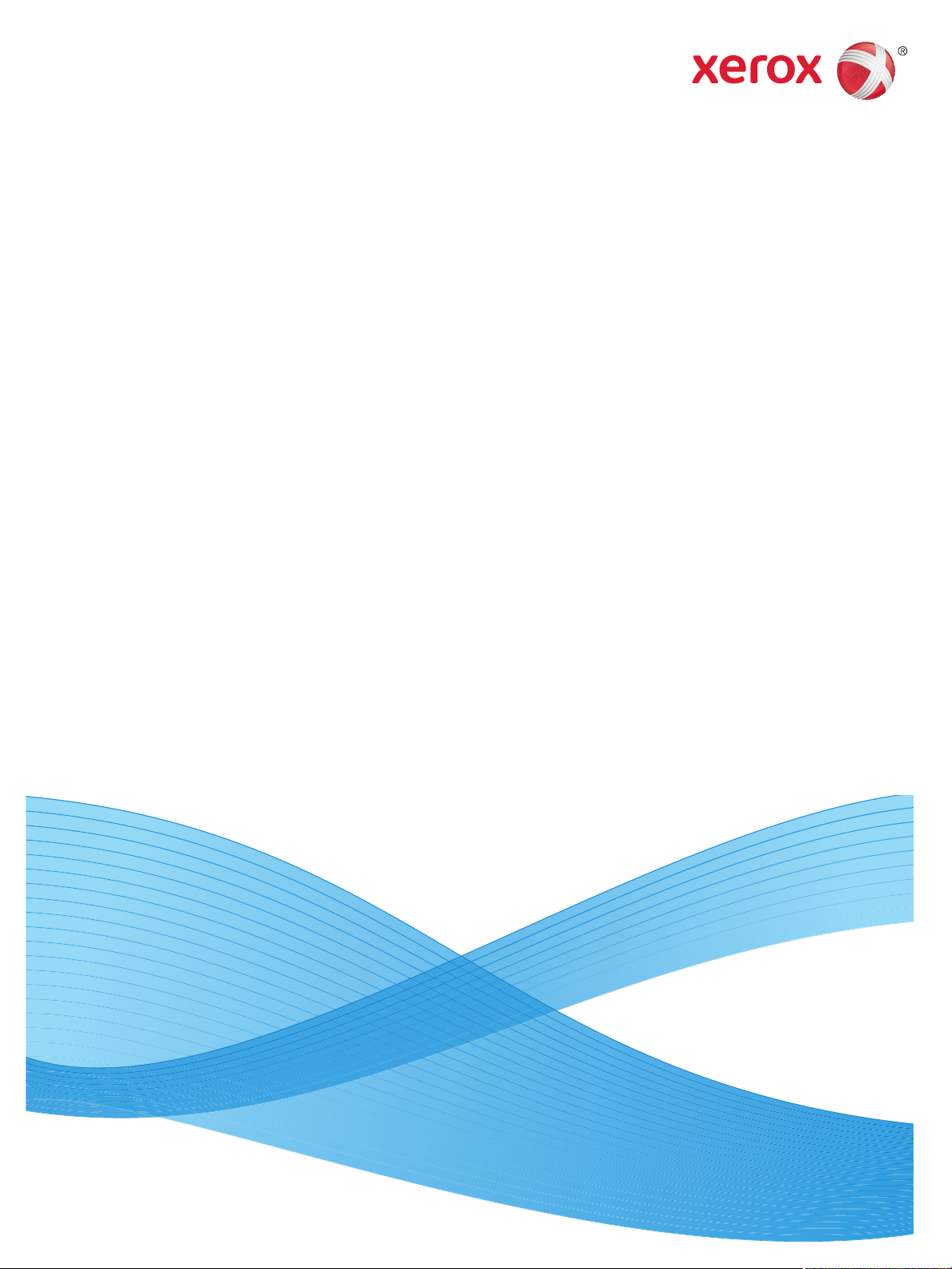
Июль 2014 г.
Xerox® Phaser® 3052NI
Xerox
®
Phaser® 3260DI/3260DNI
Руководство пользователя
Page 2
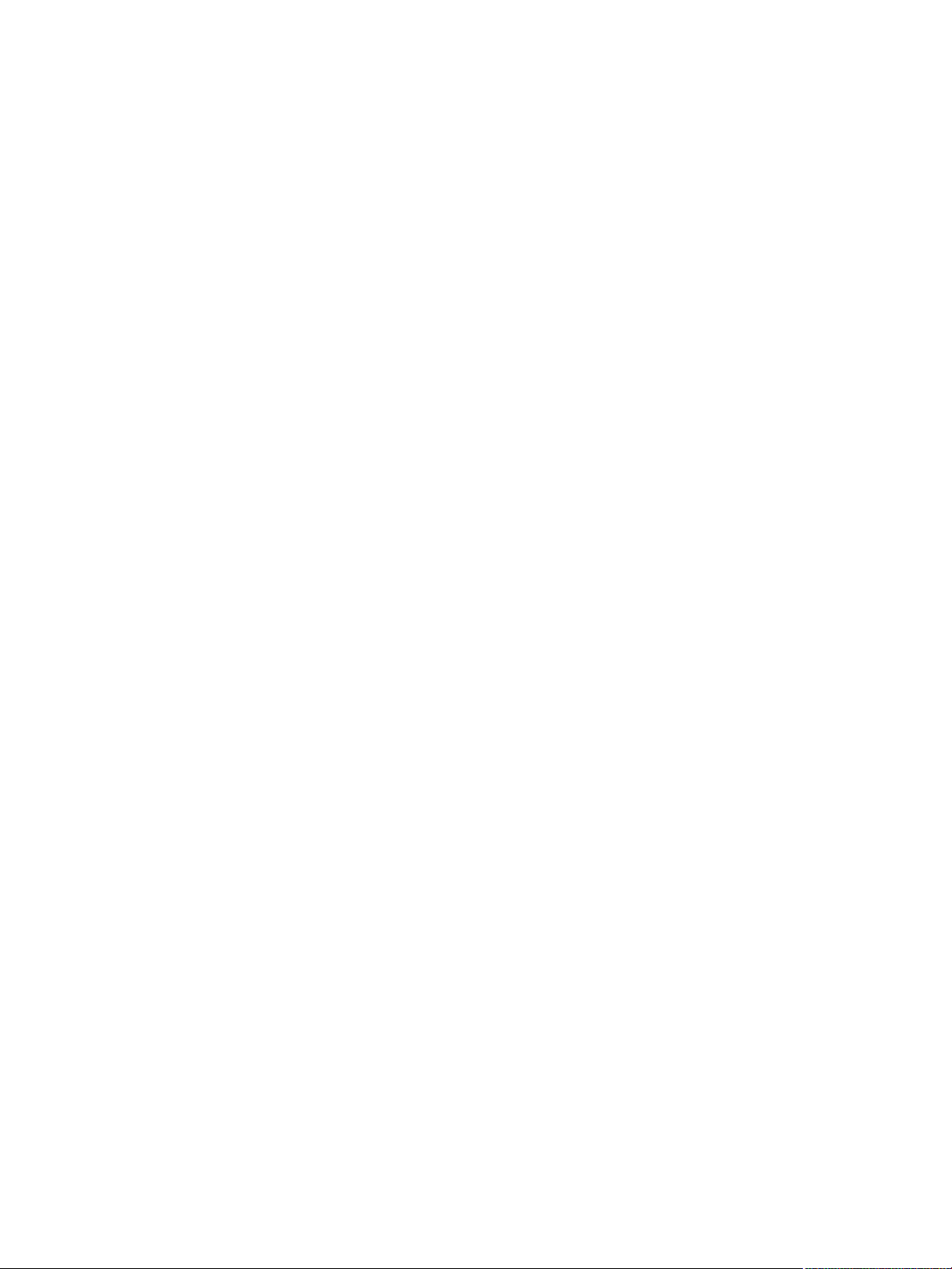
© Xerox Corporation, 2014 г. Все права защищены. XEROX®, XEROX и фигуративный знак® являются товарными знаками
корпорации Xerox Corporation в США и других странах.
®
Phaser
, CentreWare®, WorkCentre®, FreeFlow®, SMARTsend®, Scan to PC Desktop®, MeterAssistant®, SuppliesAssistant®,
Xerox Secure Access Unified ID System
®
и Xerox Extensible Interface Platform® являются товарными знаками Xerox Corporation
в США и/или других странах.
®
Adobe
Reader® и PostScript® являются товарными знаками компании Adobe Systems Incorporated в США и/или других странах.
Macintosh и Mac OS являются товарными знаками компании Apple Computer Inc., зарегистрированными в США и других странах.
AirPrint и логотип AirPrint являются товарными знаками компании Apple Inc.
®
PCL
является товарным знаком компании Hewlett-Packard в США и других странах.
®
IBM
и AIX® являются товарными знаками International Business Machines Corporation в США и/или других странах.
Microsoft
®
, Windows Vista®, Windows® и Windows Server® являются товарными знаками Microsoft Corporation в США и других
странах.
®
Novell
, NetWare®, NDPS®, NDS®, IPX™ и Novell Distributed Print Services™ являются товарными знаками Novell, Inc. в США и
других странах.
Sun, Sun Microsystems и Solaris являются товарными знаками или зарегистрированными товарными знаками компании Oracle
и/или ее дочерних компаний в США и других странах.
®
UNIX
является товарным знаком, зарегистрированным в США и других странах, и предоставляется по лицензии только
через посредничество компании X/Open Limited.
Linux – зарегистрированный товарный знак Линуса Торвальдса (Linus Torvalds).
®
Red Hat
– зарегистрированный товарный знак компании Red Hat, Inc.
Fedora – товарный знак компании Red Hat, Inc.
Ubuntu – зарегистрированный товарный знак компании Canonical Ltd.
Debian – зарегистрированный товарный знак компании Software in the Public Interest, Inc.
Page 3
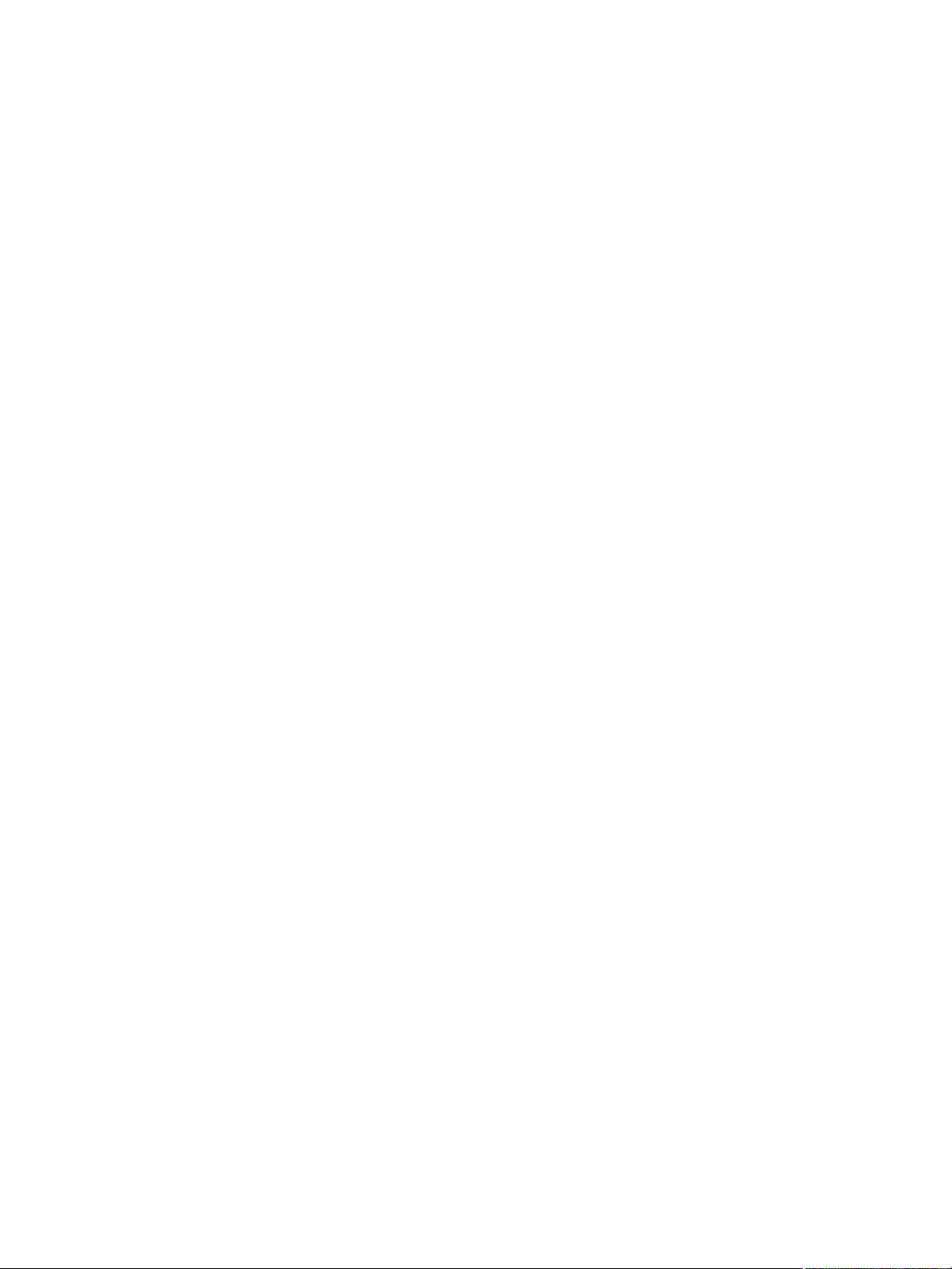
Содержимое
1 Начало работы
Обзор аппарата . . . . . . . . . . . . . . . . . . . . . . . . . . . . . . . . . . . . . . . . . . . . . . . . . . . . . . . . . . . . . . . . . . . . . . . . .2
Вид спереди . . . . . . . . . . . . . . . . . . . . . . . . . . . . . . . . . . . . . . . . . . . . . . . . . . . . . . . . . . . . . . . . . . . . . . . . .2
Вид сзади . . . . . . . . . . . . . . . . . . . . . . . . . . . . . . . . . . . . . . . . . . . . . . . . . . . . . . . . . . . . . . . . . . . . . . . . . . . .3
Варианты комплектации аппаратов . . . . . . . . . . . . . . . . . . . . . . . . . . . . . . . . . . . . . . . . . . . . . . . . . . . . .4
Панель управления . . . . . . . . . . . . . . . . . . . . . . . . . . . . . . . . . . . . . . . . . . . . . . . . . . . . . . . . . . . . . . . . . . . . . . 5
Включение питания аппарата . . . . . . . . . . . . . . . . . . . . . . . . . . . . . . . . . . . . . . . . . . . . . . . . . . . . . . . . . . . .7
Энергосбережение . . . . . . . . . . . . . . . . . . . . . . . . . . . . . . . . . . . . . . . . . . . . . . . . . . . . . . . . . . . . . . . . . . . 7
Выключение аппарата . . . . . . . . . . . . . . . . . . . . . . . . . . . . . . . . . . . . . . . . . . . . . . . . . . . . . . . . . . . . . . . 7
Программное обеспечение . . . . . . . . . . . . . . . . . . . . . . . . . . . . . . . . . . . . . . . . . . . . . . . . . . . . . . . . . . . . . . .8
Информационные страницы . . . . . . . . . . . . . . . . . . . . . . . . . . . . . . . . . . . . . . . . . . . . . . . . . . . . . . . . . . . . . 9
Отчет о конфигурации . . . . . . . . . . . . . . . . . . . . . . . . . . . . . . . . . . . . . . . . . . . . . . . . . . . . . . . . . . . . . . .9
®
Xerox
Дополнительные сведения . . . . . . . . . . . . . . . . . . . . . . . . . . . . . . . . . . . . . . . . . . . . . . . . . . . . . . . . . . . . . 11
Дополнительная поддержка . . . . . . . . . . . . . . . . . . . . . . . . . . . . . . . . . . . . . . . . . . . . . . . . . . . . . . . . . . . 12
Сервисный центр Xerox . . . . . . . . . . . . . . . . . . . . . . . . . . . . . . . . . . . . . . . . . . . . . . . . . . . . . . . . . . . . 12
Документация . . . . . . . . . . . . . . . . . . . . . . . . . . . . . . . . . . . . . . . . . . . . . . . . . . . . . . . . . . . . . . . . . . . . . 12
CentreWare® Internet Services . . . . . . . . . . . . . . . . . . . . . . . . . . . . . . . . . . . . . . . . . . . . . . . 10
2 Установка и настройка
Беспроводное подключение . . . . . . . . . . . . . . . . . . . . . . . . . . . . . . . . . . . . . . . . . . . . . . . . . . . . . . . . . . . 14
Печать отчета о конфигурации . . . . . . . . . . . . . . . . . . . . . . . . . . . . . . . . . . . . . . . . . . . . . . . . . . . . . 14
CentreWare
Имя пользователя администратора и пароль . . . . . . . . . . . . . . . . . . . . . . . . . . . . . . . . . . . . . . . 15
Доступ администратора к CentreWare Internet Services . . . . . . . . . . . . . . . . . . . . . . . . . . . . . 15
Смена пароля администратора . . . . . . . . . . . . . . . . . . . . . . . . . . . . . . . . . . . . . . . . . . . . . . . . . . . . 16
Настройка беспроводного подключения с помощью CentreWare Internet Services
(Phaser 3052NI, 3260DI и 3260DNI) . . . . . . . . . . . . . . . . . . . . . . . . . . . . . . . . . . . . . . . . . . . . . . . . 17
Настройка Wi-Fi Direct™ с помощью CentreWare Internet Services . . . . . . . . . . . . . . . . . . . . 18
Настройка скорости сети Ethernet с помощью CentreWare Internet Services . . . . . . . . . . 18
Настройка высоты . . . . . . . . . . . . . . . . . . . . . . . . . . . . . . . . . . . . . . . . . . . . . . . . . . . . . . . . . . . . . . . . . 19
Сетевая установка: TCP/IP . . . . . . . . . . . . . . . . . . . . . . . . . . . . . . . . . . . . . . . . . . . . . . . . . . . . . . . . . . . . . 20
Сетевая установка: Unix . . . . . . . . . . . . . . . . . . . . . . . . . . . . . . . . . . . . . . . . . . . . . . . . . . . . . . . . . . . . . . . 23
Клиент HP-UX (версия 10.x) . . . . . . . . . . . . . . . . . . . . . . . . . . . . . . . . . . . . . . . . . . . . . . . . . . . . . . . . . 23
Solaris 9 и более поздних версий . . . . . . . . . . . . . . . . . . . . . . . . . . . . . . . . . . . . . . . . . . . . . . . . . . . 25
SCO . . . . . . . . . . . . . . . . . . . . . . . . . . . . . . . . . . . . . . . . . . . . . . . . . . . . . . . . . . . . . . . . . . . . . . . . . . . . . . . . 26
Сетевая установка: Linux . . . . . . . . . . . . . . . . . . . . . . . . . . . . . . . . . . . . . . . . . . . . . . . . . . . . . . . . . . . . . . . 28
Linux CUPS: Статическая адресация . . . . . . . . . . . . . . . . . . . . . . . . . . . . . . . . . . . . . . . . . . . . . . . . 28
Контрольный список сведений . . . . . . . . . . . . . . . . . . . . . . . . . . . . . . . . . . . . . . . . . . . . . . . . . . . . . 28
Linux LPR и PrintTool . . . . . . . . . . . . . . . . . . . . . . . . . . . . . . . . . . . . . . . . . . . . . . . . . . . . . . . . . . . . . . . . 29
Linux LPRng . . . . . . . . . . . . . . . . . . . . . . . . . . . . . . . . . . . . . . . . . . . . . . . . . . . . . . . . . . . . . . . . . . . . . . . . 30
®
Internet Services . . . . . . . . . . . . . . . . . . . . . . . . . . . . . . . . . . . . . . . . . . . . . . . . . . . . . . . . . . 15
Xerox® Phaser® 3052/3260
Руководство пользователя
iii
Page 4
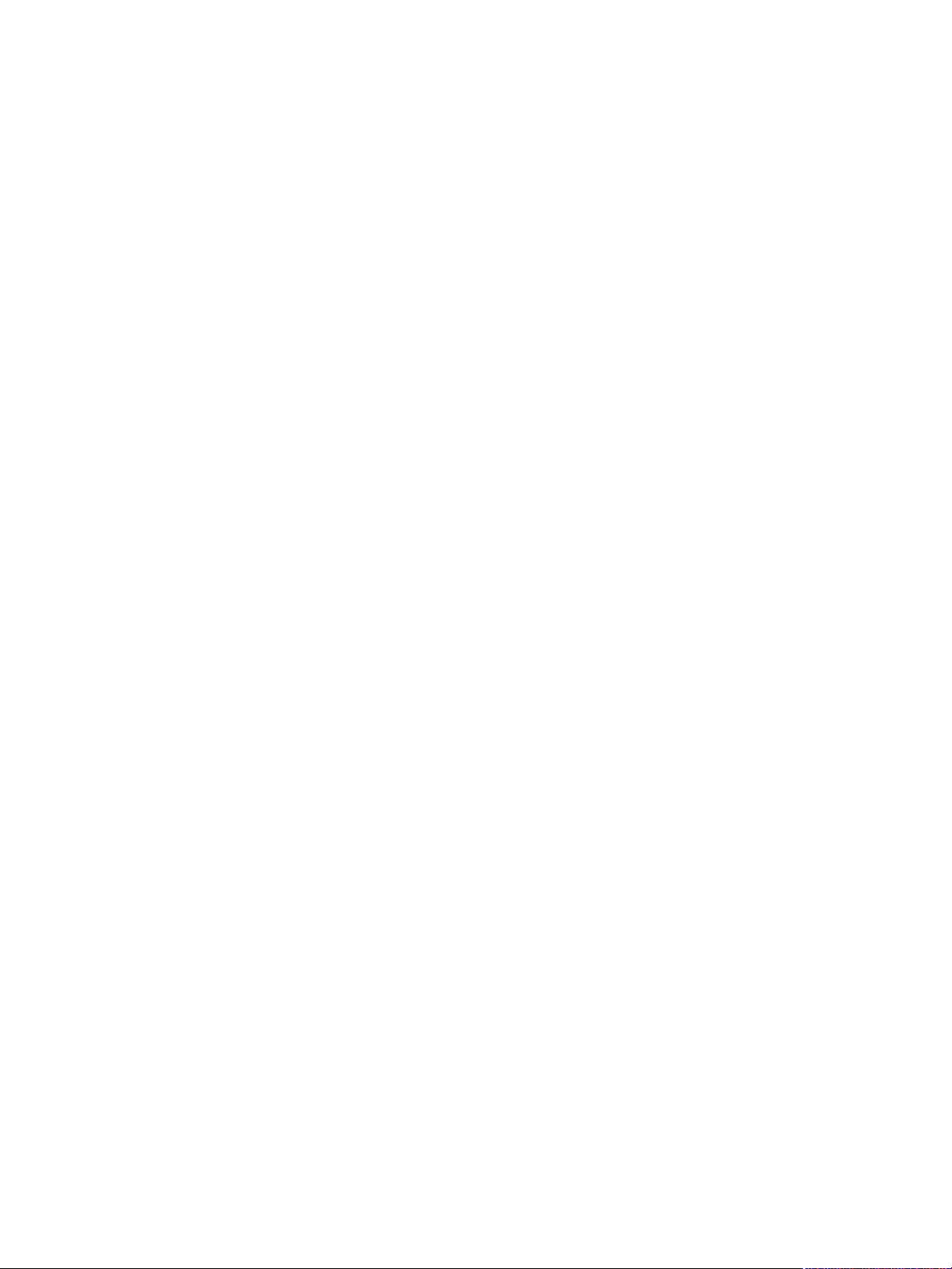
Содержимое
Драйверы принтера . . . . . . . . . . . . . . . . . . . . . . . . . . . . . . . . . . . . . . . . . . . . . . . . . . . . . . . . . . . . . . . . . . . 32
Обзор . . . . . . . . . . . . . . . . . . . . . . . . . . . . . . . . . . . . . . . . . . . . . . . . . . . . . . . . . . . . . . . . . . . . . . . . . . . . . . 32
Драйверы для Windows . . . . . . . . . . . . . . . . . . . . . . . . . . . . . . . . . . . . . . . . . . . . . . . . . . . . . . . . . . . . . . . . 33
Установка драйверов для Windows . . . . . . . . . . . . . . . . . . . . . . . . . . . . . . . . . . . . . . . . . . . . . . . . . 33
Программа настройки беспроводного подключения . . . . . . . . . . . . . . . . . . . . . . . . . . . . . . . . 36
Удаление драйвера Windows . . . . . . . . . . . . . . . . . . . . . . . . . . . . . . . . . . . . . . . . . . . . . . . . . . . . . . . 37
Драйверы Macintosh . . . . . . . . . . . . . . . . . . . . . . . . . . . . . . . . . . . . . . . . . . . . . . . . . . . . . . . . . . . . . . . . . . . 38
Удаление драйвера Macintosh . . . . . . . . . . . . . . . . . . . . . . . . . . . . . . . . . . . . . . . . . . . . . . . . . . . . . 39
Драйверы Linux . . . . . . . . . . . . . . . . . . . . . . . . . . . . . . . . . . . . . . . . . . . . . . . . . . . . . . . . . . . . . . . . . . . . . . . . 40
Процедура установки Linux Unified Driver . . . . . . . . . . . . . . . . . . . . . . . . . . . . . . . . . . . . . . . . . . 40
Драйверы Unix . . . . . . . . . . . . . . . . . . . . . . . . . . . . . . . . . . . . . . . . . . . . . . . . . . . . . . . . . . . . . . . . . . . . . . . . 41
Процедура установки пакета драйверов Unix . . . . . . . . . . . . . . . . . . . . . . . . . . . . . . . . . . . . . . 41
Настройка принтера . . . . . . . . . . . . . . . . . . . . . . . . . . . . . . . . . . . . . . . . . . . . . . . . . . . . . . . . . . . . . . . 42
Удаление пакета драйвера принтера . . . . . . . . . . . . . . . . . . . . . . . . . . . . . . . . . . . . . . . . . . . . . . . 42
Общий локальный доступ к аппарату . . . . . . . . . . . . . . . . . . . . . . . . . . . . . . . . . . . . . . . . . . . . . . . . . . 43
Windows . . . . . . . . . . . . . . . . . . . . . . . . . . . . . . . . . . . . . . . . . . . . . . . . . . . . . . . . . . . . . . . . . . . . . . . . . . . 43
Macintosh . . . . . . . . . . . . . . . . . . . . . . . . . . . . . . . . . . . . . . . . . . . . . . . . . . . . . . . . . . . . . . . . . . . . . . . . . . 44
Печать в ОС Windows . . . . . . . . . . . . . . . . . . . . . . . . . . . . . . . . . . . . . . . . . . . . . . . . . . . . . . . . . . . . . . . . . . 45
Печать LPR . . . . . . . . . . . . . . . . . . . . . . . . . . . . . . . . . . . . . . . . . . . . . . . . . . . . . . . . . . . . . . . . . . . . . . . . . 45
Порт протокола печати через Интернет (IPP) . . . . . . . . . . . . . . . . . . . . . . . . . . . . . . . . . . . . . . . 47
Печать по протоколу Raw TCP/IP (порт 9100) . . . . . . . . . . . . . . . . . . . . . . . . . . . . . . . . . . . . . . . 48
Настройка драйвера принтера Windows . . . . . . . . . . . . . . . . . . . . . . . . . . . . . . . . . . . . . . . . . . . . 49
AirPrint . . . . . . . . . . . . . . . . . . . . . . . . . . . . . . . . . . . . . . . . . . . . . . . . . . . . . . . . . . . . . . . . . . . . . . . . . . . . . 50
Google Cloud Print . . . . . . . . . . . . . . . . . . . . . . . . . . . . . . . . . . . . . . . . . . . . . . . . . . . . . . . . . . . . . . . . . . 51
3 Бумага и материалы
Загрузка бумаги . . . . . . . . . . . . . . . . . . . . . . . . . . . . . . . . . . . . . . . . . . . . . . . . . . . . . . . . . . . . . . . . . . . . . . . 54
Подготовка бумаги к загрузке . . . . . . . . . . . . . . . . . . . . . . . . . . . . . . . . . . . . . . . . . . . . . . . . . . . . . . 54
Загрузка в лоток 1 . . . . . . . . . . . . . . . . . . . . . . . . . . . . . . . . . . . . . . . . . . . . . . . . . . . . . . . . . . . . . . . . . 54
Использование лотка ручной подачи . . . . . . . . . . . . . . . . . . . . . . . . . . . . . . . . . . . . . . . . . . . . . . . 55
Задание формата, типа и источника бумаги . . . . . . . . . . . . . . . . . . . . . . . . . . . . . . . . . . . . . . . . . . . . 58
Характеристики материалов . . . . . . . . . . . . . . . . . . . . . . . . . . . . . . . . . . . . . . . . . . . . . . . . . . . . . . . . . . . 59
Инструкции по обращению с материалами . . . . . . . . . . . . . . . . . . . . . . . . . . . . . . . . . . . . . . . . . 59
Типы материалов . . . . . . . . . . . . . . . . . . . . . . . . . . . . . . . . . . . . . . . . . . . . . . . . . . . . . . . . . . . . . . . . . . 60
Места вывода готовых отпечатков . . . . . . . . . . . . . . . . . . . . . . . . . . . . . . . . . . . . . . . . . . . . . . . . . . . . . 63
Использование выходного лотка . . . . . . . . . . . . . . . . . . . . . . . . . . . . . . . . . . . . . . . . . . . . . . . . . . . 63
Использование задней дверцы . . . . . . . . . . . . . . . . . . . . . . . . . . . . . . . . . . . . . . . . . . . . . . . . . . . . . 64
®
iv
Xerox
Руководство пользователя
Phaser® 3052/3260
Page 5
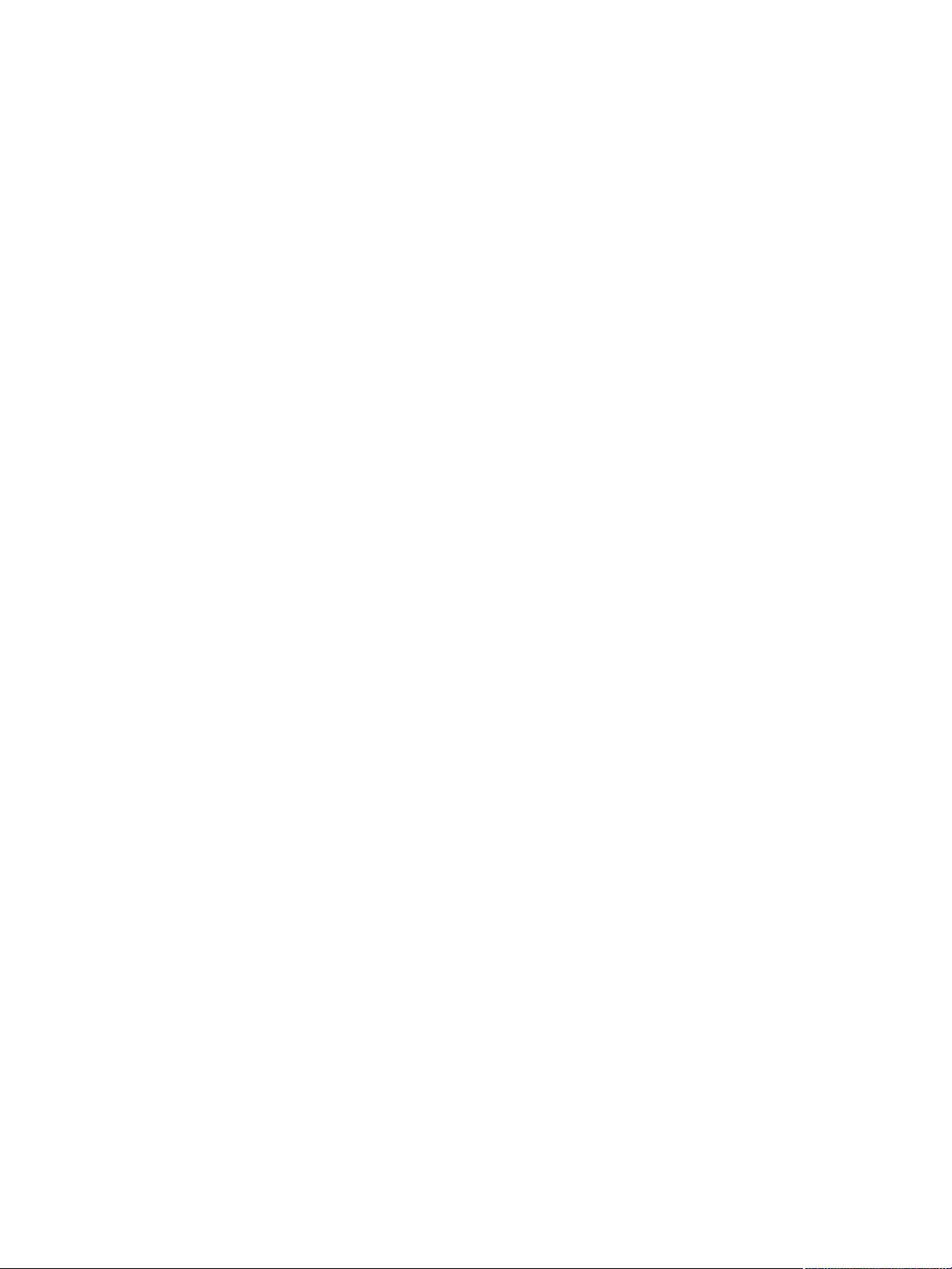
4Печать
Печать в системе Windows . . . . . . . . . . . . . . . . . . . . . . . . . . . . . . . . . . . . . . . . . . . . . . . . . . . . . . . . . . . . . 66
Процедура печати . . . . . . . . . . . . . . . . . . . . . . . . . . . . . . . . . . . . . . . . . . . . . . . . . . . . . . . . . . . . . . . . . 66
Вкладка «Избранное» . . . . . . . . . . . . . . . . . . . . . . . . . . . . . . . . . . . . . . . . . . . . . . . . . . . . . . . . . . . . . . 66
Состояние принтера . . . . . . . . . . . . . . . . . . . . . . . . . . . . . . . . . . . . . . . . . . . . . . . . . . . . . . . . . . . . . . . 67
Вкладка «Основные» . . . . . . . . . . . . . . . . . . . . . . . . . . . . . . . . . . . . . . . . . . . . . . . . . . . . . . . . . . . . . . . 68
Вкладка «Бумага» . . . . . . . . . . . . . . . . . . . . . . . . . . . . . . . . . . . . . . . . . . . . . . . . . . . . . . . . . . . . . . . . . . 69
Вкладка «Графика» . . . . . . . . . . . . . . . . . . . . . . . . . . . . . . . . . . . . . . . . . . . . . . . . . . . . . . . . . . . . . . . . 70
Вкладка «Дополнительно» . . . . . . . . . . . . . . . . . . . . . . . . . . . . . . . . . . . . . . . . . . . . . . . . . . . . . . . . . 70
Вкладка Earth Smart . . . . . . . . . . . . . . . . . . . . . . . . . . . . . . . . . . . . . . . . . . . . . . . . . . . . . . . . . . . . . . . 73
Вкладка Xerox . . . . . . . . . . . . . . . . . . . . . . . . . . . . . . . . . . . . . . . . . . . . . . . . . . . . . . . . . . . . . . . . . . . . . 74
Приложение Xerox Easy Printer Manager (EPM) . . . . . . . . . . . . . . . . . . . . . . . . . . . . . . . . . . . . . . . . . . 75
Печать в системе Macintosh . . . . . . . . . . . . . . . . . . . . . . . . . . . . . . . . . . . . . . . . . . . . . . . . . . . . . . . . . . . . 76
Печать документа . . . . . . . . . . . . . . . . . . . . . . . . . . . . . . . . . . . . . . . . . . . . . . . . . . . . . . . . . . . . . . . . . . 76
Изменение настроек принтера . . . . . . . . . . . . . . . . . . . . . . . . . . . . . . . . . . . . . . . . . . . . . . . . . . . . . 76
Использование AirPrint . . . . . . . . . . . . . . . . . . . . . . . . . . . . . . . . . . . . . . . . . . . . . . . . . . . . . . . . . . . . . 78
Использование Google Cloud Print . . . . . . . . . . . . . . . . . . . . . . . . . . . . . . . . . . . . . . . . . . . . . . . . . . 78
Печать в системе Linux . . . . . . . . . . . . . . . . . . . . . . . . . . . . . . . . . . . . . . . . . . . . . . . . . . . . . . . . . . . . . . . . . 79
Печать из приложений . . . . . . . . . . . . . . . . . . . . . . . . . . . . . . . . . . . . . . . . . . . . . . . . . . . . . . . . . . . . . 79
Печать файлов . . . . . . . . . . . . . . . . . . . . . . . . . . . . . . . . . . . . . . . . . . . . . . . . . . . . . . . . . . . . . . . . . . . . . 79
Настройка свойств принтера . . . . . . . . . . . . . . . . . . . . . . . . . . . . . . . . . . . . . . . . . . . . . . . . . . . . . . . 80
Печать в системе Unix . . . . . . . . . . . . . . . . . . . . . . . . . . . . . . . . . . . . . . . . . . . . . . . . . . . . . . . . . . . . . . . . . . 81
Печать файлов . . . . . . . . . . . . . . . . . . . . . . . . . . . . . . . . . . . . . . . . . . . . . . . . . . . . . . . . . . . . . . . . . . . . . 81
Настройка свойств принтера . . . . . . . . . . . . . . . . . . . . . . . . . . . . . . . . . . . . . . . . . . . . . . . . . . . . . . . 81
Содержимое
5Защита
Безопасность продуктов Xerox . . . . . . . . . . . . . . . . . . . . . . . . . . . . . . . . . . . . . . . . . . . . . . . . . . . . . . . . . 84
Параметры безопасности . . . . . . . . . . . . . . . . . . . . . . . . . . . . . . . . . . . . . . . . . . . . . . . . . . . . . . . . . . . . . . 84
Учетные записи администратора . . . . . . . . . . . . . . . . . . . . . . . . . . . . . . . . . . . . . . . . . . . . . . . . . . . 84
Управление функцией . . . . . . . . . . . . . . . . . . . . . . . . . . . . . . . . . . . . . . . . . . . . . . . . . . . . . . . . . . . . . . 85
Перезагрузка устройства . . . . . . . . . . . . . . . . . . . . . . . . . . . . . . . . . . . . . . . . . . . . . . . . . . . . . . . . . . . 85
Управление цифровыми сертификатами устройства . . . . . . . . . . . . . . . . . . . . . . . . . . . . . . . . . . . . 86
SNMP . . . . . . . . . . . . . . . . . . . . . . . . . . . . . . . . . . . . . . . . . . . . . . . . . . . . . . . . . . . . . . . . . . . . . . . . . . . . . . . . . . 91
SNMPv3 . . . . . . . . . . . . . . . . . . . . . . . . . . . . . . . . . . . . . . . . . . . . . . . . . . . . . . . . . . . . . . . . . . . . . . . . . . . . . . . . 93
IP Sec . . . . . . . . . . . . . . . . . . . . . . . . . . . . . . . . . . . . . . . . . . . . . . . . . . . . . . . . . . . . . . . . . . . . . . . . . . . . . . . . . . 94
Фильтрация IP-адресов . . . . . . . . . . . . . . . . . . . . . . . . . . . . . . . . . . . . . . . . . . . . . . . . . . . . . . . . . . . . . . . . 95
Обзор . . . . . . . . . . . . . . . . . . . . . . . . . . . . . . . . . . . . . . . . . . . . . . . . . . . . . . . . . . . . . . . . . . . . . . . . . . . . . . 95
Включение фильтрации IP-адресов . . . . . . . . . . . . . . . . . . . . . . . . . . . . . . . . . . . . . . . . . . . . . . . . . 95
Аутентификация 802.1X . . . . . . . . . . . . . . . . . . . . . . . . . . . . . . . . . . . . . . . . . . . . . . . . . . . . . . . . . . . . . . . . 97
Обзор . . . . . . . . . . . . . . . . . . . . . . . . . . . . . . . . . . . . . . . . . . . . . . . . . . . . . . . . . . . . . . . . . . . . . . . . . . . . . . 97
Контрольный список сведений . . . . . . . . . . . . . . . . . . . . . . . . . . . . . . . . . . . . . . . . . . . . . . . . . . . . . 97
®
Xerox
Руководство пользователя
Phaser® 3052/3260
v
Page 6
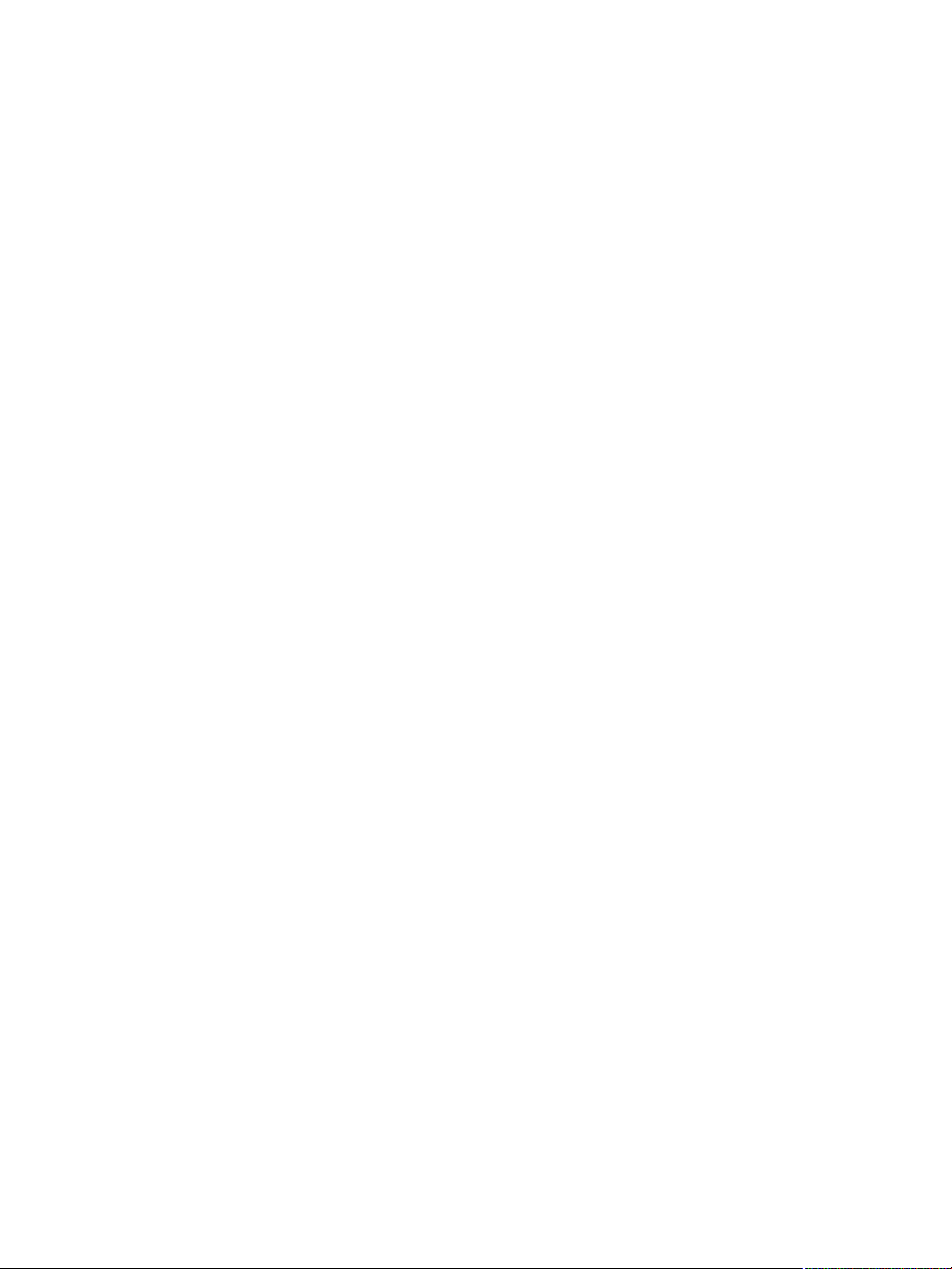
Содержимое
6 Обслуживание
Расходные материалы . . . . . . . . . . . . . . . . . . . . . . . . . . . . . . . . . . . . . . . . . . . . . . . . . . . . . . . . . . . . . . . . 100
Заказ расходных материалов Xerox: . . . . . . . . . . . . . . . . . . . . . . . . . . . . . . . . . . . . . . . . . . . . . . . 100
Проверка состояния расходных материалов . . . . . . . . . . . . . . . . . . . . . . . . . . . . . . . . . . . . . . 101
Правила хранения и обращения с расходными материалами . . . . . . . . . . . . . . . . . . . . . . 102
Общие сведения об обслуживании . . . . . . . . . . . . . . . . . . . . . . . . . . . . . . . . . . . . . . . . . . . . . . . . . . . . 103
Перераспределение тонера . . . . . . . . . . . . . . . . . . . . . . . . . . . . . . . . . . . . . . . . . . . . . . . . . . . . . . . 103
Замена тонер-картриджа . . . . . . . . . . . . . . . . . . . . . . . . . . . . . . . . . . . . . . . . . . . . . . . . . . . . . . . . . 104
Замена принт-картриджа . . . . . . . . . . . . . . . . . . . . . . . . . . . . . . . . . . . . . . . . . . . . . . . . . . . . . . . . . 105
Вторичная переработка расходных материалов . . . . . . . . . . . . . . . . . . . . . . . . . . . . . . . . . . . 106
Чистка аппарата . . . . . . . . . . . . . . . . . . . . . . . . . . . . . . . . . . . . . . . . . . . . . . . . . . . . . . . . . . . . . . . . . . 107
Перемещение аппарата . . . . . . . . . . . . . . . . . . . . . . . . . . . . . . . . . . . . . . . . . . . . . . . . . . . . . . . . . . . 109
Обновление программного обеспечения . . . . . . . . . . . . . . . . . . . . . . . . . . . . . . . . . . . . . . . . . . . . . . 110
Процесс обновления программного обеспечения . . . . . . . . . . . . . . . . . . . . . . . . . . . . . . . . . . 110
Процедура . . . . . . . . . . . . . . . . . . . . . . . . . . . . . . . . . . . . . . . . . . . . . . . . . . . . . . . . . . . . . . . . . . . . . . . . 110
7 Поиск и устранение неисправностей
Обзор . . . . . . . . . . . . . . . . . . . . . . . . . . . . . . . . . . . . . . . . . . . . . . . . . . . . . . . . . . . . . . . . . . . . . . . . . . . . . . . . 114
Индикаторы состояния машины . . . . . . . . . . . . . . . . . . . . . . . . . . . . . . . . . . . . . . . . . . . . . . . . . . . 114
Предотвращение замятий бумаги . . . . . . . . . . . . . . . . . . . . . . . . . . . . . . . . . . . . . . . . . . . . . . . . . 115
Извлечение застрявшей бумаги . . . . . . . . . . . . . . . . . . . . . . . . . . . . . . . . . . . . . . . . . . . . . . . . . . . . . . . 117
Типичные проблемы . . . . . . . . . . . . . . . . . . . . . . . . . . . . . . . . . . . . . . . . . . . . . . . . . . . . . . . . . . . . . . . . . . 122
Проблемы при подаче бумаги . . . . . . . . . . . . . . . . . . . . . . . . . . . . . . . . . . . . . . . . . . . . . . . . . . . . . 122
Неполадки при печати . . . . . . . . . . . . . . . . . . . . . . . . . . . . . . . . . . . . . . . . . . . . . . . . . . . . . . . . . . . . 123
Дефекты качества печати . . . . . . . . . . . . . . . . . . . . . . . . . . . . . . . . . . . . . . . . . . . . . . . . . . . . . . . . . 126
Типичные проблемы при использовании PostScript . . . . . . . . . . . . . . . . . . . . . . . . . . . . . . . . 131
Типичные проблемы в операционной системе Windows . . . . . . . . . . . . . . . . . . . . . . . . . . . 132
Типичные проблемы в операционной системе Macintosh . . . . . . . . . . . . . . . . . . . . . . . . . . 133
Типичные проблемы в операционной системе Linux . . . . . . . . . . . . . . . . . . . . . . . . . . . . . . . 134
Дополнительная поддержка . . . . . . . . . . . . . . . . . . . . . . . . . . . . . . . . . . . . . . . . . . . . . . . . . . . . . . . . . . 135
Определение серийного номера . . . . . . . . . . . . . . . . . . . . . . . . . . . . . . . . . . . . . . . . . . . . . . . . . . 135
Печать отчетов об устройстве . . . . . . . . . . . . . . . . . . . . . . . . . . . . . . . . . . . . . . . . . . . . . . . . . . . . . 135
8 Технические характеристики
Технические характеристики аппарата . . . . . . . . . . . . . . . . . . . . . . . . . . . . . . . . . . . . . . . . . . . . . . . 138
Конфигурации аппарата . . . . . . . . . . . . . . . . . . . . . . . . . . . . . . . . . . . . . . . . . . . . . . . . . . . . . . . . . . 138
Характеристики печати . . . . . . . . . . . . . . . . . . . . . . . . . . . . . . . . . . . . . . . . . . . . . . . . . . . . . . . . . . . . . . . 139
Характеристики материалов . . . . . . . . . . . . . . . . . . . . . . . . . . . . . . . . . . . . . . . . . . . . . . . . . . . . . . 140
Сетевая среда . . . . . . . . . . . . . . . . . . . . . . . . . . . . . . . . . . . . . . . . . . . . . . . . . . . . . . . . . . . . . . . . . . . . . . . . 141
Системные требования . . . . . . . . . . . . . . . . . . . . . . . . . . . . . . . . . . . . . . . . . . . . . . . . . . . . . . . . . . . . . . . 142
Microsoft
Macintosh . . . . . . . . . . . . . . . . . . . . . . . . . . . . . . . . . . . . . . . . . . . . . . . . . . . . . . . . . . . . . . . . . . . . . . . . . 142
Linux . . . . . . . . . . . . . . . . . . . . . . . . . . . . . . . . . . . . . . . . . . . . . . . . . . . . . . . . . . . . . . . . . . . . . . . . . . . . . . 143
Unix . . . . . . . . . . . . . . . . . . . . . . . . . . . . . . . . . . . . . . . . . . . . . . . . . . . . . . . . . . . . . . . . . . . . . . . . . . . . . . . 143
vi
®
Xerox
Руководство пользователя
®
Windows® . . . . . . . . . . . . . . . . . . . . . . . . . . . . . . . . . . . . . . . . . . . . . . . . . . . . . . . . . . . . . 142
Phaser® 3052/3260
Page 7
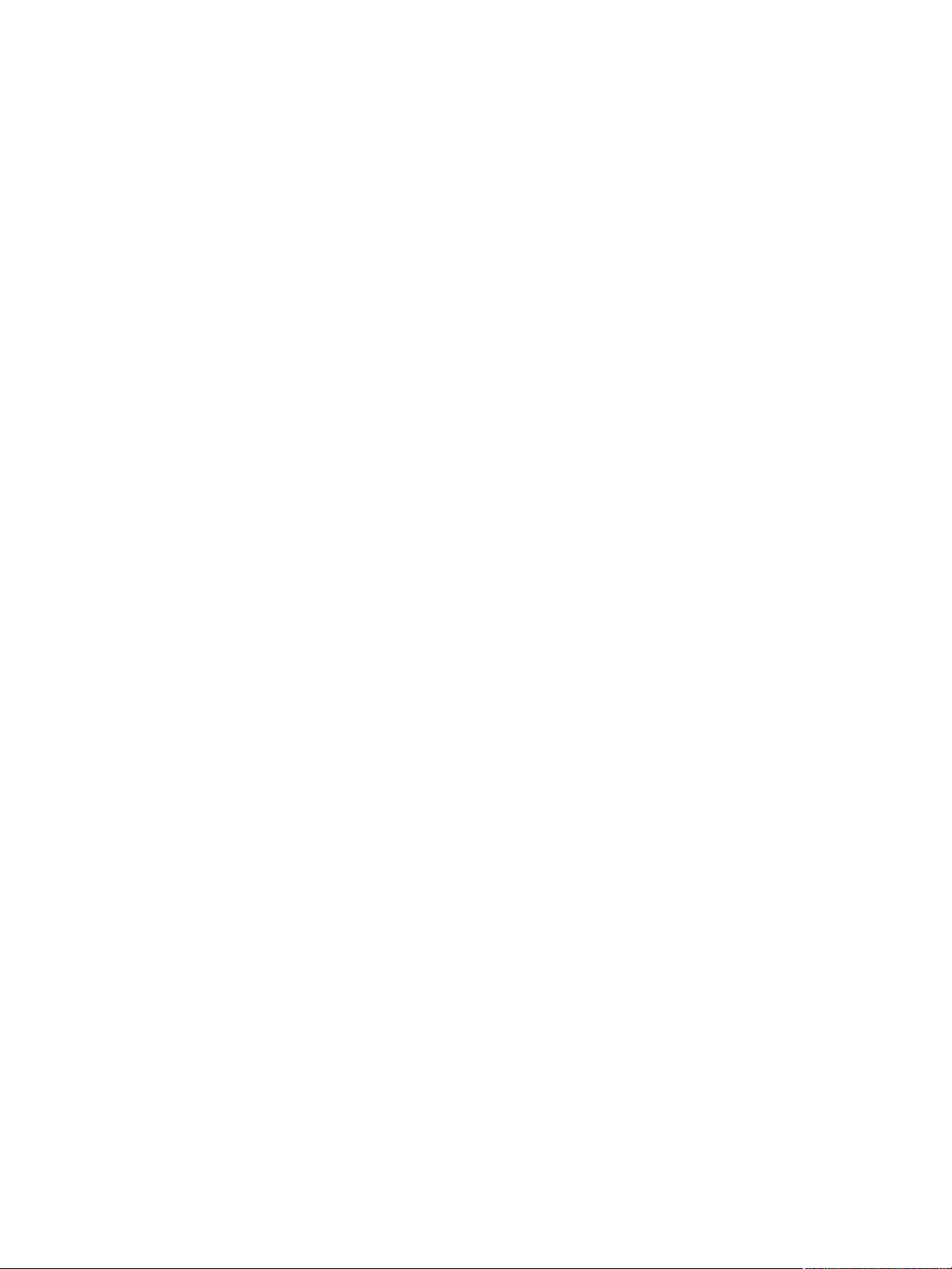
Характеристики электропитания . . . . . . . . . . . . . . . . . . . . . . . . . . . . . . . . . . . . . . . . . . . . . . . . . . . . . . 144
Требования к окружающей среде . . . . . . . . . . . . . . . . . . . . . . . . . . . . . . . . . . . . . . . . . . . . . . . . . . . . . 145
9 Техника безопасности
Электрическая безопасность . . . . . . . . . . . . . . . . . . . . . . . . . . . . . . . . . . . . . . . . . . . . . . . . . . . . . . . . . . 148
Общие инструкции . . . . . . . . . . . . . . . . . . . . . . . . . . . . . . . . . . . . . . . . . . . . . . . . . . . . . . . . . . . . . . . . 148
Шнур питания . . . . . . . . . . . . . . . . . . . . . . . . . . . . . . . . . . . . . . . . . . . . . . . . . . . . . . . . . . . . . . . . . . . . . 148
Аварийное отключение питания . . . . . . . . . . . . . . . . . . . . . . . . . . . . . . . . . . . . . . . . . . . . . . . . . . . 149
Лазерная безопасность . . . . . . . . . . . . . . . . . . . . . . . . . . . . . . . . . . . . . . . . . . . . . . . . . . . . . . . . . . . 149
Безопасность при эксплуатации . . . . . . . . . . . . . . . . . . . . . . . . . . . . . . . . . . . . . . . . . . . . . . . . . . . . . . 150
Инструкции по эксплуатации . . . . . . . . . . . . . . . . . . . . . . . . . . . . . . . . . . . . . . . . . . . . . . . . . . . . . . 150
Выделение озона . . . . . . . . . . . . . . . . . . . . . . . . . . . . . . . . . . . . . . . . . . . . . . . . . . . . . . . . . . . . . . . . . 150
Размещение принтера . . . . . . . . . . . . . . . . . . . . . . . . . . . . . . . . . . . . . . . . . . . . . . . . . . . . . . . . . . . . 150
Расходные материалы для принтера . . . . . . . . . . . . . . . . . . . . . . . . . . . . . . . . . . . . . . . . . . . . . . 151
Безопасность при обслуживании . . . . . . . . . . . . . . . . . . . . . . . . . . . . . . . . . . . . . . . . . . . . . . . . . . . . . . 152
Символы на принтере . . . . . . . . . . . . . . . . . . . . . . . . . . . . . . . . . . . . . . . . . . . . . . . . . . . . . . . . . . . . . 152
Контактные сведения по вопросам охраны труда, техники безопасности и
окружающей среды . . . . . . . . . . . . . . . . . . . . . . . . . . . . . . . . . . . . . . . . . . . . . . . . . . . . . . . . . . . . . . . . . . . 154
Содержимое
10 Нормативная документация
Основные нормативные требования . . . . . . . . . . . . . . . . . . . . . . . . . . . . . . . . . . . . . . . . . . . . . . . . . . 156
США (правила ФКС) . . . . . . . . . . . . . . . . . . . . . . . . . . . . . . . . . . . . . . . . . . . . . . . . . . . . . . . . . . . . . . . 156
Канада . . . . . . . . . . . . . . . . . . . . . . . . . . . . . . . . . . . . . . . . . . . . . . . . . . . . . . . . . . . . . . . . . . . . . . . . . . . 156
Европейский Союз . . . . . . . . . . . . . . . . . . . . . . . . . . . . . . . . . . . . . . . . . . . . . . . . . . . . . . . . . . . . . . . . 157
Соглашение ЕС по оборудованию для создания изображений (группа 4).
Экологическая информация . . . . . . . . . . . . . . . . . . . . . . . . . . . . . . . . . . . . . . . . . . . . . . . . . . . . . . . 157
Германия . . . . . . . . . . . . . . . . . . . . . . . . . . . . . . . . . . . . . . . . . . . . . . . . . . . . . . . . . . . . . . . . . . . . . . . . . 159
Правила ограничения содержания опасных веществ (RoHS, Турция) . . . . . . . . . . . . . . . 160
Нормативная информация для модуля беспроводной локальной сети 2,4 ГГц . . . . . 160
Сведения о безопасности материалов . . . . . . . . . . . . . . . . . . . . . . . . . . . . . . . . . . . . . . . . . . . . . . . . . 161
11 Вторичная переработка и утилизация
Все страны . . . . . . . . . . . . . . . . . . . . . . . . . . . . . . . . . . . . . . . . . . . . . . . . . . . . . . . . . . . . . . . . . . . . . . . . . . . . 164
Хлорнокислый материал . . . . . . . . . . . . . . . . . . . . . . . . . . . . . . . . . . . . . . . . . . . . . . . . . . . . . . . . . . 164
Северная Америка . . . . . . . . . . . . . . . . . . . . . . . . . . . . . . . . . . . . . . . . . . . . . . . . . . . . . . . . . . . . . . . . . . . . 165
Европейский Союз . . . . . . . . . . . . . . . . . . . . . . . . . . . . . . . . . . . . . . . . . . . . . . . . . . . . . . . . . . . . . . . . . . . . 166
Бытовое использование . . . . . . . . . . . . . . . . . . . . . . . . . . . . . . . . . . . . . . . . . . . . . . . . . . . . . . . . . . . 166
Коммерческое использование . . . . . . . . . . . . . . . . . . . . . . . . . . . . . . . . . . . . . . . . . . . . . . . . . . . . . 166
Сбор и утилизация оборудования и аккумуляторов . . . . . . . . . . . . . . . . . . . . . . . . . . . . . . . 166
Символ предупреждения для аккумуляторов . . . . . . . . . . . . . . . . . . . . . . . . . . . . . . . . . . . . . . 167
Замена аккумуляторов . . . . . . . . . . . . . . . . . . . . . . . . . . . . . . . . . . . . . . . . . . . . . . . . . . . . . . . . . . . . 167
Другие страны . . . . . . . . . . . . . . . . . . . . . . . . . . . . . . . . . . . . . . . . . . . . . . . . . . . . . . . . . . . . . . . . . . . . . . . . 168
®
Xerox
Руководство пользователя
Phaser® 3052/3260
vii
Page 8
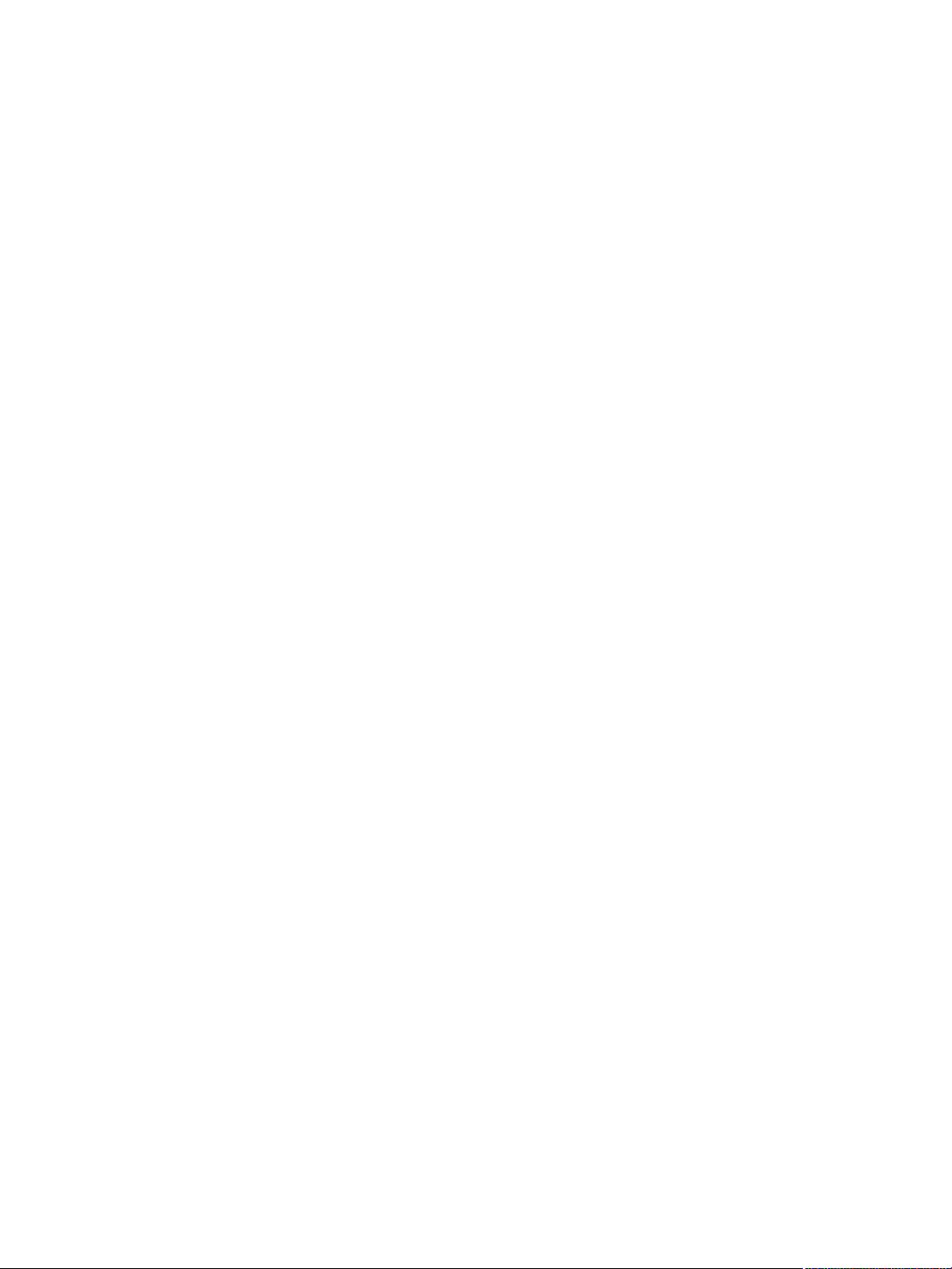
Содержимое
viii
®
Xerox
Phaser® 3052/3260
Руководство пользователя
Page 9
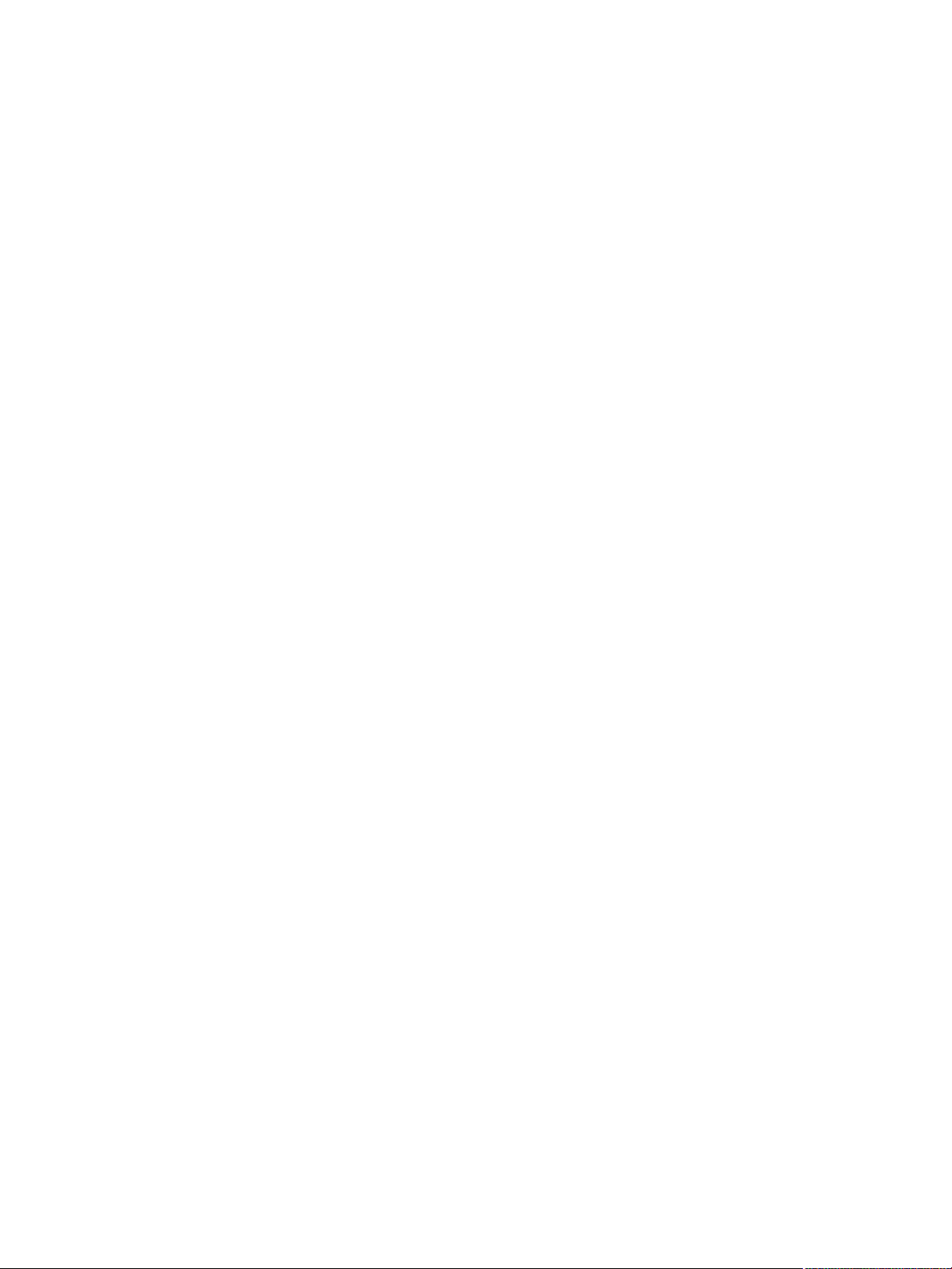
Начало работы
В данном разделе описаны указанные ниже вопросы.
• Обзор аппарата
• Варианты комплектации аппаратов
• Панель управления
• Включение питания аппарата
• Программное обеспечение
• Информационные страницы
• Дополнительные сведения
• Дополнительная поддержка
1
Xerox® Phaser® 3052/3260
Руководство пользователя
1
Page 10
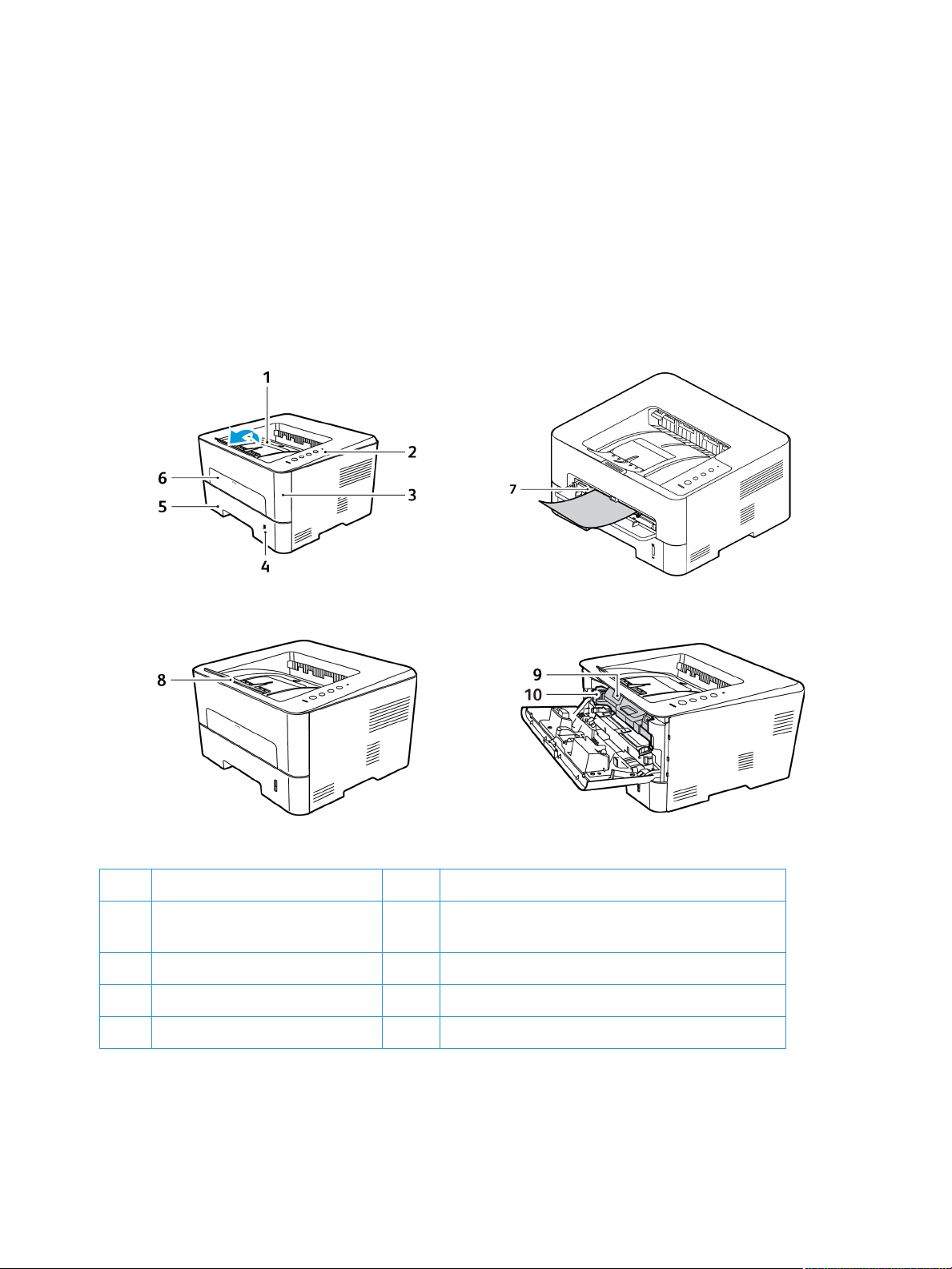
Обзор аппарата
Обзор аппарата
Прежде чем приступать к использованию аппарата, следует ознакомиться с различными
режимами и опциями.
Вид спереди
1 Выходной лоток 6 Лоток ручной подачи
2 Панель управления 7 Направляющие ширины бумаги на лотке
ручной подачи
3 Передняя крышка 8 Опора выходного лотка
4 Индикатор уровня бумаги 9 Тонер-картридж
5 Лоток для бумаги 1 10 Принт-картридж
®
2
Xerox
Руководство пользователя
Phaser® 3052/3260
Page 11
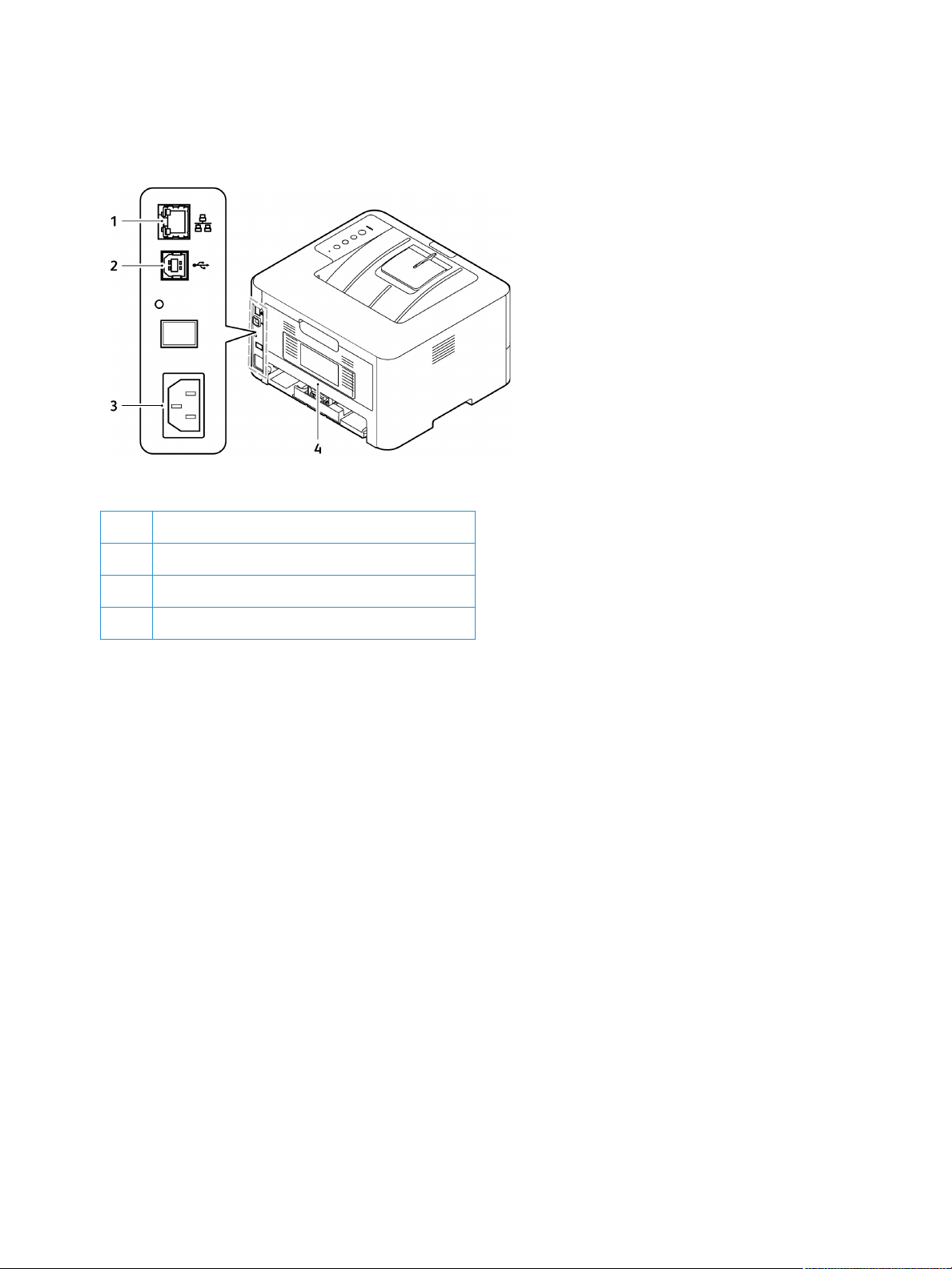
Вид сзади
1 Сетевой порт
Обзор аппарата
2Порт USB
3Разъем питания
4Задняя крышка
®
Xerox
Руководство пользователя
Phaser® 3052/3260
3
Page 12
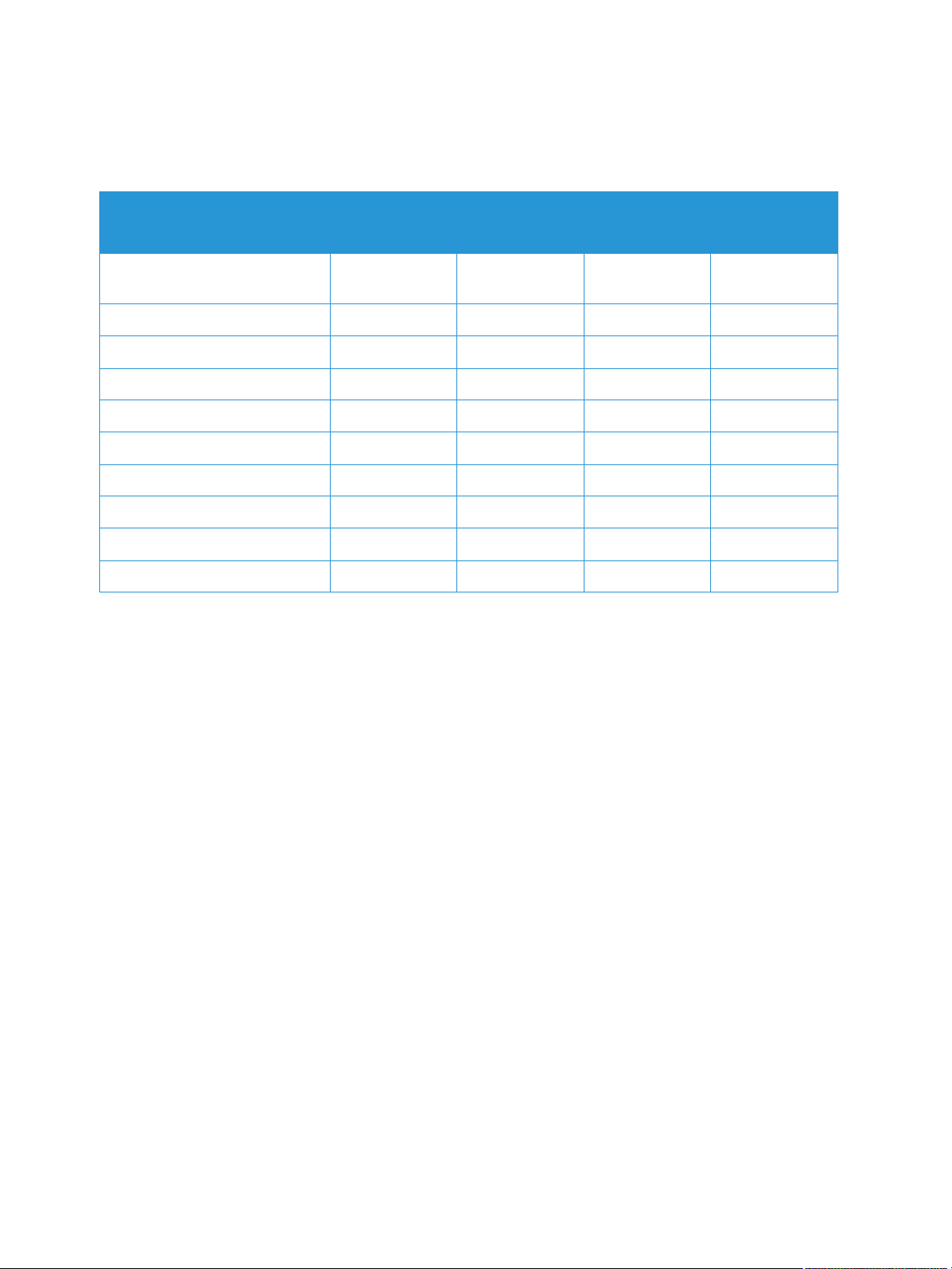
Варианты комплектации аппаратов
Варианты комплектации аппаратов
Компонент
Лоток для бумаги 1
(на 250 листов)
Выходной лоток (150 листов) Стандарт Стандарт Стандарт Стандарт
Лоток ручной подачи (1 лист) Стандарт Стандарт Стандарт Стандарт
AirPrint Стандарт Стандарт Стандарт Стандарт
Google Cloud Print Стандарт Стандарт Стандарт Стандарт
USB-накопитель Стандарт Стандарт Стандарт Стандарт
USB-хост Не установлено Не установлено Не установлено Не установлено
Сетевая печать Стандарт Не установлено Стандарт Стандарт
Wi-Fi Стандарт Стандарт Стандарт Не установлено
Wi-Fi Direct™ Стандарт Стандарт Стандарт Не установлено
Phaser
3052NI
Стандарт Стандарт Стандарт Стандарт
Phaser
3260DI
Phaser
3260DNI
Phaser
3260DN
®
4
Xerox
Руководство пользователя
Phaser® 3052/3260
Page 13
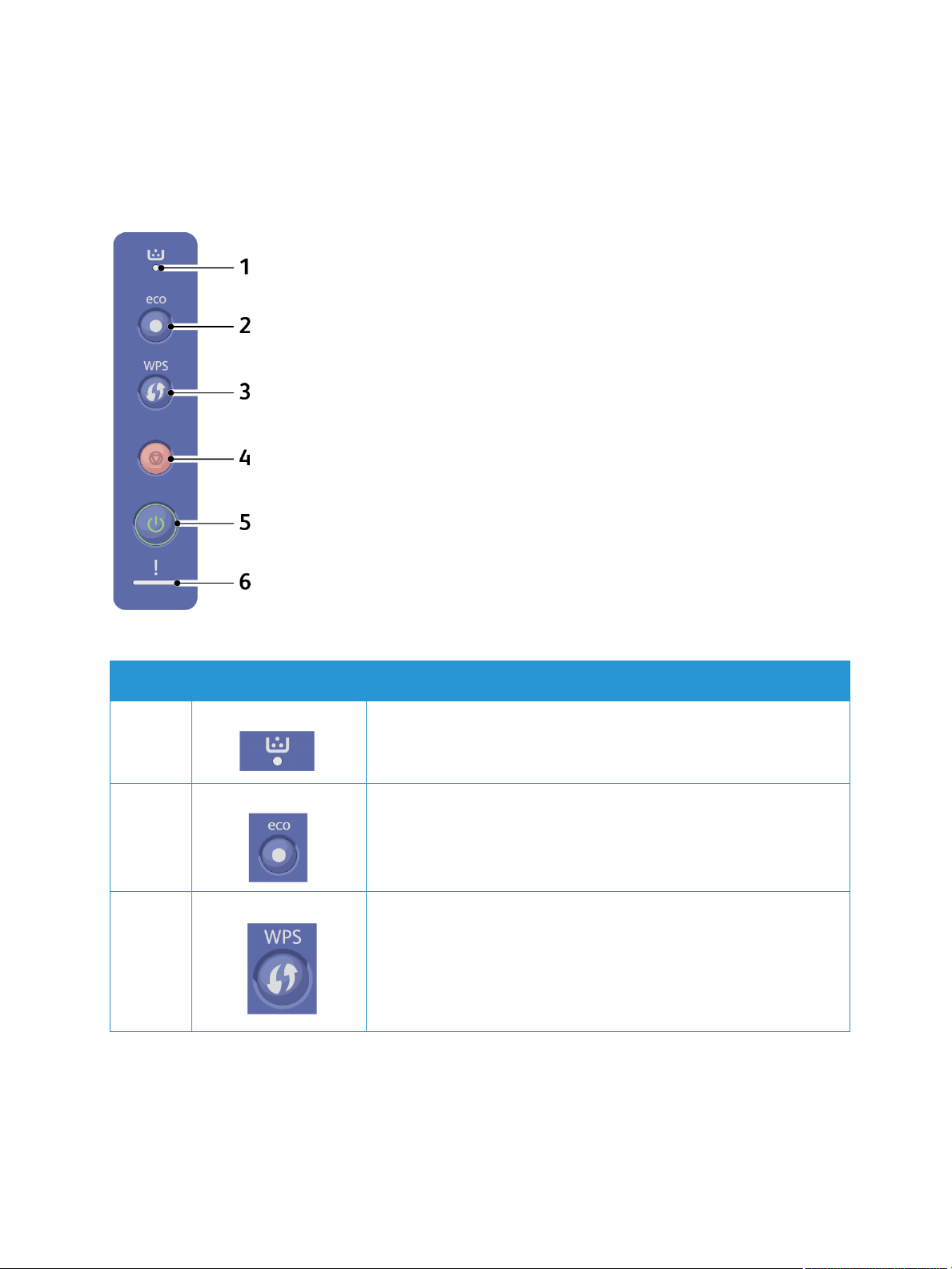
Панель управления
На панели управления находятся кнопки для управления функциями принтера.
Панель управления
.
Номер Кнопка Описание
1 Индикатор тонера: отображает состояние тонера. При
недостаточном уровне тонера начинает мигать. Когда тонер
заканчивается, индикатор начинает светиться.
2 eco: Переводит аппарат в рациональный режим для снижения
потребления тонера и расхода бумаги.
3 WPS: настраивает соединение по беспроводной сети без
компьютера.
Нажимайте эту кнопку каждый раз при загрузке бумаги в лоток,
если вы выбрали ручную подачу в качестве источника бумаги в
драйвере принтера.
®
Xerox
Руководство пользователя
Phaser® 3052/3260
5
Page 14
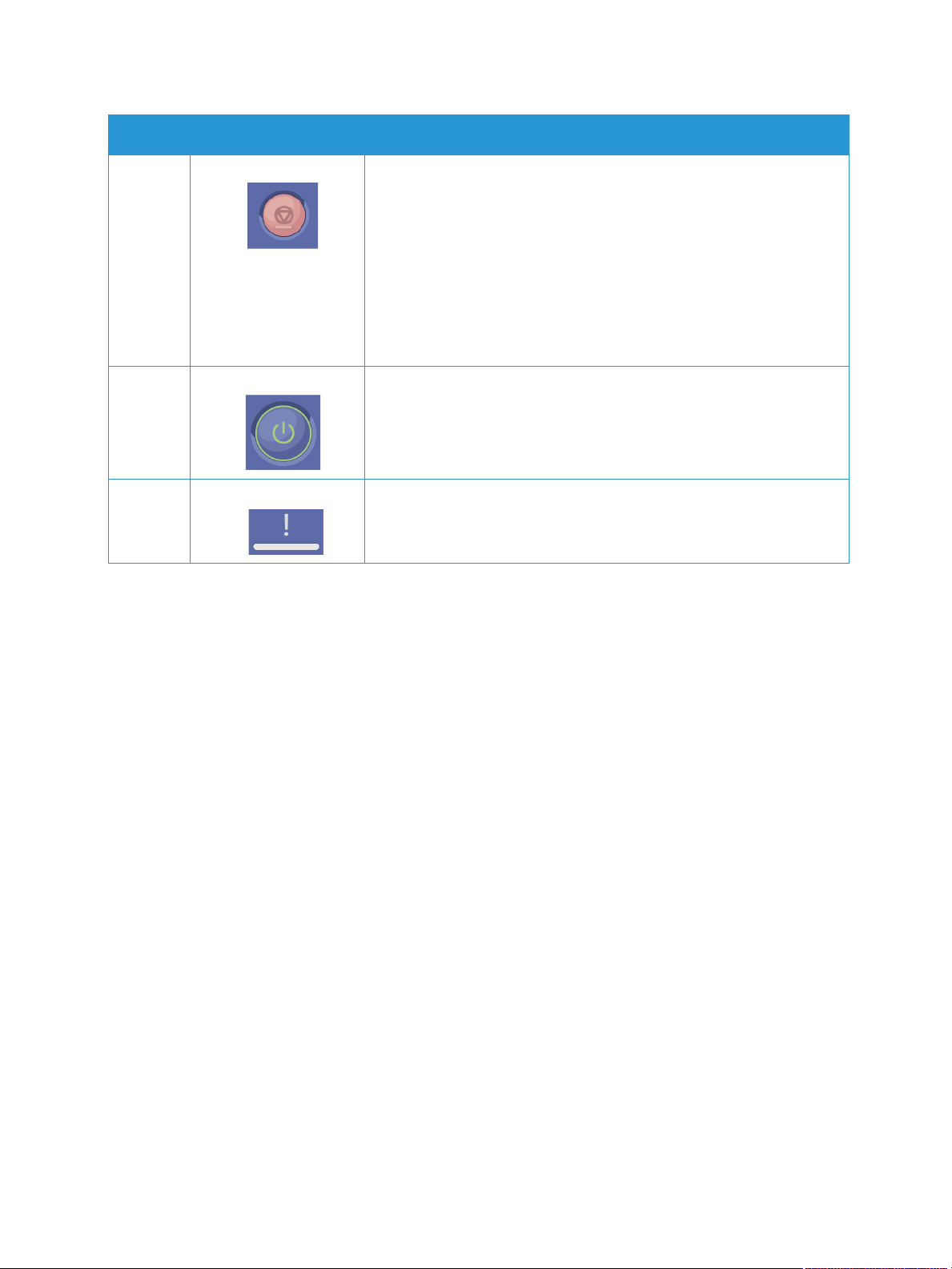
Панель управления
Номер Кнопка Описание
4 Стоп: Отмена операции в любой момент.
для отмены текущей работы.
Печатает пробную страницу: Нажмите и удерживайте эту кнопку
около 2 секунд, пока индикатор состояния не начнет медленно
мигать.
Счетчик расходных материалов и использования: Нажмите и
удерживайте эту кнопку около 6 секунд.
Отчеты о конфигурации и отчеты о конфигурации сети: Нажмите и
удерживайте эту кнопку около 4 секунд, пока индикатор
состояния не начнет быстро мигать.
5 Питание: отключает питание или выводит аппарат из спящего
режима.
6 Индикатор состояния: отображает состояние аппарата.
®
6
Xerox
Phaser® 3052/3260
Руководство пользователя
Page 15
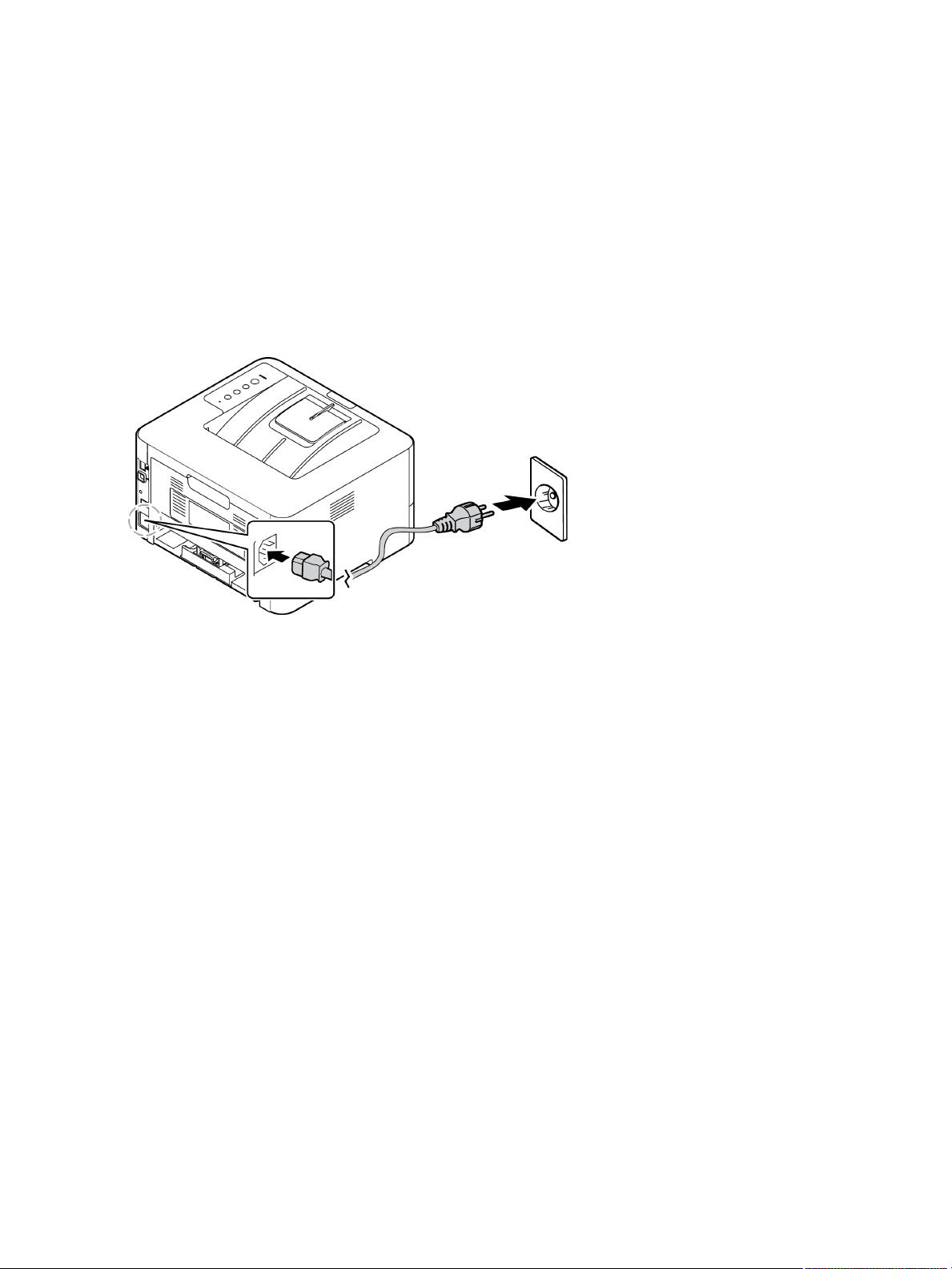
Включение питания аппарата
Включение питания аппарата
Кнопка питания расположена на панели управления. Разъем шнура питания расположен
с задней стороны аппарата.
1. Подключите шнур питания переменного тока к аппарату и к электрической розетке.
Шнур питания должен быть подключен к заземленной розетке.
2. Нажмите кнопку питания на панели управления.
Энергосбережение
Данный аппарат оборудован усовершенствованной системой экономии энергии, обеспечивающей
сокращение энергопотребления, когда аппарат не находится в режиме активного использования.
Когда принтер не получает данных в течение продолжительного периода времени, включается
режим Энергосбережение, и энергопотребление автоматически сокращается.
Выключение аппарата
Нажмите и удерживайте кнопку Питание.
®
Xerox
Руководство пользователя
Phaser® 3052/3260
7
Page 16
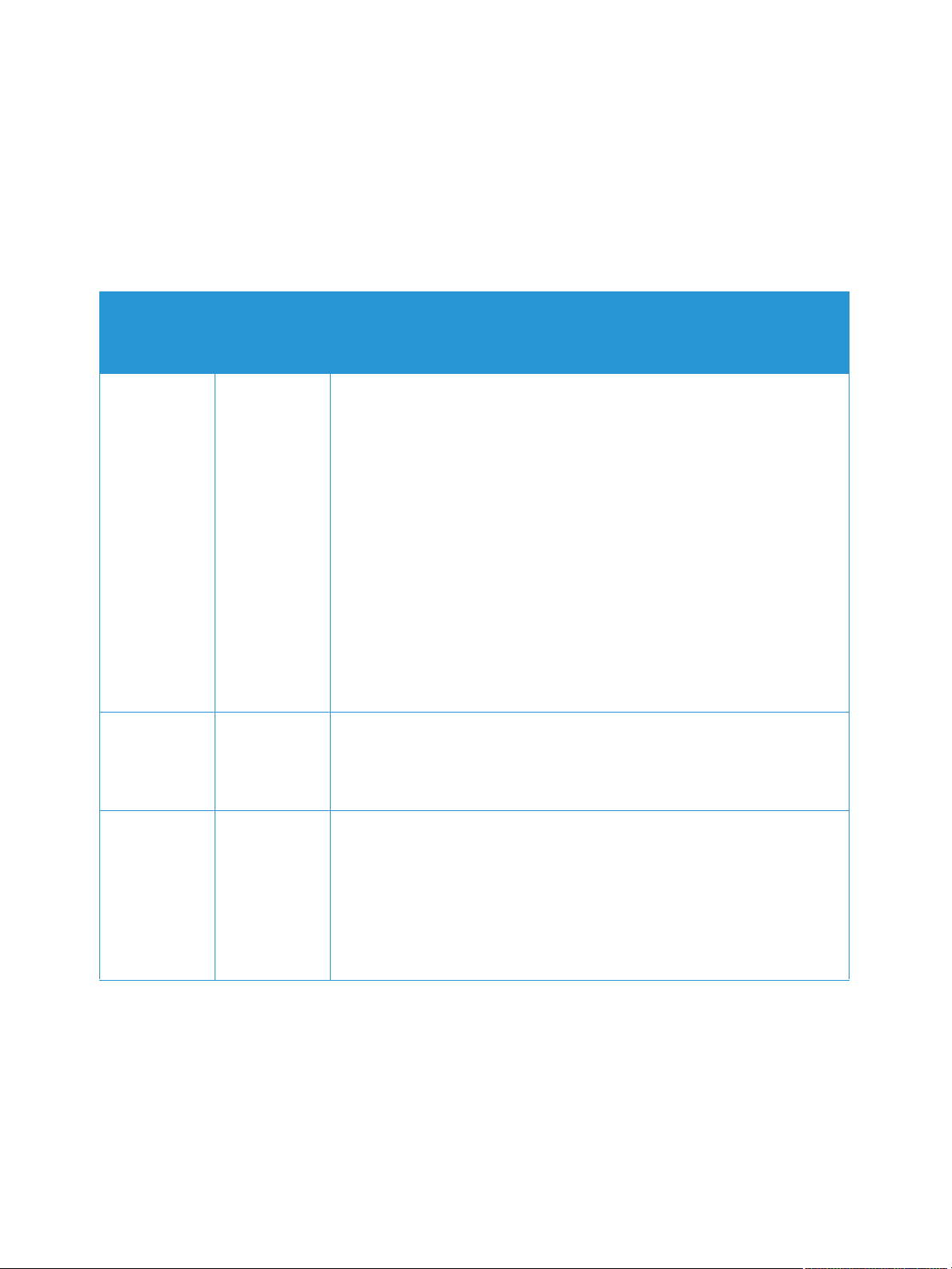
Программное обеспечение
Программное обеспечение
После настройки аппарата и его подключения к компьютеру необходимо установить программное
обеспечение для принтера. Программное обеспечение для ОС Windows и Macintosh поставляется
на компакт-диске в комплекте с аппаратом. Дополнительное программное обеспечение можно
загрузить с веб-сайта www.xerox.com. В комплект поставки входит следующее ПО:
Компакт-
диск
ПО принтера Windows • Драйвер принтера: Устанавливается для полного использования
ПО принтера Linux • Драйвер принтера: устанавливается для полного использования
Операци-
онная
система
Содержимое
функциональных возможностей принтера. Поставляются драйверы
PCL6, Postscript и XPS.
• Xerox Easy Print Manager (EPM): удобное сочетание в одном месте
доступа к настройкам аппарата, среде печати, настройкам/функциям
и запуску приложений, например CentreWare Internet Services.
Примечание. Для изменения настроек принтера необходимо выполнить
вход в систему.
• Программа настройки беспроводного подключения: Чтобы
настроить беспроводное подключение, при установке можно
воспользоваться программой настройки беспроводного
подключения Wireless Setting, которая автоматически
устанавливается вместе с драйвером принтера.
• Программа SetIP: Сервисное приложение, позволяющее выбрать
сетевой интерфейс и вручную настроить адреса для использования
с протоколом TCP/IP.
функциональных возможностей принтера.
Примечание. Программное обеспечение для Linux доступно только на
сайте www.xerox.com.
ПО принтера Macintosh • Драйвер принтера: устанавливается для полного использования
функциональных возможностей принтера.
• Программа SetIP: Сервисное приложение, позволяющее выбрать
сетевой интерфейс и вручную настроить адреса для использования
с протоколом TCP/IP.
• Smart Panel: Данное сервисное приложение позволяет выполнять
дистанционное управление, отображать уровень тонера, статус
принтера и уведомления о проблемах.
®
8
Xerox
Руководство пользователя
Phaser® 3052/3260
Page 17
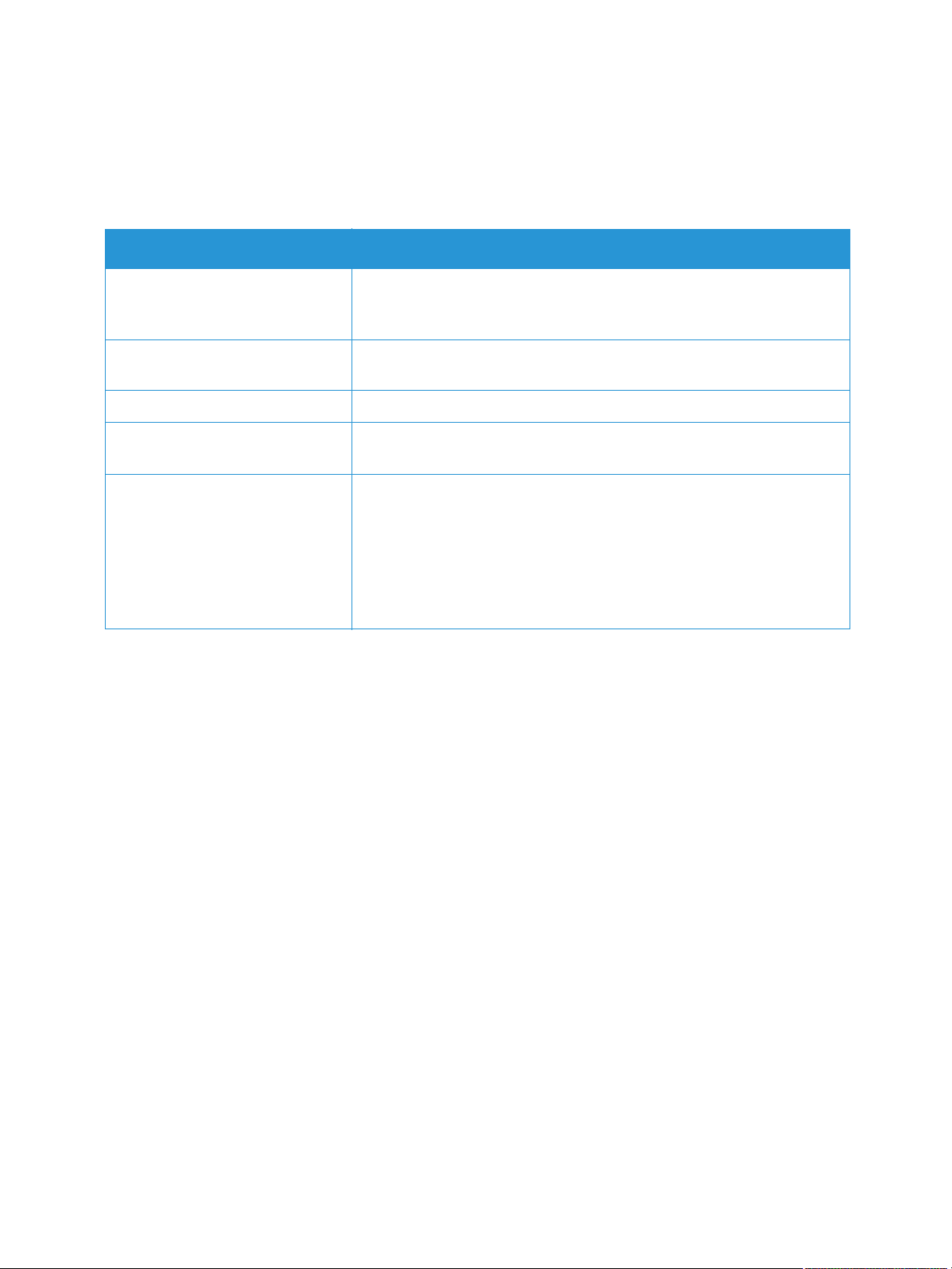
Информационные страницы
Информационные страницы
Этот параметр позволяет пользователю распечатать следующие отчеты:
Отчет Описание
Конфигурация Этот отчет включает сведения о настройке аппарата, в том числе
серийный номер, IP-адрес, установленные опции и версию
программного обеспечения.
Демонстрационная страница Демонстрационная страница распечатывается для проверки
качества печати.
Свед. о матер. Печать страницы со сведениями о расходных материалах.
Настройка сети В данном списке приведена информация о сетевых подключениях
и конфигурации аппарата.
Счетчик использования Данный список показывает число отпечатков, сделанных на
аппарате. В список включены следующие категории:
• Всего отпечатков
• Черно-белых отпечатков
• Отпеч-в для обслуж.
•Листов
• 2-сторонних листов
Отчет о конфигурации
Отчет о конфигурации содержит перечень сведений о принтере, таких как настройки по умолчанию,
сетевые настройки, включая IP-адрес, и настройки шрифта. Информация, приведенная на странице
«Отчет о конфигурации» помогает конфигурировать сетевые настройки принтера и просматривать
счетчики страниц и настройки системы.
Печать отчета о конфигурации:
Нажмите кнопку Отмена на панели управления принтера и удерживайте более 4 секунд.
Адреса IPv4 и IPv6 содержатся в поле TCP/IP в разделе «Установка сети» отчета о конфигурации.
®
Xerox
Руководство пользователя
Phaser® 3052/3260
9
Page 18
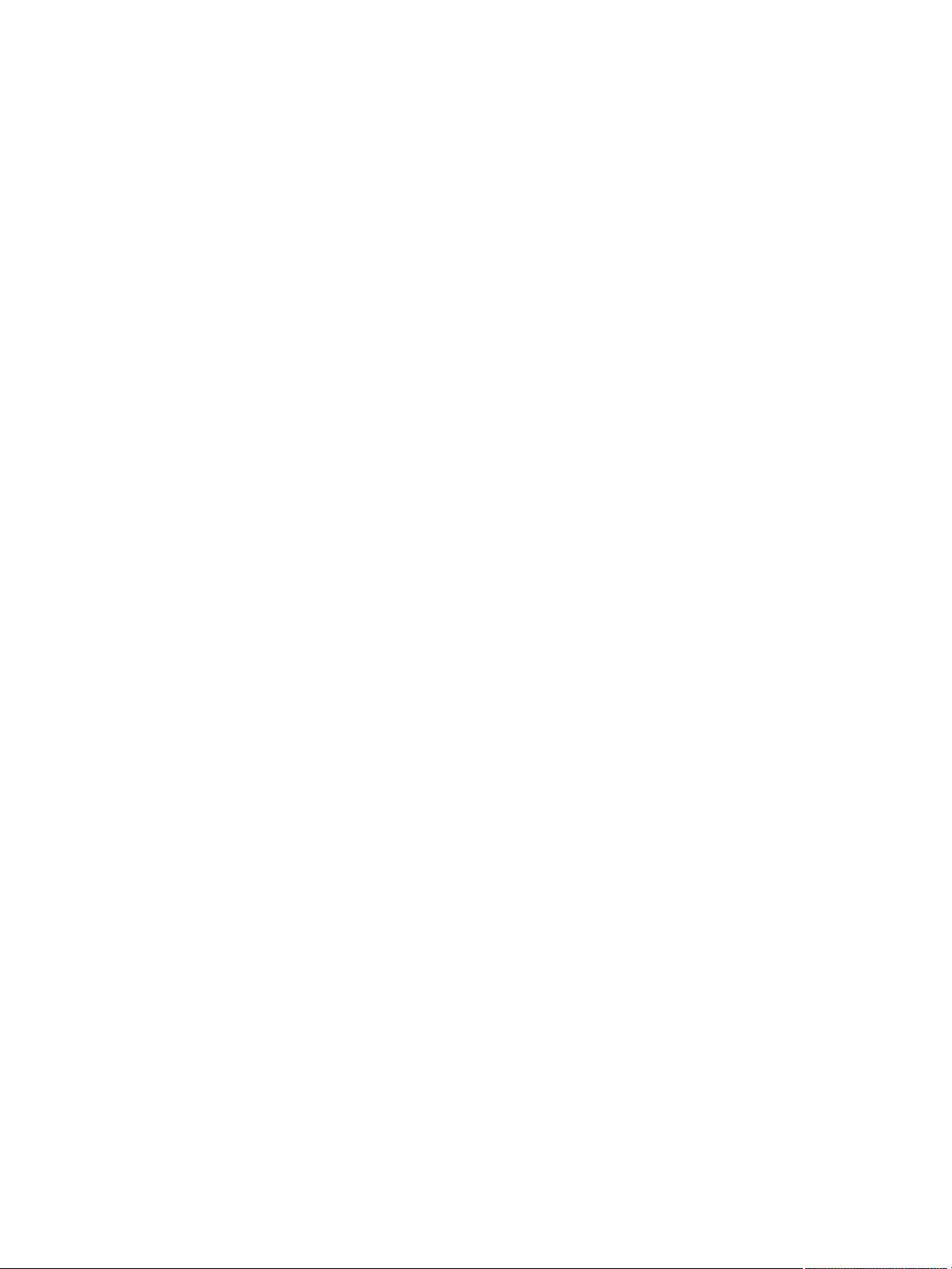
Информационные страницы
Xerox® CentreWare® Internet Services
Xerox® CentreWare® Internet Services – это программное обеспечение для администрирования и
настройки, устанавливаемое на встроенный веб-сервер принтера. Оно позволяет осуществлять
настройку и управление принтером с помощью веб-браузера.
®
Для работы Xerox
• TCP/IP-подключение принтера к сети в среде Windows, Macintosh или Linux.
• На принтере должны быть включены протоколы TCP/IP и HTTP.
• Подключенный к сети компьютер с веб-браузером, поддерживающим JavaScript.
Доступ к Xerox® CentreWare® Internet Services
На компьютере откройте веб-браузер, введите в адресной строке IP-адрес принтера и нажмите
клавишу Enter или Return.
CentreWare® Internet Services требуется:
10
®
Xerox
Руководство пользователя
Phaser® 3052/3260
Page 19
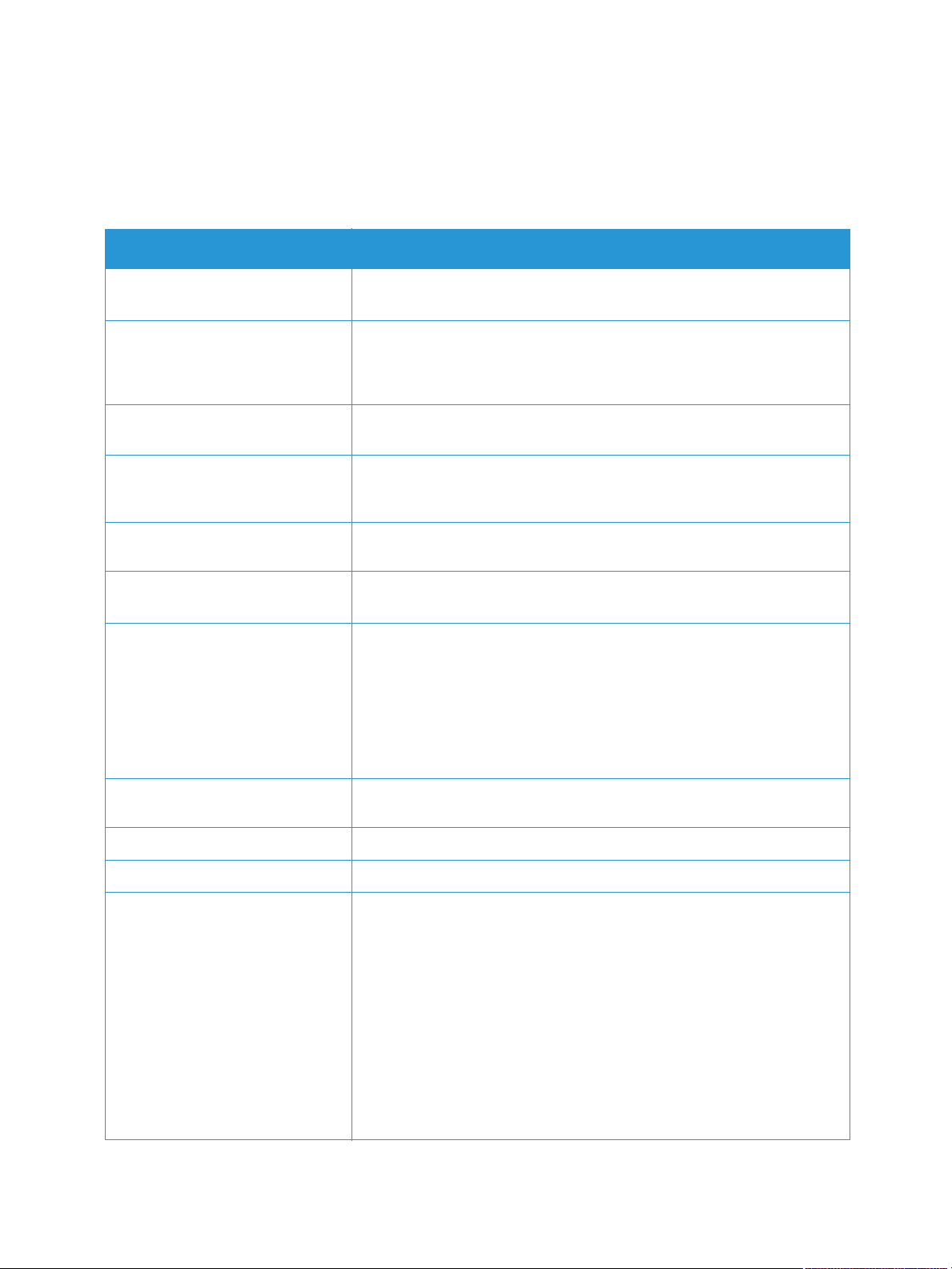
Дополнительные сведения
Дополнительные сведения
Дополнительные сведения о принтере можно получить из следующих источников:
Ресурс Местонахождение
Дополнительная документация
к принтеру
Техническая поддержка для
принтера, в том числе интернетслужба поддержки и драйверы
для загрузки.
Демонстрационная страница Демонстрационная страница распечатывается для проверки
Информационные страницы Информационные страницы можно распечатать с панели
Документация к Xerox
CentreWare
Заказ расходных материалов
для принтера
Доступ к информационным и
программным ресурсам,
включая интерактивные
руководства, шаблоны для
печати, полезные советы
и специальные функции,
отвечающие индивидуальным
требованиям.
®
Internet Services
®
www.xerox.com/office/3052docs
www.xerox.com/office/3260docs
www.xerox.com/office/3052support
www.xerox.com/office/3260support
качества печати.
управления или из Xerox
Печать > информации о состоянии.
В программе Xerox
Справка.
www.xerox.com/office/3052supplies
www.xerox.com/office/3260supplies
www.xerox.com/office/businessresourcecenter
®
CentreWare® Internet Services, нажав
®
CentreWare® Internet Services нажмите
Местные центры продаж и
поддержки
Регистрация принтера www.xerox.com/office/register
Интернет-магазин Xerox
База информации для
управления (MIB)
®
Direct www.direct.xerox.com/
www.xerox.com/office/worldcontacts
MIB – это база данных об объектах, доступ к которой возможен с
помощью системы сетевого управления.
Общедоступные базы Xerox MIB расположены по адресу:
http://origin-download.support.xerox.com/pub/drivers/MIBs/
Пользователи могут загрузить базы MIB и использовать инструмент
SNMP для получения требуемой информации.
Примечание. Вся информация, представленная на экране локального
пользовательского интерфейса, также содержится в базе MIB и
CentreWare Internet Services. К ней в том числе относятся номера
телефонов и пароли по мере их ввода. Если это представляет
проблему для системы безопасности, компания Xerox рекомендует
включить протокол SNMPv3 и функцию фильтрации IP-адресов для
управления удаленным доступом к устройству.
®
Xerox
Руководство пользователя
Phaser® 3052/3260
11
Page 20
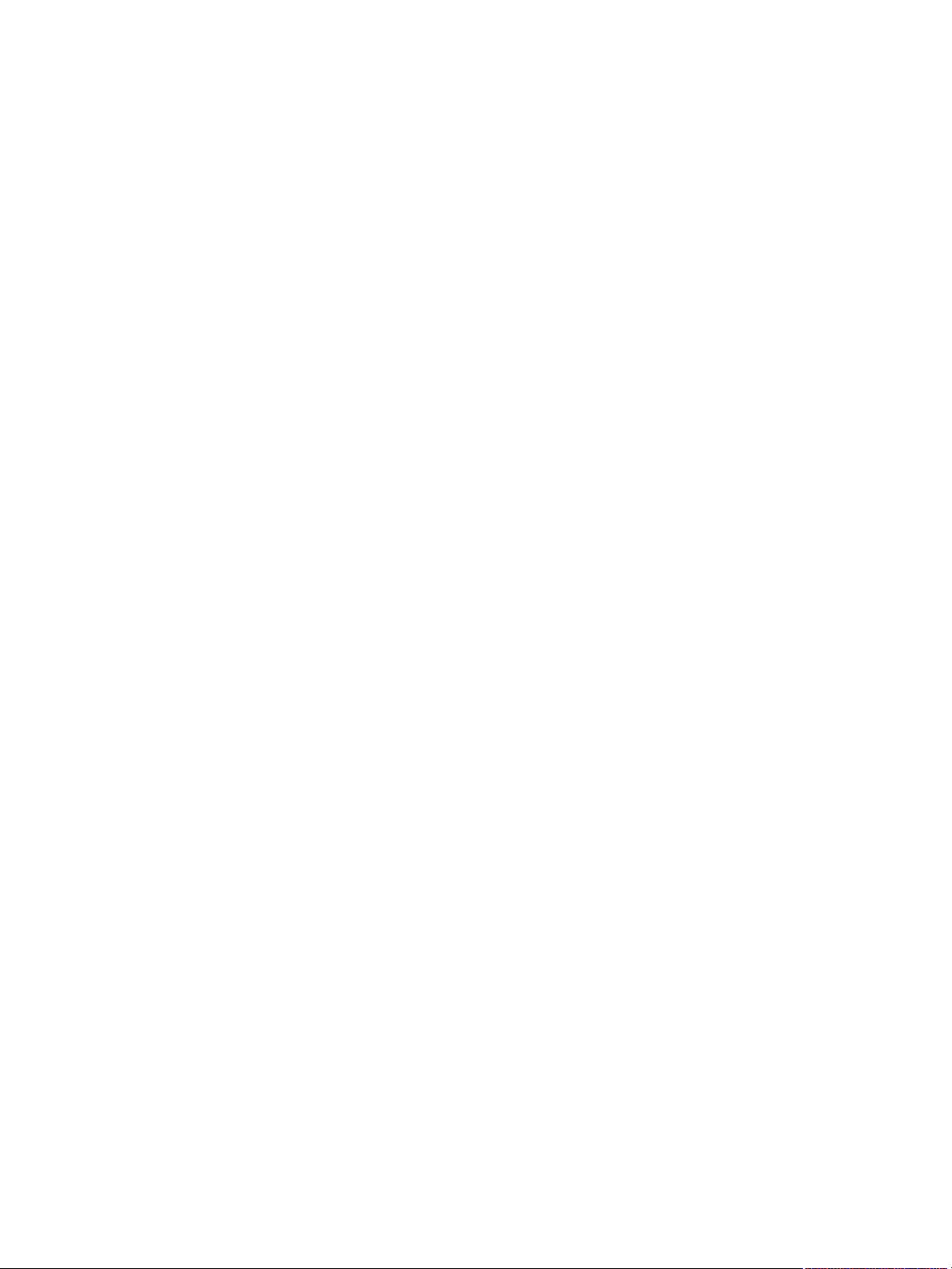
Дополнительная поддержка
Дополнительная поддержка
Если вам требуется дополнительная помощь, посетите наш веб-сайт для клиентов www.xerox.com
или обратитесь по Горячей линии Xerox, указав серийный номер устройства.
Сервисный центр Xerox
Если неисправность не удается устранить, выполнив инструкции на экране, см. главу «Поиск
и устранение неисправностей» данного руководства. Если проблему не удается устранить,
обратитесь в сервисный центр Xerox. Специалистам Горячей линии Xerox потребуются сведения
о характере проблемы, серийный номер устройство, код ошибки (если известен), а также
название и местоположение компании.
Серийный номер устройства указан в отчете о конфигурации в разделе «Профиль устройства».
Кроме того, его можно найти на паспортной табличке, расположенной на задней панели
устройства.
Документация
Большинство ответов на возникающие вопросы будут предоставляться с помощью этого
руководства пользователя. Можно также перейти по адресу www.xerox.com/support для
получения дополнительной поддержки и доступа к следующим документам:
• Руководство по установке – содержит сведения об установке аппарата.
• Краткое руководство пользователя – содержит основную информацию об использовании
аппарата.
12
®
Xerox
Руководство пользователя
Phaser® 3052/3260
Page 21
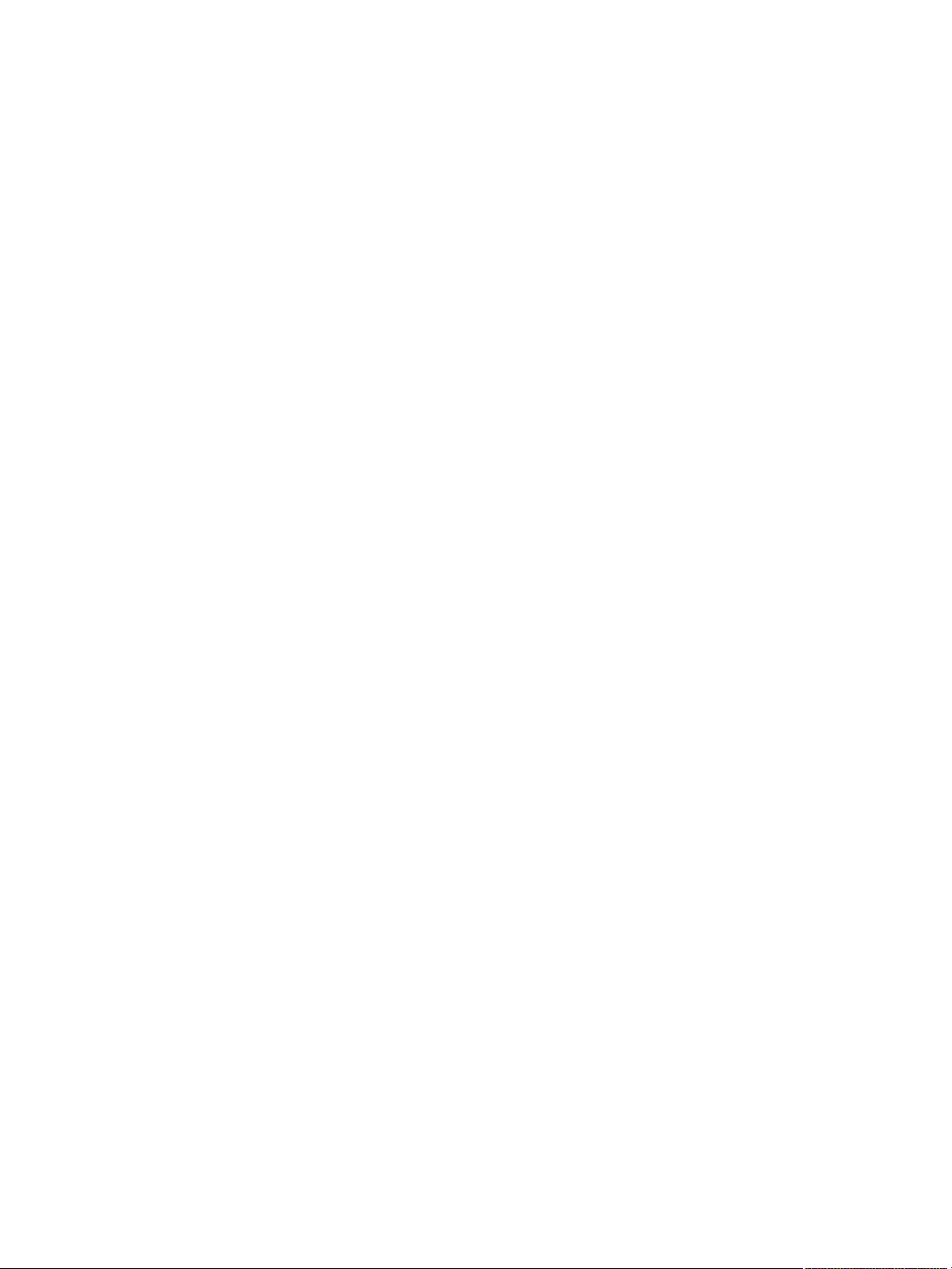
Установка и настройка
В этой главе приведено описание основных настроек аппарата, которые можно изменить,
согласно своим потребностям. Изменять эти настройки достаточно просто, и это позволяет
экономить время при эксплуатации аппарата.
Примечание. Некоторые параметры могут быть недоступны – это зависит от конфигурации
вашего аппарата.
В данном разделе описаны указанные ниже вопросы.
• Беспроводное подключение
• Интернет-службы CentreWare IS
• Сетевая установка: TCP/IP
• Сетевая установка: Unix
• Сетевая установка: Linux
• Драйверы принтера
• Драйверы для Windows
• Драйверы Macintosh
• Драйверы Linux
•Драйверы Unix
• Общий локальный доступ к аппарату
• Печать в ОС Windows
2
Xerox® Phaser® 3052/3260
Руководство пользователя
13
Page 22
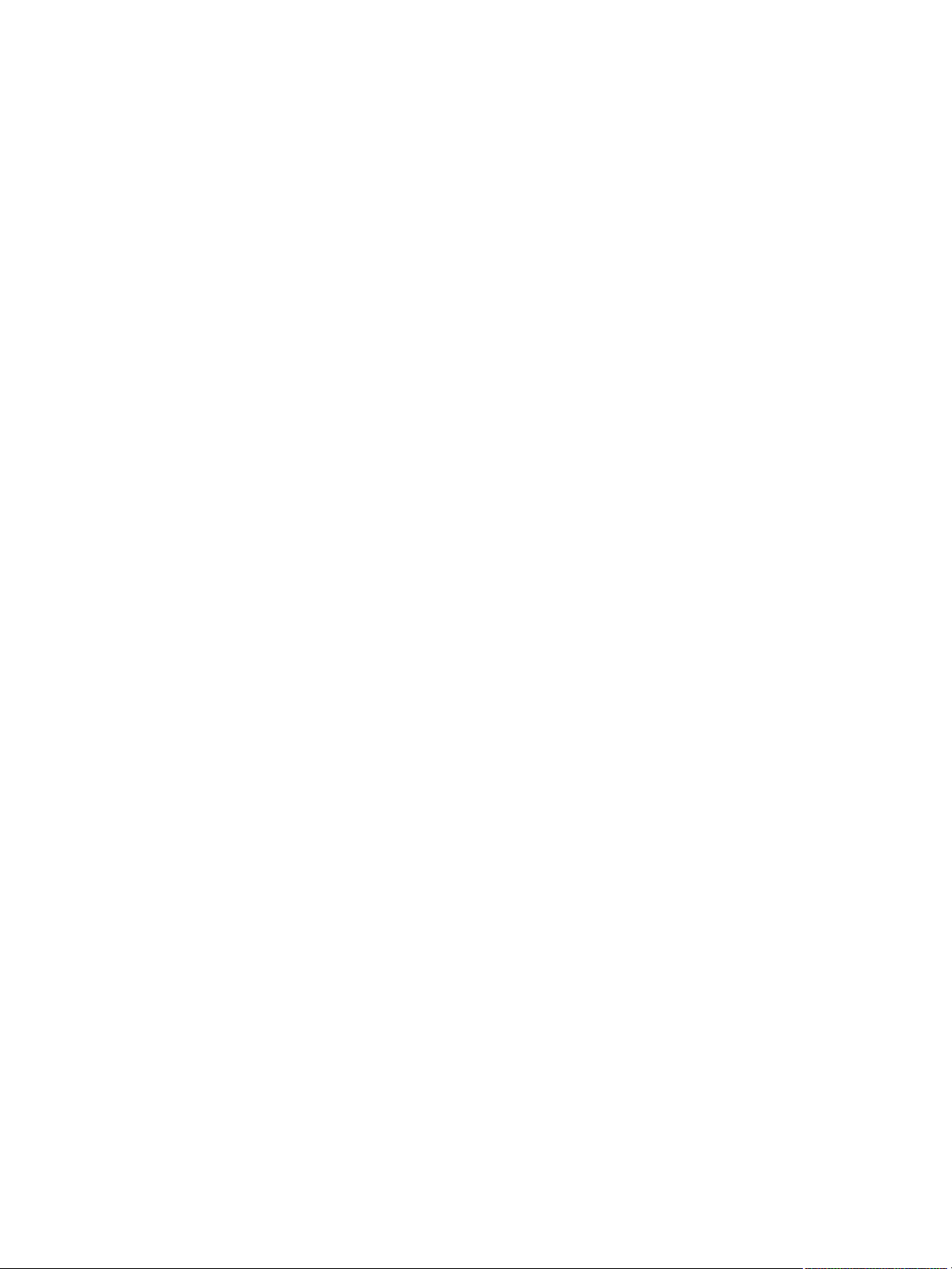
Беспроводное подключение
Беспроводное подключение
В этой главе приведено описание основных настроек аппарата, которые можно изменить,
согласно своим потребностям. Изменять эти настройки достаточно просто, и это позволяет
экономить время при эксплуатации аппарата.
Примечание. Некоторые параметры могут быть недоступны – это зависит от конфигурации
вашего аппарата.
Принтеры Phaser 3052NI, 3260DI и 3260DNI можно использовать в беспроводных сетях
стандарта 802.11 (Wi-Fi
беспроводной сетью 802.11. Обычно это обеспечивается с помощью ближайшей беспроводной
точки доступа или маршрутизатора, который физически подключен к проводной сети Ethernet,
обслуживающей здание.
При необходимости аппарат поддерживает подключение полностью по беспроводной связи.
Аппарат автоматически настроит подключение по беспроводной сети при включении.
Примечание. Аппарат не подключится к беспроводной сети, если к нему подключен сетевой
кабель
Настроить беспроводную связь можно несколькими способами:
•С помощью CentreWare Internet Services. Инструкции см. в разделе Настройка
беспроводного подключения с помощью CentreWare Internet Services (Phaser 3052NI,
3260DI и 3260DNI).
• С помощью программы Wireless Setting Program. Подробности см. в разделе Программа
настройки беспроводного подключения.
Примечание. Установка драйверов может помочь в настройке беспроводной связи.
См. раздел Драйверы принтера.
Информацию по настройке скорости сети Ethernet при помощи CentreWare Internet Services
см. в разделе Настройка скорости сети Ethernet с помощью CentreWare Internet Services.
®
). Местоположение, где установлен аппарат, должно покрываться
Печать отчета о конфигурации
Отчет о конфигурации выводит информацию о версиях программного обеспечения аппарата
и сетевых настройках аппарата.
Печать отчета о конфигурации с аппарата
Нажмите кнопку Отмена на панели управления принтера, удерживайте ее более 4 секунд,
а затем отпустите.
®
14
Xerox
Руководство пользователя
Phaser® 3052/3260
Page 23
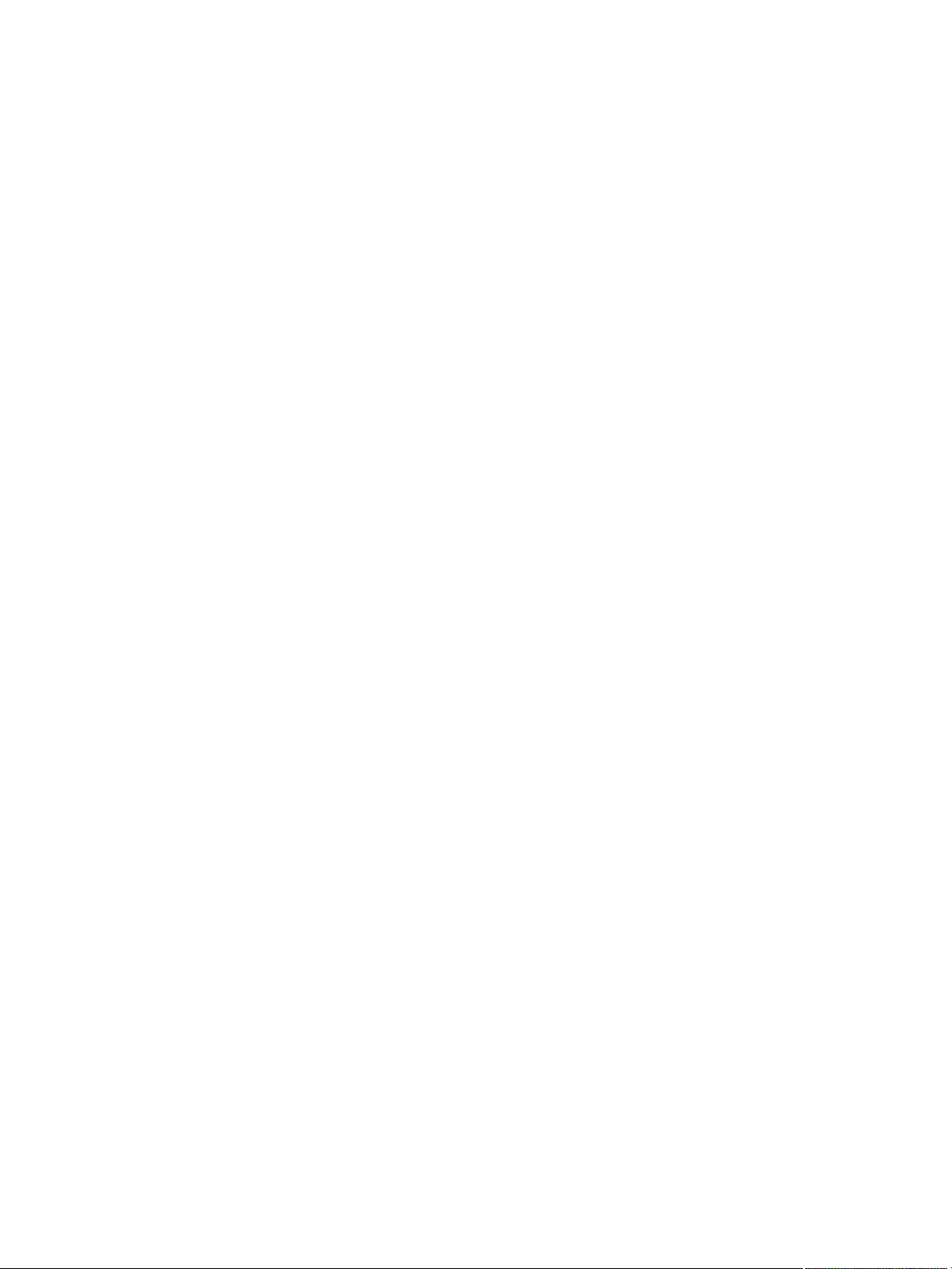
CentreWare® Internet Services
CentreWare® Internet Services
CentreWare® Internet Services – это встроенное приложение сервера HTTP, которое установлено
на аппарате. CentreWare Internet Services позволяет администратору менять сетевые и системные
настройки аппарата со своего компьютера.
Многие из функций, доступных на вашем аппарате, необходимо настроить на самом аппарате
и в CentreWare Internet Services.
Имя пользователя администратора и пароль
Для работы многих функций, доступных в CentreWare Internet Services, требуется имя пользователя
администратора и пароль. По умолчанию имя пользователя администратора – admin, пароль –
1111.
Доступ администратора к CentreWare Internet Services
Чтобы получить доступ к свойствам CentreWare Internet Services и изменить настройки,
необходимо войти в систему под учетной записью администратора.
1. Откройте на своем рабочем столе веб-браузер и введите в адресную строку IP-адрес
аппарата.
2. Нажмите Ввод. Откроется главная страница.
Получить доступ к CentreWare Internet Services от имени администратора можно двумя
способами:
• Вверху окна нажмите значок Вход в систему.
• Выберите пиктограмму Свойства. Система попросит вас ввести ID пользователя и
пароль.
3. В поле ID введите admin, а в поле Пароль – 1111.
®
Xerox
Руководство пользователя
Phaser® 3052/3260
15
Page 24
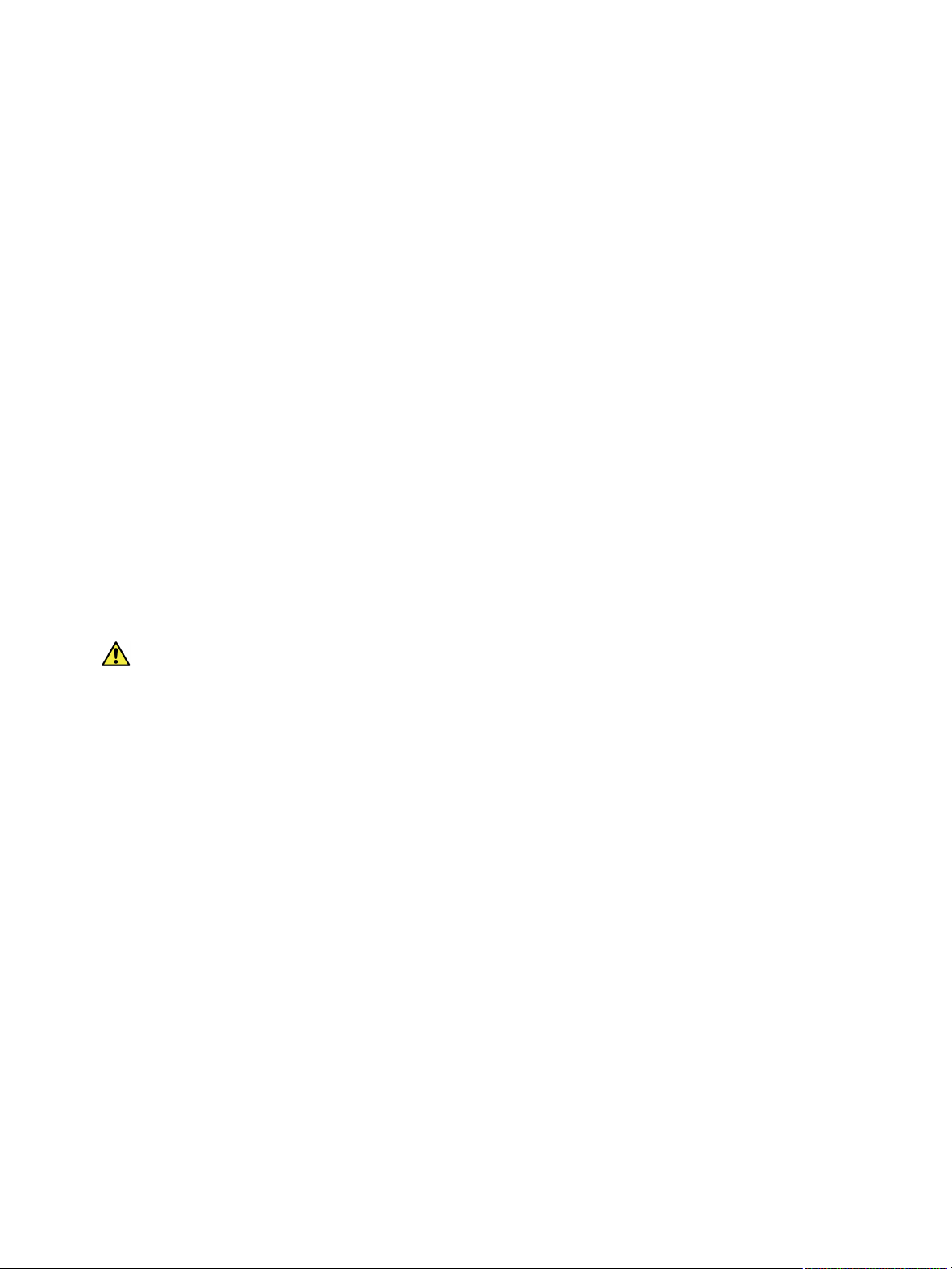
CentreWare® Internet Services
Смена пароля администратора
Рекомендуется сменить пароль администратора по умолчанию на более надежный, чтобы
защитить ваш аппарат Xerox.
Чтобы сменить пароль администратора:
1. Откройте на своем рабочем столе веб-браузер и введите в адресную строку IP-адрес
аппарата.
2. Нажмите Ввод.
3. Выберите пиктограмму Свойства.
4. При необходимости в поле ID введите admin, а в поле Пароль – 1111 и нажмите Вход в
систему.
5. Нажмите кнопку Свойства.
6. В разделе Безопасность слева выберите Безопасность системы.
7. Нажмите ссылку Системный администратор.
8. В разделе Управление доступом:
a. Убедитесь, что установлен флажок Включить контроль доступа к веб-интерфейсу.
b. В поле ID входа в систему введите новое имя пользователя.
c. Установите флажок Сменить пароль, чтобы сменить пароль. В поле Пароль введите
новый пароль, состоящий из цифр.
d. Введите пароль еще раз в поле Подтвердить пароль.
ВНИМАНИЕ. Если вы забудете пароль, вы не сможете войти в систему. В таком случае будет
необходимо обратиться в службу поддержки.
9. Нажмите Применить, чтобы сохранить изменения.
10. Выберите ОК при отображении уведомления.
11. Нажмите кнопку Дополнительно. Откроется окно Дополнительные параметры управления
доступом.
12. При необходимости выберите параметр Защитить адрес IPv4 учетной записи и укажите
Адрес IPv4.
13. Выберите нужную опцию для параметра Количество попыток входа в систему для
пользователей, которым не удается войти в систему несколько раз подряд. Доступны
следующие варианты Выкл., 3 раза и 5 раз.
14. Выберите нужную опцию для параметра Автоматический выход из системы. Возможные
варианты - 5, 10, 15 или 30 минут.
15. При необходимости выберите Сброс настроек безопасности.
16. Нажмите Сохранить, чтобы сохранить изменения.
16
®
Xerox
Руководство пользователя
Phaser® 3052/3260
Page 25
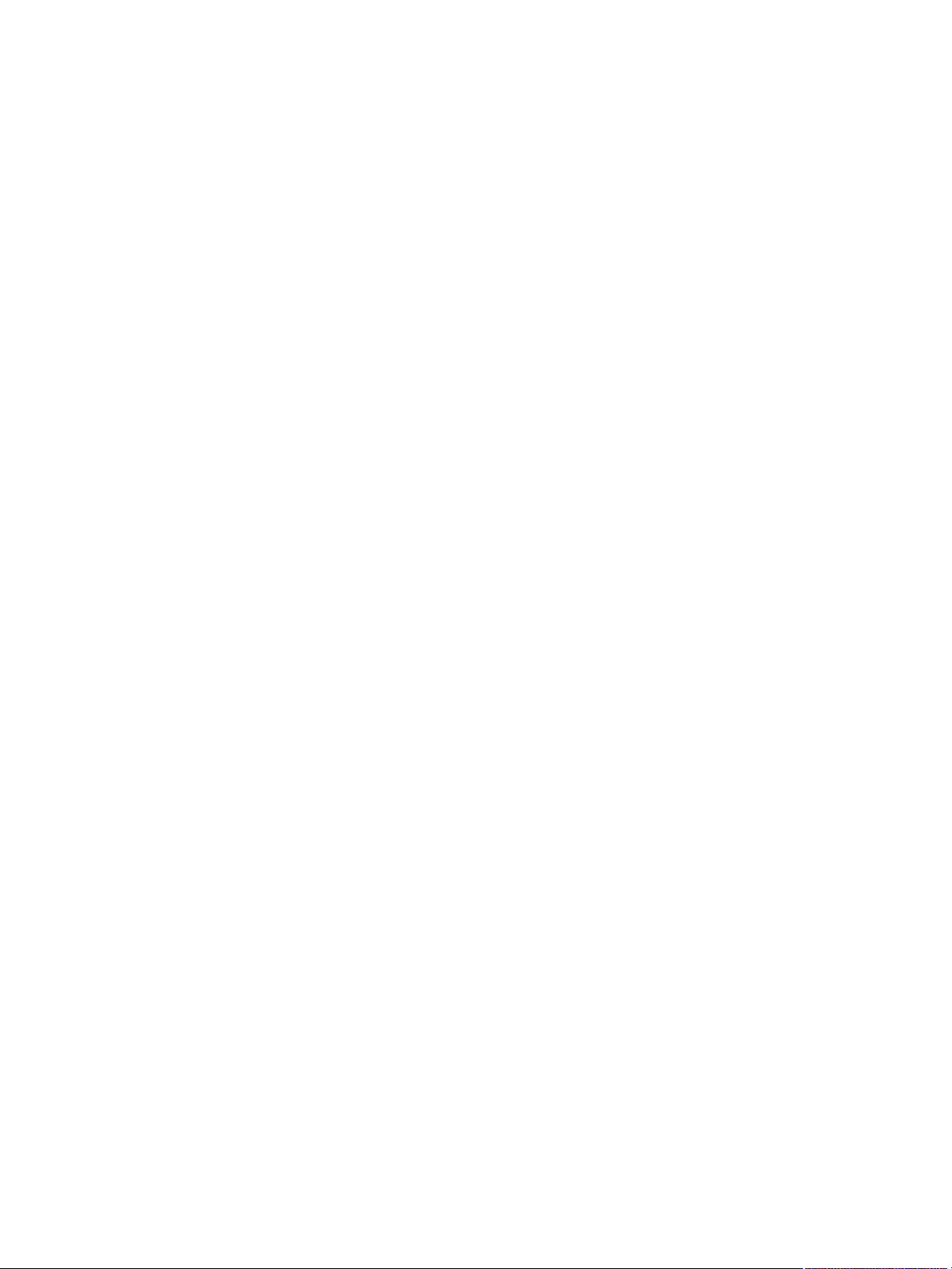
CentreWare® Internet Services
Настройка беспроводного подключения с помощью CentreWare
Internet Services (Phaser 3052NI, 3260DI и 3260DNI)
Примечание. Аппарат не подключится к беспроводной сети, если к нему подключен сетевой
кабель
1. Откройте на своем рабочем столе веб-браузер и введите в адресную строку IP-адрес аппарата.
2. Нажмите Ввод.
3. Выберите Свойства.
4. При необходимости в поле ID введите admin, а в поле Пароль – 1111 и нажмите Вход в систему.
5. Выберите Свойства.
6. Нажмите ссылку Настройки сети, затем ссылку Wi-Fi. Затем нажмите ссылку Wi-Fi ниже.
7. Индикатор Состояние соединения показывает состояние связи по беспроводной сети.
8. В разделе «Настройки беспроводной сети» содержатся параметры для конфигурации
беспроводной связи. Возможные варианты – Быстрая настройка беспроводного
подключения и Дополнительные настройки. Оба варианта рассматриваются ниже.
Использование мастера быстрой настройки беспроводного подключения
1. При нажатии кнопки Мастер быстрой настройки Wi-Fi аппарат автоматически настроит
WSP. Появится окно SSID, содержащее список доступных беспроводных сетей.
2. Выберите нужное Имя сети (SSID) и нажмите Далее.
3. Если необходимо шифрование:
a. Введите Общий ключ WPA.
b. Заполните поле Подтверждение сетевого ключа и нажмите Далее.
4. Появится окно «Подтвердить настройку беспроводной сети». Нажмите Применить.
Дополнительные настройки беспроводного подключения
1. Нажмите кнопку Дополнительные выборочные настройки. Появится окно
Дополнительные настройки беспроводного подключения.
2. Чтобы включить радиосвязь, выберите опцию Вкл. в меню «Радиосвязь».
3. Выберите нужную опцию для SSID:
• Выберите Список поиска и выберите в раскрывающемся меню нужную сеть. Нажмите
кнопку Обновить, чтобы обновить список доступных сетей.
• Выберите пункт Ввести новый SSID, чтобы указать новое имя беспроводной сети.
4. В разделе Настройки безопасности:
a. Выберите нужный метод аутентификации.
b. Выберите нужный метод шифрования.
5. В зависимости от выбранных опций, может потребоваться заполнить некоторые или все
описанные ниже поля в разделе Настройка сетевого ключа.
a. Выберите нужную опцию для поля Использование ключа.
b. Опция Шестнадцатеричный может быть включена по умолчанию. При необходимости
снимите флажок Шестнадцатеричный.
c. Заполните поля Ключ сети и Подтвердить ключ.
®
Xerox
Руководство пользователя
Phaser® 3052/3260
17
Page 26
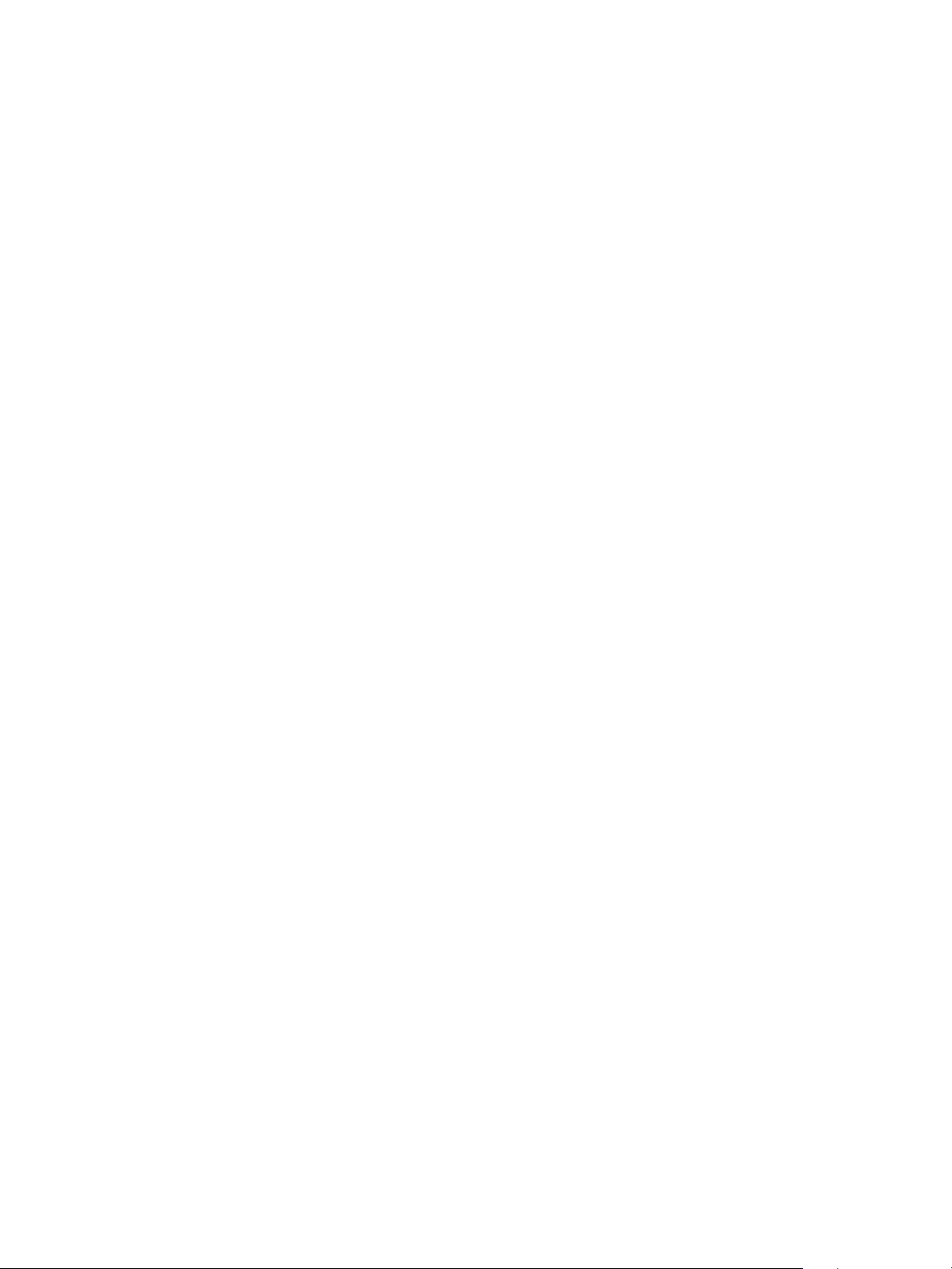
CentreWare® Internet Services
6. В зависимости от выбранных опций, может потребоваться заполнить поля в разделе
Настройки безопасности сети 802.1x.
7. Нажмите Применить, чтобы сохранить изменения.
Настройка Wi-Fi Direct™ с помощью CentreWare Internet Services
Технология Wi-Fi Direct™ позволяет подключать беспроводные устройства, такие как ноутбуки,
мобильные телефоны и ПК по беспроводной связи без необходимости использования
беспроводного маршрутизатора, точки доступа или зоны WiFi.
1. Откройте на своем рабочем столе веб-браузер и введите в адресную строку IP-адрес аппарата.
2. Нажмите Ввод.
3. Выберите Свойства.
4. При необходимости в поле ID введите admin, а в поле Пароль – 1111 и нажмите Вход в
систему. Нажмите кнопку Свойства.
5. Нажмите ссылку Настройки сети, затем ссылку Wi-Fi. Затем нажмите ссылку Wi-Fi Direct™
ниже.
6. Выберите Вкл. для Wi-Fi Direct™.
7. Введите следующие данные:
• Имя устройства
•IP-адрес
• Активировать или Деактивировать Владельца группы
• Сетевой ключ
8. Нажмите кнопку Применить, затем кнопку OK.
Настройка скорости сети Ethernet с помощью CentreWare Internet
Services
1. Откройте на своем рабочем столе веб-браузер и введите в адресную строку IP-адрес аппарата.
2. Нажмите Ввод.
3. Выберите Свойства.
4. При необходимости укажите Имя администратора (admin) и Пароль(1111), затем нажмите
кнопку Вход в систему. Нажмите кнопку Свойства.
5. Нажмите ссылку Настройки сети, затем ссылку Общие.
6. В раскрывающемся меню Скорость Ethernet выберите нужную скорость:
• Немедленно
• 10 мбит/с (полудуплекс)
• 10 мбит/с (полный дуплекс)
• 100 мбит/с (полудуплекс)
• 100 мбит/с (полный дуплекс)
7. Нажмите Применить, чтобы сохранить изменения.
Изменения параметра Скорость Ethernet вступят в силу после появления окна
Перезагрузка системы.
18
®
Xerox
Руководство пользователя
Phaser® 3052/3260
Page 27
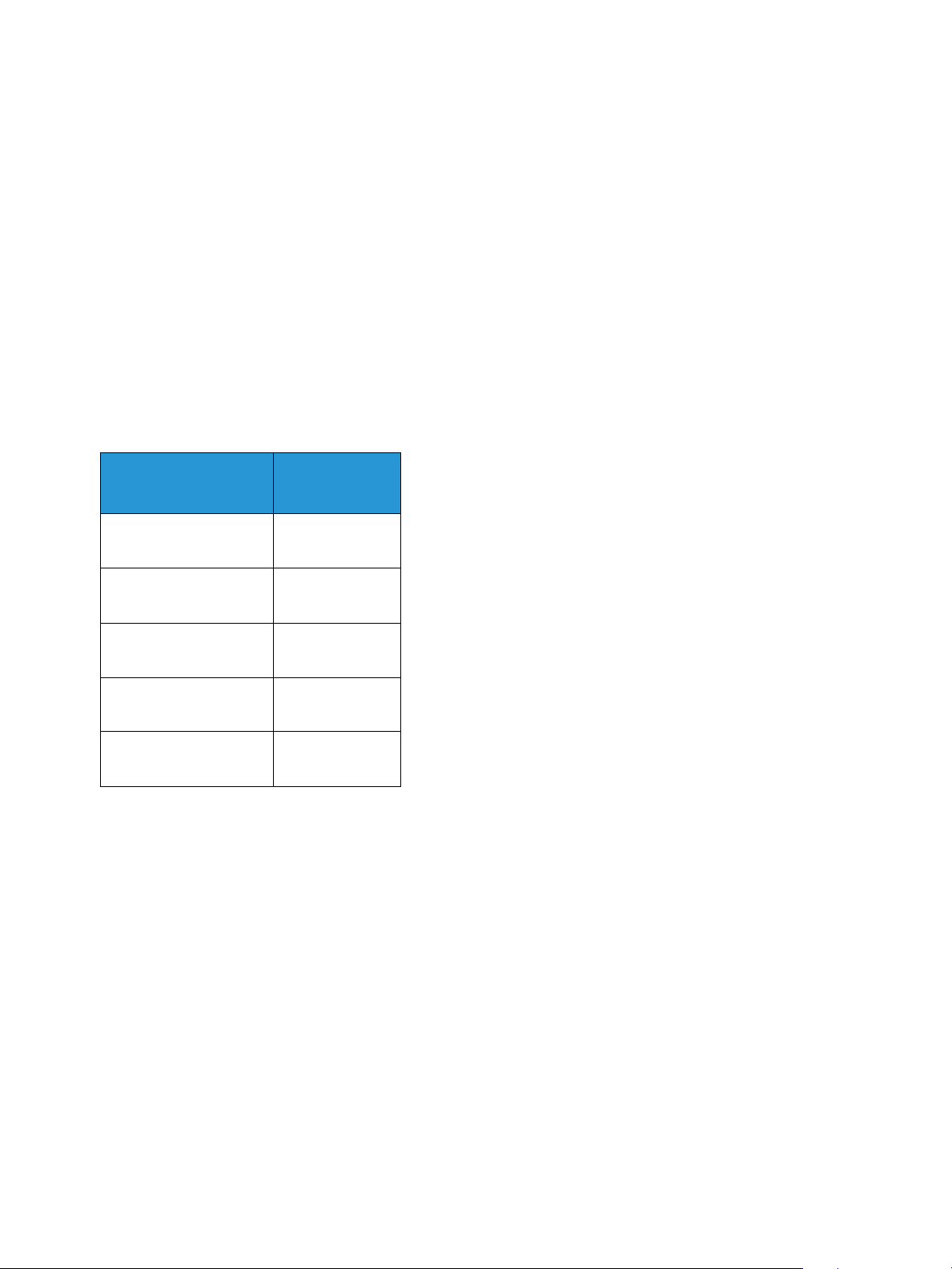
CentreWare® Internet Services
8. Нажмите OK.
9. В окне подтверждения нажмите ОК.
10. Перезагрузите аппарат.
Настройка высоты
Атмосферное давление влияет на качество печати. Давление, в свою очередь, зависит от высоты
над уровнем моря, на которой находится аппарат. Нижеприведенные инструкции помогут вам
настроить ваш аппарат для обеспечения наилучшего качества печати.
Прежде чем настраивать высоту над уровнем моря, необходимо настроить соединение по Wi-Fi.
См. раздел Быстрая настройка беспроводного подключения.
Прежде чем указать значение высоты над уровнем моря, определите по таблице высоту,
на которой вы находитесь.
Высота над
уровнем моря
0–1 000 м
0–3 280 футов
1 000–2 000 м
3 280–6 561 футов
2 000–3 000 м
6 561–9 842 футов
3 000–4 000 м
9 842–13 123 футов
4 000–5 000 м
13 123–16 404 футов
Значение
Норм.
Высокий 1
Высокий 2
Высокий 3
Высокий 4
1. Введите IP-адрес принтера в интернет-браузере.
2. Щелкните Вход и введите ИД (admin) и пароль (1111).
3. Выберите Свойства > Система > Настройка.
4. В поле Настройка высоты над уровнем моря выберите значение, которое вы определили
по таблице выше.
5. Нажмите кнопку Применить.
®
Xerox
Руководство пользователя
Phaser® 3052/3260
19
Page 28
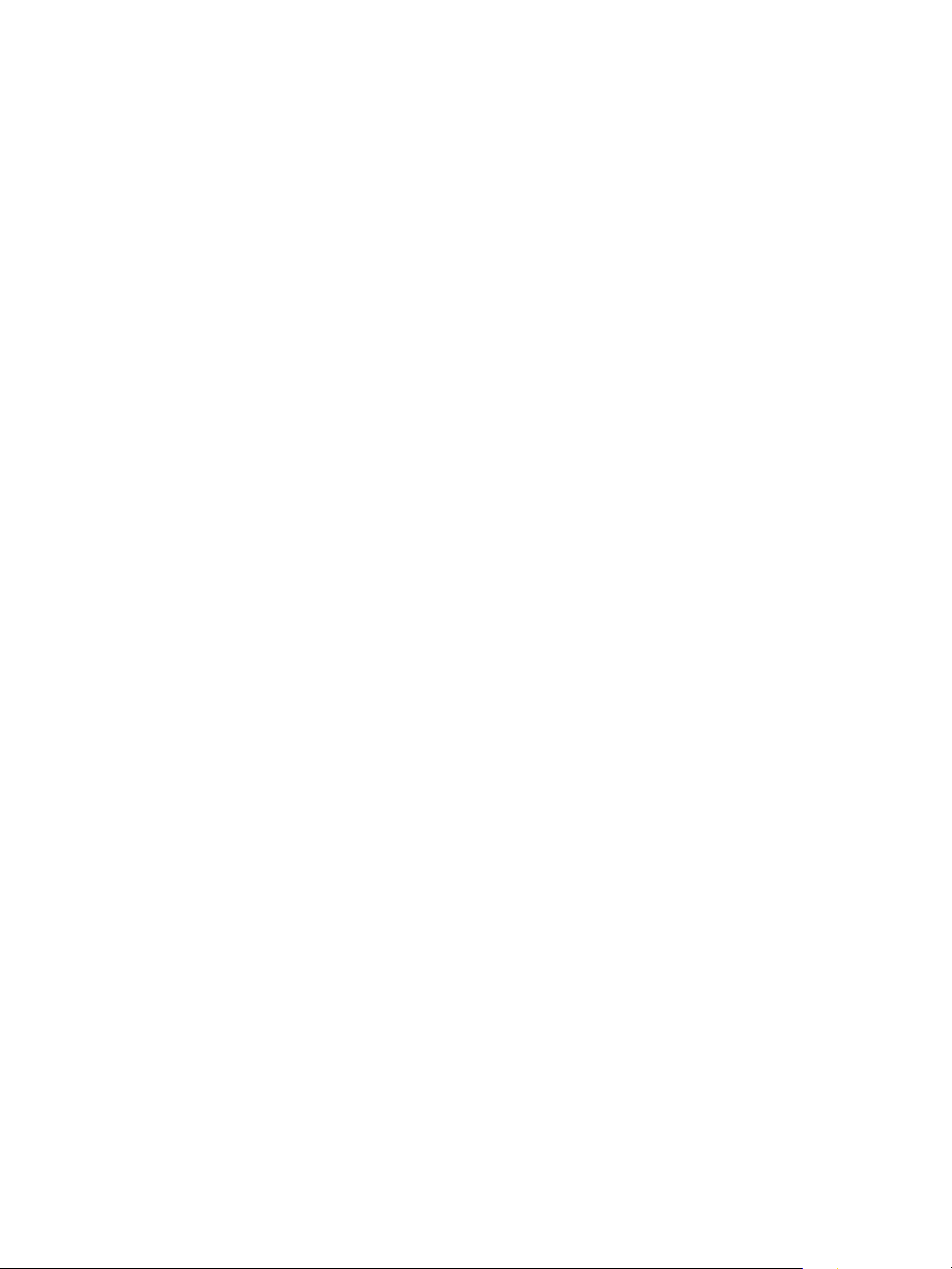
Сетевая установка: TCP/IP
Сетевая установка: TCP/IP
Нижеприведенные инструкции помогут вам настроить следующее с помощью CentreWare
Internet Services:
• TCP/IP v4 и v6
• Имя домена
•DNS
• Сеть без настройки
Аппарат поддерживает TCP/IP версий 4 и 6. IPv6 можно использовать вместо IPv4 или в
дополнение к нему.
IPv4 и IPv6 можно настроить с помощью CentreWare Internet Services через веб-браузер.
IPv4
1. Откройте на своем рабочем столе веб-браузер и введите в адресную строку IP-адрес
аппарата.
2. Нажмите Ввод.
3. Выберите Свойства.
4. При отображении запроса введите для администратора Имя пользователя (admin) и
Пароль (1111), а затем выберите Вход. Нажмите кнопку Свойства.
5. В разделе Сетевые настройки в дереве каталогов выберите TCP/IPv4. Откроется страница
TCP/IPv4.
6. В меню Назначить адрес IPv4 выберите Автоматически или Вручную.
7. Если вы выбрали Вручную, в разделе Настройки TCP/IP необходимо указать информацию
об аппарате в следующих полях:
a. Адрес IPv4
b. Маска подсети
c. Адрес шлюза
Если вы выбрали Автоматически, выберите BOOTP или DHCP.
Примечания.
20
• При выборе режима BOOTP или DHCP нельзя изменить значения в полях IP -адрес,
Маска сети и Адрес маршрутизатора/шлюза. При необходимости выберите
Авто IP.
• Новые настройки вступят в силу только после перезагрузки аппарата. При
изменении настроек TCP/IP аппарата может пропасть связь с аппаратом.
®
Xerox
Руководство пользователя
Phaser® 3052/3260
Page 29
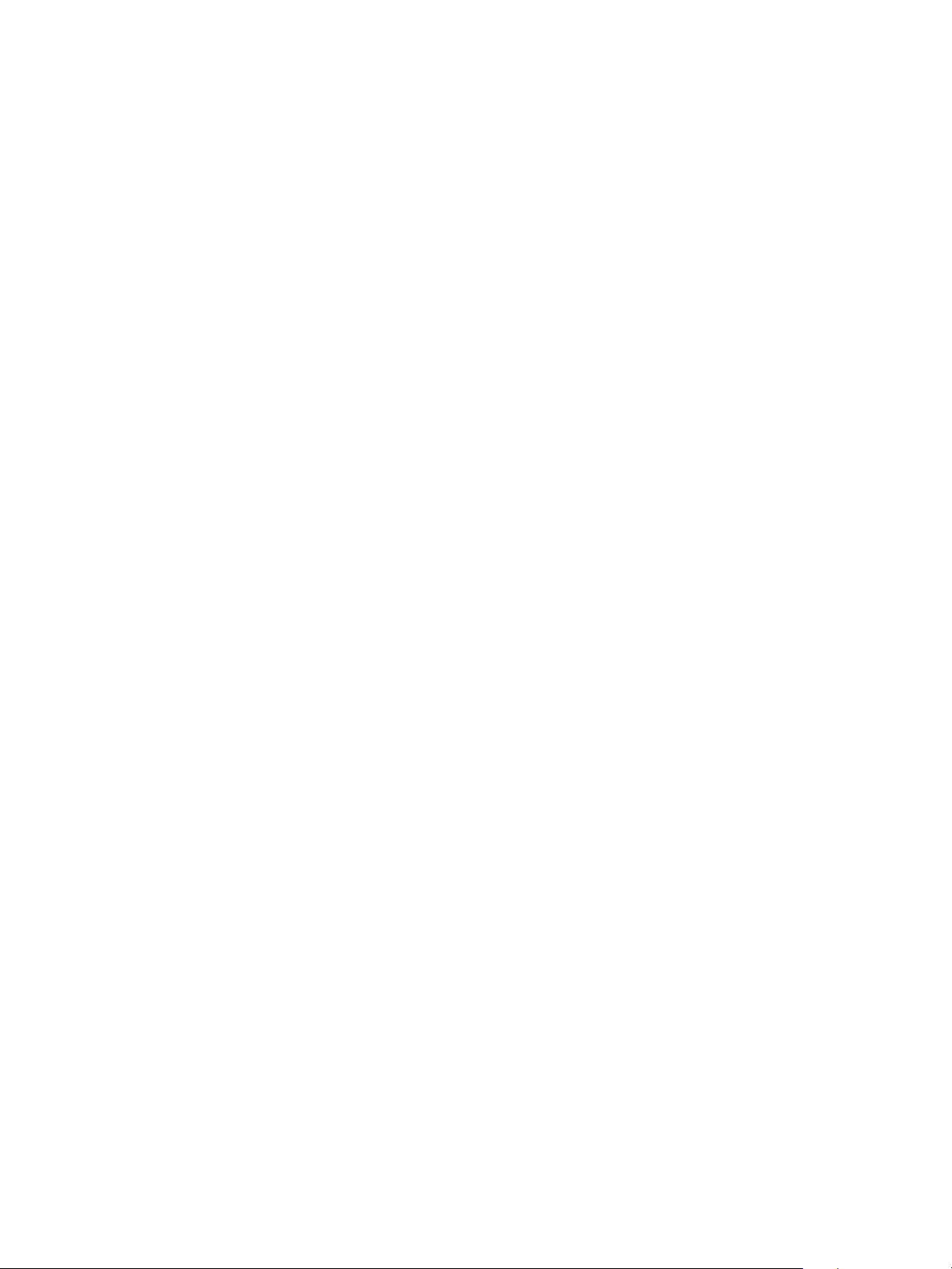
Сетевая установка: TCP/IP
8. В разделе Имя домена:
a. Введите имя домена в поле Имя домена.
b. Введите IP-адрес в полях Основной DNS-сервер и Дополнительный DNS-сервер.
c. При необходимости установите флажок Включить для параметра Динамическая
регистрация DNS.
Примечание. Если ваш DNS-сервер не поддерживает динамические изменения,
устанавливать флажок Включить не нужно.
9. В разделе WINS установите флажок для включения WINS и заполните следующие поля:
a. Основной сервер WINS
b. Дополнительный сервер WINS
10. Нажмите Применить, чтобы сохранить изменения.
11. Выберите ОК при отображении уведомления.
IPv6
1. Откройте на своем рабочем столе веб-браузер и введите в адресную строку IP-адрес аппарата.
2. Нажмите Ввод.
3. Выберите Свойства.
4. При отображении запроса введите для администратора Имя пользователя (admin) и
Пароль (1111), а затем выберите Вход. Нажмите кнопку Свойства.
5. В разделе Сетевые настройки в дереве каталогов выберите TCP/IPv6.
6. Установите флажок Включить, чтобы включить протокол IPv6 и нажмите ОК.
7. Чтобы задать адрес вручную, выберите Включить введенный вручную адрес и введите
адрес и префикс в разделе Адрес/префикс. Поле Назначенные адреса IPv6 автоматически
заполнится.
8. Аппарат производит конфигурацию DHCPv6 автоматического назначения адреса при каждом
включении. Это происходит для обнаружения других устройств и распознавания адресов
в локальной подсети IPv6. Тем не менее, можно использовать ручную конфигурацию,
автоматическую конфигурацию или сочетание ручной и автоматической конфигурации.
В разделе Настройки протокола динамической конфигурации хостов версии 6 (DHCPv6)
выберите одну из следующих опций:
• Использовать DHCP согласно указаниям маршрутизатора – эта опция полностью
автоматическая. Будет получен адрес DHCPv6, который отобразится на экране.
• Всегда использовать DHCP – эта опция полностью автоматическая. Будет получен
адрес DHCPv6, который отобразится на экране.
• Никогда не использовать DHCP – при выборе этой опции необходимо отдельно
настроить параметры ручного ввода адреса и DNS.
®
Xerox
Руководство пользователя
Phaser® 3052/3260
21
Page 30
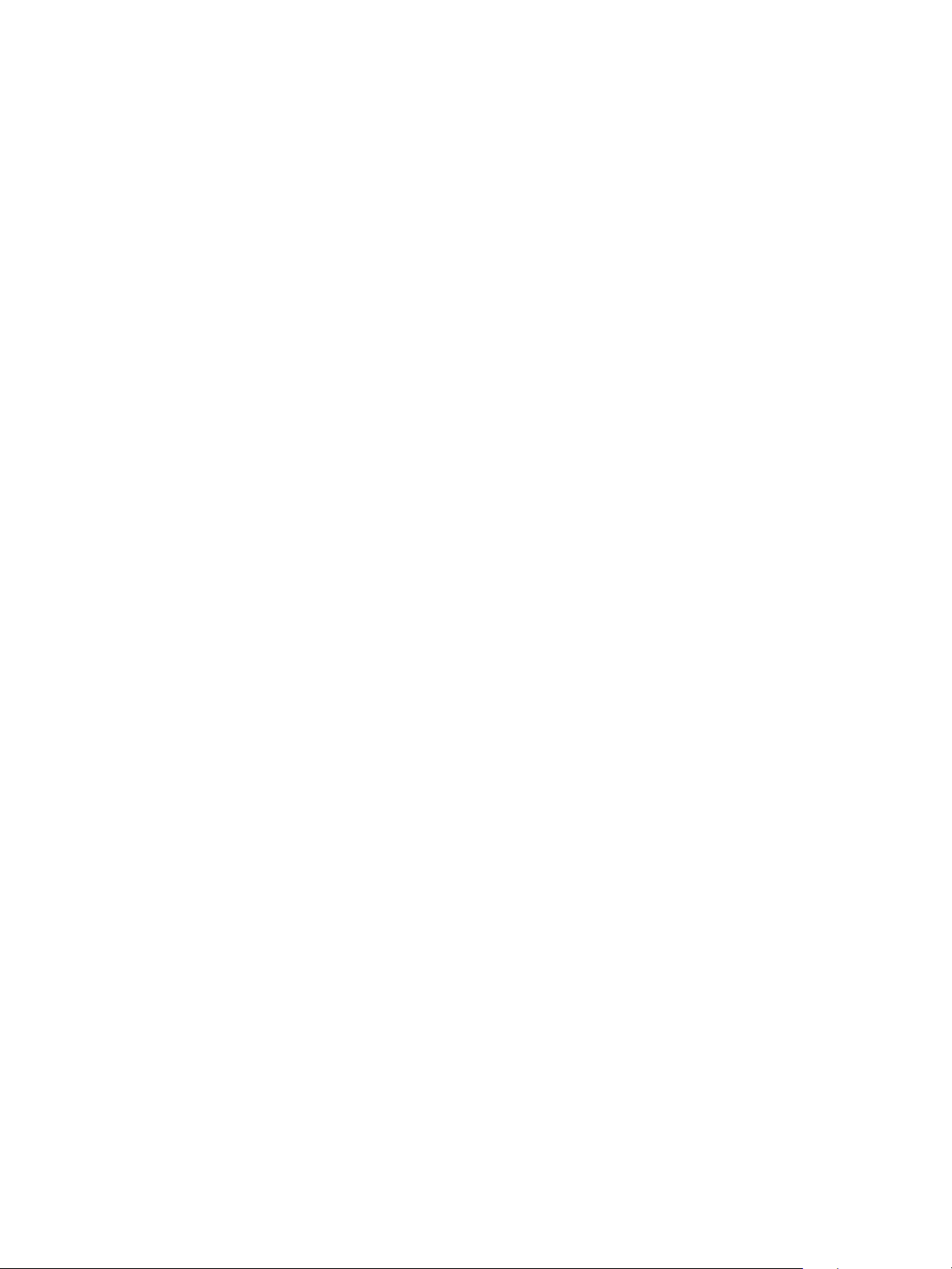
Сетевая установка: TCP/IP
9. В разделе Система доменных имен версии 6 (DNSv6):
a. Введите верное значение в поле Имя домена IPv6.
b. Введите IP-адреса в полях Адрес основного DNS-сервера и Адрес дополнительного
DNS-сервера.
c. Чтобы включить эту опцию, установите флажок Динамическая регистрация DNSv6.
Примечание. Если ваш DNS-сервер не поддерживает динамические изменения,
устанавливать флажок DDNS не нужно.
10. Нажмите Применить, чтобы сохранить изменения.
11. Выберите ОК при отображении уведомления.
Примечание. Включение или выключение протокола TCP/IPv6 вступает в силу после
перезагрузки системы. Включение или выключение протокола TCP/IPv6 оказывает влияние
на другие протоколы, например LPR/LPD, SNMP, печать по протоколу Raw TCP/IP и DHCPv6
по протоколу TCP/IPv6.
Тестовый доступ
1. Откройте на своем рабочем столе веб-браузер и введите в адресную строку TCP/IP-адрес
аппарата. Нажмите Ввод.
Если вы используете имя домена для указания местонахождения аппарата, введите его в
следующем формате.
http://myhost.example.com
Если вы используете IP-адрес для указания местонахождения аппарата, используйте один
из следующих форматов в зависимости от конфигурации аппарата. Адрес IPv6 необходимо
указывать в квадратных скобках.
IPv4: http://xxx.xxx.xxx.xxx
IPv6: http://[xxxx:xxxx:xxxx:xxxx:xxxx:xxxx:xxxx:xxxx]
Примечание. Если вы заменили номер порта по умолчанию (80) на другой, добавьте этот
номер к интернет-адресу следующим образом. В данном примере используется номер порта
8080.
Имя домена: http://myhost.example.com:8080
IPv4: http://xxx.xxx.xxx.xxx:8080
IPv6: http://[xxxx:xxxx:xxxx:xxxx:xxxx:xxxx:xxxx:xxxx]:8080
2. Убедитесь, что отобразилась домашняя страница CentreWare Internet Services.
Процесс установки CentreWare Internet Services завершен.
Примечание. Если вы используете шифрование данных при доступе к CentreWare Internet
Services, перед интернет-адресом введите https:// вместо http://.
®
22
Xerox
Руководство пользователя
Phaser® 3052/3260
Page 31

Сетевая установка: Unix
Сетевая установка: Unix
Клиент HP-UX (версия 10.x)
Рабочие станции HP-UX требуют особых настроек в процессе установки для обеспечения связи
с аппаратом. Аппарат является принтером на основе Unix типа BSD, в то время как HP-UX – это
система на основе Unix типа V.
ВАЖНО: Во всех командах для Unix учитывается регистр, поэтому вводите команды в точности
так же, как они приводятся здесь.
Контрольный список сведений
Перед началом работы убедитесь, что следующие компоненты доступны и/или задачи
выполнены.
• Существующая работоспособная сеть, использующая протокол TCP/IP.
• Убедитесь, что аппарат подключен к сети.
• Статический IP-адрес для аппарата.
• Адрес маски подсети для аппарата.
• Адрес шлюза для аппарата.
• Имя хоста для аппарата.
Процедура
Выполните действия, описанные в разделе Настройка параметров TCP/IP с помощью служб
CentreWare Internet Services, после чего вернитесь на эту страницу.
Конфигурация клиента
1. Добавьте Имя хоста аппарата в файл etc/hosts на рабочей станции HP-UX.
2. Убедитесь, что аппарат отвечает на пинг-запрос рабочей станции HP-UX.
3. Используйте метод GUI или метод tty, как описано ниже.
Метод GUI
1. На рабочем столе откройте командное окно.
2. Введите su, чтобы войти в режим суперпользователя.
3. Введите sam, чтобы открыть Диспетчер системного администратора (SAM).
4. Нажмите пикторгамму «Принтеры и плоттеры».
5. Выберите буферизация IP.
6. Выберите Принтеры и плоттеры.
7. Выберите Действия> Добавить удаленный принтер/плоттер.
®
Xerox
Руководство пользователя
Phaser® 3052/3260
23
Page 32

Сетевая установка: Unix
8. В окне «Добавить удаленный принтер/плоттер» укажите следующие данные:
a. Имя принтера: имя принтера.
Здесь имя принтера – это имя создаваемой очереди.
b. Имя удаленной системы: имя хоста.
Здесь hostname – это имя хоста аппарата из файла /etc/hosts.
c. Выберите опцию Удаленный принтер на системе BSD.
d. Нажмите OK, чтобы сохранить форму.
9. Нажмите Да в окне «Конфигурация субпанели принтеров HP UX». Это окно может быть не
видно из-за формы «Добавить удаленный принтер/плоттер».
10. Выберите Файл >Выход.
11. Выберите Файл> Выход из SAM.
12. Введите Exit, чтобы выйти из режима суперпользователя.
13. Введите следующую команду, чтобы протестировать созданную очередь:
lp -d queuename /etc/hosts
14. Убедитесь, что аппарат распечатал это задание.
Метод tty
1. Введите su, чтобы войти в режим суперпользователя.
2. Введитеsh, чтобы запустить командный интерпретатор Bourne shell.
3. Введите lpshut, чтобы остановить службу печати.
4. В той же командной строке введите следующее, чтобы создать очередь печати:
lpadmin -pqueuename> -v/dev/null -mrmodel -ocmrcmodel -osmrsmodel -ob3 -orc ormhostname -orplp
Здесь queuename означает имя создаваемой очереди, а hotsname – имя хоста аппарата.
5. Введите lpsched, чтобы запустить службу печати.
6. Введите enable queuename, чтобы разрешить данной очереди печатать на аппарате.
7. Введите accept queuename для очереди, принимающей задания от рабочей станции HP-UX.
8. ВведитеExit, чтобы выйти из командного интерпретатора Bourne shell.
9. Введите Exit, чтобы выйти из режима суперпользователя.
10. Введите следующую команду, чтобы протестировать созданную очередь:
lp -d queuename /etc/hosts
11. Убедитесь, что аппарат распечатал это задание.
24
®
Xerox
Руководство пользователя
Phaser® 3052/3260
Page 33

Сетевая установка: Unix
Solaris 9 и более поздних версий
Контрольный список сведений
Перед началом работы убедитесь, что следующие компоненты доступны и/или задачи
выполнены.
• Существующая работоспособная сеть, использующая протокол TCP/IP.
• Убедитесь, что аппарат подключен к сети.
• Статический IP-адрес для аппарата.
• Адрес маски подсети для аппарата.
• Адрес шлюза для аппарата.
• Имя хоста для аппарата.
Процедура
Выполните действия, описанные в разделе Настройка статической адресации IPv4 с помощью
интерфейса пользователя, после чего вернитесь на эту страницу.
Конфигурация клиента
1. ДобавьтеИмя хоста принтера в файл etc/hosts.
2. Убедитесь, что аппарат отвечает на пинг-запросы.
3. Используйте метод GUI или метод tty, как описано ниже.
Метод GUI
1. На рабочем столе откройте командное окно.
2. Введите su, чтобы войти в режим суперпользователя.
3. Введите admintool, чтобы запустить «Средства системного администратора».
4. Выберите Обзор> Принтеры.
5. Выберите Редактировать > Добавить: доступ к принтеру.
6. В окне «Доступ к удаленному принтеру» укажите следующие данные:
a. Имя принтера: queuename.
Здесь queuename – это имя создаваемой очереди.
b. Сервер печати: имя хоста.
Здесь имя хоста – это имя хоста аппарата из файла /etc/hosts.
c. Нажмите OK, чтобы сохранить форму.
7. Введитеsh, чтобы запустить командный интерпретатор Bourne shell.
8. Введите команду: lpadmin -p queuename -s hostname !lp, чтобы изменить имя удаленной
очереди.
9. ВведитеExit, чтобы выйти из командного интерпретатора Bourne shell.
10. Введите Exit, чтобы выйти из режима суперпользователя.
11. Введите следующую команду, чтобы протестировать созданную очередь:
lp -d queuename /etc/hosts
12. Убедитесь, что аппарат распечатал это задание.
®
Xerox
Руководство пользователя
Phaser® 3052/3260
25
Page 34

Сетевая установка: Unix
Метод tty
1. Введите su, чтобы войти в режим суперпользователя.
2. Введитеsh, чтобы запустить командный интерпретатор Bourne shell.
3. Введите следующую команду, чтобы определить аппарат как принтер типа BSD:
lpsystem -t bsd hostname
Здесь hostname – это имя хоста аппарата из файла /etc/hosts.
4. Введите следующую команду, чтобы создать очередь:
lpadmin -p queuename -s hostname -T unknown -I any
Здесь queuename – это имя создаваемой очереди.
5. ВведитеExit, чтобы выйти из командного интерпретатора Bourne shell.
6. Введите Exit, чтобы выйти из режима суперпользователя.
7. Введите следующую команду, чтобы протестировать созданную очередь:
lp -d queuename /etc/hosts
8. Убедитесь, что аппарат распечатал это задание.
SCO
Рабочие станции SCO Unix требуют особых настроек в процессе установки для обеспечения
связи с аппаратом. Аппарат является принтером на основе Unix типа BSD, в то время как SCO это система на основе Unix типа V.
Контрольный список сведений
Перед началом работы убедитесь, что следующие компоненты доступны и/или задачи
выполнены.
• Существующая работоспособная сеть, использующая протокол TCP/IP.
• Убедитесь, что аппарат подключен к сети.
• Статический IP-адрес для аппарата.
• Адрес маски подсети для аппарата.
• Адрес шлюза для аппарата.
• Имя хоста для аппарата.
Процедура
Выполните действия, описанные в разделе Настройка статической адресации IPv4 с помощью
интерфейса пользователя, после чего вернитесь на эту страницу.
Конфигурация клиента
1. Добавьте Имя хоста принтера в файл etc/hosts на рабочей станции SCO.
2. Убедитесь, что аппарат отвечает на пинг-запрос рабочей станции SCO.
Выполните следующие шаги, чтобы создать очередь печати для аппарата на рабочей
станции SCO Unix с помощью метода GUI или метода TTY.
26
®
Xerox
Руководство пользователя
Phaser® 3052/3260
Page 35

Сетевая установка: Unix
Метод GUI
1. Войдите в систему как суперпользователь.
2. На основном рабочем столе нажмите пиктограммы Администрирование системы:
Принтеры: Диспетчер принтеров.
3. Выберите Принтер > Добавить удаленный: Unix.
4. В окне «Добавить удаленный принтер Unix» укажите следующие данные:
a. Хост: имя хоста.
Здесь имя хоста - это имя хоста аппарата из файла /etc/hosts.
b. Принтер: имя создаваемой очереди.
Например: dc xxxq.
c. Нажмите OK, чтобы сохранить форму.
5. Нажмите ОК в окне подтверждения.
6. Выберите Хост >Выход.
7. Выберите Файл >Закрыть этот каталог.
8. Выберите Файл >Закрыть этот каталог.
9. Нажмите Сохранить в окне подтверждения.
10. Нажмите Выход, чтобы выйти из учетной записи суперпользователя.
11. Откройте окно Unix.
Метод tty
1. Введите su, чтобы войти в режим суперпользователя.
2. Введите rlpconf, чтобы создать принтер.
3. Введите следующие данные:
a. Имя принтера: queuename
b. Удаленный принтер: r
c. Хост: имя хоста
d. Если информация указана верно, введите y
4. Нажмите Ввод, чтобы принять значение по умолчанию для удаленного принтера, не
относящегося к типу SCO.
5. Нажмите Ввод, чтобы принять значение по умолчанию для удаленного принтера, не
являющегося основным.
6. Нажмите Ввод, чтобы начать процесс добавления очереди.
7. Введите q, чтобы выйти из программы rlconf.
®
Xerox
Руководство пользователя
Phaser® 3052/3260
27
Page 36

Сетевая установка: Linux
Сетевая установка: Linux
Linux CUPS: Статическая адресация
Контрольный список сведений
Перед запуском убедитесь в доступности следующего элемента и/или выполнении задачи.
• Операционная система Linux с поддержкой printtool.
Процедура
Выполните действия, описанные в разделе Настройка параметров TCP/IP с помощью служб
CentreWare Internet Services, после чего вернитесь на эту страницу.
Создание очереди печати
1. Убедитесь, что на вашем клиенте установлена и запущена система Common Unix Printing
System (CUPS).
Последнюю версию CUPS можно загрузить с сайта cups.org.
2. Откройте веб-браузер на рабочей станции.
3. Например, введите в адресной строке http://127.0.0.1:631/printers.
4. Нажмите Ввод.
5. Нажмите кнопку Добавить принтер.
6. Появится диалоговое окно «Авторизация».
7. Введите имя и пароль суперпользователя.
8. В окне «Добавление нового принтера» укажите имя принтера.
9. Укажите местоположение и описание принтера (необязательно).
10. Нажмите кнопку Продолжить.
11. В меню «Аппарат» выберите Протокол печати через интернет.
12. Нажмите кнопку Продолжить.
13. Введите ipp://hostname/ipp/printername
Здесь hostname – это имя хоста аппарата Xerox, а printername - имя принтера Xerox.
14. Нажмите кнопку Продолжить.
15. Выберите Xerox в меню «Марка».
16. Нажмите кнопку Продолжить.
17. В меню «Драйвер» выберите нужный драйвер.
18. Нажмите кнопку Продолжить.
19. Появится сообщение Принтер успешно добавлен.
28
®
Xerox
Руководство пользователя
Phaser® 3052/3260
Page 37

Сетевая установка: Linux
Динамическая адресация
Процедура
Выполните действия, описанные в разделе Настройка параметров TCP/IP с помощью служб
CentreWare Internet Services, после чего вернитесь на эту страницу.
Важно! Выделите BOOTP на этапе 6.
Создание очереди печати
Следуйте инструкциям в разделе Создание очереди печати.
Linux LPR и PrintTool
Статическая адресация
Контрольный список сведений
Перед началом процедуры убедитесь в том, что доступны следующие элементы и/или
выполнены следующие действия:
• Операционная система Linux с поддержкой PrintTool.
Процедура
Выполните действия, описанные в разделе Настройка параметров TCP/IP с помощью служб
CentreWare Internet Services, после чего вернитесь на эту страницу.
Создание очереди печати
1. Войдите под учетной записью суперпользователя в терминале на клиенте Linux.
2. Введите printtool.
3. Запустится программа Red Hat Linux Print System Manager.
4. Нажмите кнопку Добавить.
5. Откроется окно «Добавление принтера».
6. Выберите Удаленная очередь Unix (lpd).
7. Нажмите кнопку ОК.
8. Появится окно «Редактирование удаленной очереди Unix (lpd)».
9. Введите имя очереди печати в поле «Имя».
10. Каталог очереди является местом хранения заданий печати и подкаталогом /var/spool/lpd.
Добавьте имя очереди печати в конец пути подпапки.
11. Убедитесь, что в поле «Лимит файлов» указано значение 0.
12. В поле «Удаленный хост» введите IP-адрес аппарата Xerox.
13. В поле «Удаленная очередь» введите имя очереди печати из шага 10.
14. Не выбирайте параметр «Фильтр ввода».
®
Xerox
Руководство пользователя
Phaser® 3052/3260
29
Page 38

Сетевая установка: Linux
15. В поле Блокировать заголовки оставьте значение по умолчанию.
16. Нажмите кнопку ОК.
17. Принтер должен появиться в окне Red Hat Linux Print System Manager. Выберите меню lpd.
18. Выберите Перезапустить lpd.
19. Выберите меню PrintTool.
20. Чтобы закрыть программу, нажмите Выход.
21. Чтобы разрешить доступ к принтеру, отредактируйте таблицу /etc/hosts для включения в
нее клиентской системы.
22. Измените и создайте файл /etc/hosts.lpd для добавления клиентской системы.
Динамическая адресация
Процедура
Выполните действия, описанные в разделе Настройка параметров TCP/IP с помощью служб
CentreWare Internet Services, после чего вернитесь на эту страницу.
Важно! Выделите BOOTP на этапе 6.
Создание очереди печати
Следуйте инструкциям в разделе Создание очереди печати.
Linux LPRng
Статическая адресация
Контрольный список сведений
Перед запуском убедитесь в доступности следующего элемента и/или выполнении задачи.
• Операционная система Linux с поддержкой PrintTool.
Процедура
Выполните действия, описанные в разделе Настройка статической адресации IPv4 с помощью
интерфейса пользователя, после чего вернитесь на эту страницу.
Создание очереди печати
1. Откройте инструмент LPRngTool из клиента Linux.
2. Нажмите кнопку Добавить.
3. В поле «Имена» введите имя очереди печати.
4. Каталог очереди является местом хранения заданий печати и подкаталогом /var/spool/lpd.
Добавьте имя очереди печати в конец пути подпапки.
5. В разделе «Имя хоста/IP» области «Принтер» введите имя хоста или IP-адрес аппарата Xerox.
30
®
Xerox
Руководство пользователя
Phaser® 3052/3260
Page 39

Сетевая установка: Linux
6. Нажмите кнопку ОК.
7. Чтобы закрыть программу, нажмите Выход.
8. Чтобы разрешить доступ к принтеру, отредактируйте таблицу /etc/hosts для включения в
нее клиентской системы.
9. Измените и создайте файл /etc/hosts.lpd для добавления клиентской системы.
Динамическая адресация
Процедура
Выполните действия, описанные в разделе Настройка параметров TCP/IP с помощью служб
CentreWare Internet Services, после чего вернитесь на эту страницу.
Важно! Выделите BOOTP на этапе 6.
Следуйте инструкциям в разделе Создание очереди печати.
®
Xerox
Руководство пользователя
Phaser® 3052/3260
31
Page 40

Драйверы принтера
Драйверы принтера
Аппараты Xerox Phaser 3052/3260 обеспечивают высокое качество печати электронных документов.
Доступ к функциям принтера с компьютера можно получить, установив соответствующий
драйвер принтера. Различные драйверы принтера для данного аппарата содержатся на
компакт-диске с драйверами. Последние версии драйверов также можно загрузить с веб-сайта
Xerox www.xerox.com.
Возможна установка программного обеспечения принтера для локальной и сетевой печати.
Чтобы установить программное обеспечение принтера на компьютер, выполните соответствующую
процедуру установки в зависимости от используемой модели принтера. Процедура установки
драйверов может отличаться в зависимости от используемой версии операционной системы.
Перед началом установки закройте все приложения на ПК
В данном разделе содержатся инструкции по установке драйверов принтера на компьютер.
Обзор
В комплекте с устройством поставляется компакт-диск с ПО и документацией.
Устройство поддерживает следующие операционные системы:
Платформа Операционные системы
Windows
Macintosh
Linux Ubuntu 10.04, 10.10, 11.04, 11.10, 12.04, 12.10, 13.04
UNIX
®
®
®
Windows 7 и 8 (32-/64-бит)
Windows Vista (32-/64-бит)
Windows XP (32-/64-бит)
Windows 2003 Server (32-/64-бит)
Windows 2008 Server (32-/64-бит)
Windows 2008R2 (64-бит)
Macintosh OS X 10.5–10.9
Red Hat Enterprise Linux 5, 6
Fedora 11-19
Debian 5.0, 6.0, 7.0, 7.1
Mint 13, 14, 15
SUSE Linux Enterprise Desktop 10, 11
openSUSE 11.0, 11.1, 11.2, 11.3, 11.4, 12.1, 12.2, 12.3
Oracle® Solaris 9, 10, 11 (x86, SPARC)
HP-UX® 11i v1, 11i v2, 11i v3 (PA-RISC, Itanium)
®
IBM
AIX 5.1, 5.2, 5.3, 5.4, 6.1, 7.1 (PowerPC)
32
®
Xerox
Руководство пользователя
Phaser® 3052/3260
Page 41

Драйверы для Windows
Драйверы для Windows
Установка драйверов для Windows
Ниже приведен обзор процедуры печати и функций для среды Windows.
Локальный принтер
Локальным называется принтер, который напрямую подключен к компьютеру с помощью
кабеля, например USB-кабеля. Если принтер подключен к сети, см. раздел Принтер,
подключенный к сети.
Примечание. Если во время установки откроется окно «Мастер нового оборудования»,
нажмите Закрыть или Отмена.
1. Убедитесь, что принтер подключен к компьютеру и включен
2. Вставьте компакт-диск, входящий в комплект поставки, в дисковод для компакт-дисков.
Компакт-диск должен запуститься автоматически, после чего откроется окно установки.
Если окно установки не открылось, нажмите кнопку Пуск и выберите команду Выполнить.
Введите команду X:\Setup.exe, заменив «X» буквой, соответствующей приводу компактдисков, и нажмите ОК.
Если вы используете ОС Windows Vista, выберите Пуск > Все программы > Стандартные >
Выполнить, и введите X:\Setup.exe. При появлении в Windows Vista окна Автозапуск
щелкните Выполнить Setup.exe в поле Установить или запустить программу, а затем в
окне «Контроль учетных записей пользователей» щелкните Далее.
3. Выберите пункт Установить программное обеспечение. Откроется окно «Тип подключения
принтера».
4. Выберите USB-подключение. Откроется окно «Выберите программное обеспечение для
установки».
5. Оставьте параметры по умолчанию без изменений и нажмите Далее. Откроется окно
«Установка программного обеспечения».
6. После завершения установки откроется окно «Установка завершена».
7. Выберите параметр Печать пробной страницы и нажмите кнопку Готово.
Если принтер подключен к компьютеру, будет распечатана пробная страница. Если операция
пробной печати выполнена успешно, см. раздел Печать данного руководства. Если при пробной
печати возникли проблемы, см. раздел Поиск и устранение неисправностей данного руководства.
®
Xerox
Руководство пользователя
Phaser® 3052/3260
33
Page 42

Драйверы для Windows
Принтер, подключенный к сети
Если вы хотите подключить принтер к сети, сначала необходимо настроить для принтера
параметры TCP/IP. После назначения и проверки параметров TCP/IP можно выполнять установку
программного обеспечения на каждый компьютер в сети.
1. Убедитесь, что принтер подключен к компьютерной сети и включен.
2. Вставьте компакт-диск, входящий в комплект поставки, в дисковод для компакт-дисков.
Компакт-диск должен запуститься автоматически, после чего откроется окно установки.
Если окно установки не открылось, нажмите кнопку Пуск и выберите команду Выполнить.
Введите команду X:\Setup.exe, заменив «X» буквой, соответствующей приводу компактдисков, и нажмите ОК.
Если вы используете ОС Windows Vista, выберите Пуск > Все программы > Стандартные >
Выполнить, и введите X:\Setup.exe. При появлении в Windows Vista окна Автозапуск
щелкните Выполнить Setup.exe в поле Установить или запустить программу, а затем
в окне «Контроль учетных записей пользователей» щелкните Далее.
3. Выберите пункт Установить программное обеспечение. Откроется окно «Тип подключения
принтера».
4. Выберите Подключение к сети. Откроется окно «Выберите программное обеспечение для
установки».
5. После завершения установки откроется окно «Установка завершена».
6. После завершения установки выберите Печать пробной страницы и нажмите кнопку Готово.
Примечание. Инструкции по выборочной установке см. в разделе Выборочная установка.
Если принтер подключен к компьютеру, будет распечатана пробная страница. Если операция
пробной печати выполнена успешно, см. раздел Печать данного руководства. Если при пробной
печати возникли проблемы, см. раздел Поиск и устранение неисправностей данного руководства.
Выборочная установка
При выборочной установке можно выбрать отдельные компоненты программы для установки.
1. Убедитесь, что принтер подключен к компьютеру и включен
2. Вставьте компакт-диск, входящий в комплект поставки, в дисковод для компакт-дисков.
Компакт-диск должен запуститься автоматически, после чего откроется окно установки.
Если окно установки не открылось, нажмите кнопку Пуск, Выполнить. Введите команду
X:\Setup.exe, заменив «X» буквой, соответствующей приводу компакт-дисков, и нажмите ОК.
Если вы используете ОС Windows Vista, выберите Пуск > Все программы> Стандартные >
Выполнить и введите команду X:\Setup.exe.
Примечание. При появлении в Windows Vista окна «Автозапуск» щелкните Выполнить
Setup.exe в поле Установить или запустите программу, а затем в окне Контроль учетных
записей пользователей щелкните Далее.
3. Выберите пункт Установить программное обеспечение. Откроется окно «Тип подключения
принтера».
4. Выберите свой тип подключения и нажмите кнопку Далее. Откроется окно «Выберите
программное обеспечение для установки».
5. В раскрывающемся списке «Тип установки» выберите параметр Выборочная.
34
®
Xerox
Руководство пользователя
Phaser® 3052/3260
Page 43

Драйверы для Windows
6. Выберите устанавливаемые компоненты и нажмите кнопку Далее.
Примечание. При выборе параметра описание этого параметра отображается в нижней
части экрана.
7. Выберите Дополнительные параметры, если вы хотите осуществить любые из указанных
ниже действий.
• Изменение имени принтера
• Изменение принтера по умолчанию
• Использование принтера совместно с другими пользователями в данной сети
• Изменение пути назначения для копирования файлов драйвера и файлов руководства
пользователя. Для изменения пути нажмите кнопку Обзор.
8. Чтобы продолжить, нажмите кнопку ОК, а затем – Далее. Откроется окно «Копирование
файлов», а после него – окно «Установка программного обеспечения».
9. После завершения установки откроется окно «Установка завершена».
10. Выберите параметр Печать пробной страницы и нажмите кнопку Готово.
Если принтер подключен к компьютеру, будет распечатана пробная страница. Если операция
пробной печати выполнена успешно, см. раздел Печать данного руководства. Если при пробной
печати возникли проблемы, см. раздел Поиск и устранение неисправностей данного руководства.
Принтер с беспроводным подключением
Если вы хотите подключить принтер к сети, сначала необходимо настроить для принтера
параметры TCP/IP. После назначения и проверки параметров TCP/IP можно выполнять
установку программного обеспечения на каждый компьютер в сети.
1. Убедитесь, что принтер подключен к компьютеру через кабель USB и включен.
2. Вставьте компакт-диск, входящий в комплект поставки, в дисковод для компакт-дисков.
Компакт-диск должен запуститься автоматически, после чего откроется окно установки.
Если окно установки не открылось, нажмите кнопку Пуск и выберите команду Выполнить.
Введите команду X:\Setup.exe, заменив «X» буквой, соответствующей приводу компактдисков, и нажмите ОК.
Если вы используете ОС Windows Vista, выберите Пуск > Все программы > Стандартные >
Выполнить и введите команду X:\Setup.exe. При появлении в Windows Vista окна
Автозапуск щелкните Выполнить Setup.exe в поле Установить или запустить программу,
а затем в окне «Контроль учетных записей пользователей» щелкните Далее.
3. Выберите пункт Установить программное обеспечение. Откроется окно «Тип подключения
принтера».
4. Выберите Подключение к беспроводной сети.
5. При появлении вопроса о первой настройке принтера, выберите Да, я хочу настроить
беспроводную сеть для моего принтера и нажмите кнопку Далее.
6. Выберите свою беспроводную сеть из списка и нажмите кнопку Далее.
7. При необходимости выберите Дополнительные настройки для задания указанных ниже
параметров.
8. Нажмите кнопку Далее. Откроется окно «Выберите программное обеспечение для установки».
9. После завершения установки выберите Печать пробной страницы и нажмите кнопку Готово.
®
Xerox
Руководство пользователя
Phaser® 3052/3260
35
Page 44

Драйверы для Windows
Если принтер подключен к компьютеру, будет распечатана страница пробной печати. Если
операция пробной печати выполнена успешно, см. раздел «Печать» данного руководства. Если
при пробной печати возникли проблемы, см. раздел «Поиск и устранение неисправностей»
данного руководства.
Программа настройки беспроводного подключения
При установке устройств Phaser 3052NI, 3260DI и 3260DNI можно воспользоваться программой
настройки беспроводного подключения Xerox Easy Wireless Setup, которая автоматически
устанавливается вместе с драйвером принтера.
Чтобы открыть программу:
1. Нажмите Пуск > Программы или Все программы > Принтеры Xerox > [Xerox Phaser 3052
или 3260]> Xerox Easy Wireless Setup.
2. Подключение принтера к компьютеру с помощью USB-кабеля.
Примечание. Во время установки принтер должен быть на некоторое время подключен
через кабель USB.
Примечание. Одновременное использование принтера в проводной и беспроводной сети
невозможно. Если ваш принтер в настоящее время подключен к сети с помощью кабеля
Ethernet, отсоедините кабель.
3. Нажмите кнопку Далее.
4. После того как аппарат будет подключен к компьютеру через кабель USB. программа
начнет поиск данных беспроводной сети.
5. После завершения поиска откроется окно «Выберите беспроводную сеть». Выберите сеть из
списка.
6. Выберите Дополнительные настройки, если требуется ввести следующую информацию:
7. Нажмите кнопку Далее. Откроется окно «Безопасность беспроводной сети».
8. Введите сетевой пароль и нажмите кнопку Далее.
9. После завершения установки нажмите кнопку Готово.
36
®
Xerox
Руководство пользователя
Phaser® 3052/3260
Page 45

Драйверы для Windows
Удаление драйвера Windows
Для удаления драйвера Windows выполните указанные ниже действия.
1. Убедитесь, что аппарат подключен к компьютеру и включен.
2. В меню Пуск выберите Программы или Все программы > Принтеры Xerox > Удаление
программного обеспечения принтера Xerox. Откроется окно «Удаление программного
обеспечения принтеров Xerox».
3. Нажмите кнопку Далее. Откроется окно «Выбор программного обеспечения».
4. Выберите компоненты, которые требуется удалить, нажмите кнопку Далее, а затем Да для
подтверждения.
5. Когда компьютер выдаст запрос на подтверждение выбора, нажмите Да. Откроется окно
«Удаление».
6. После удаления ПО нажмите кнопку Готово.
Если вы хотите установить драйвер поверх уже установленного драйвера с помощью входящего
в комплект диска с программным обеспечением и документацией, вставьте компакт-диск –
откроется окно с подтверждением перезаписи. Подтвердите выбор, чтобы перейти к
следующему этапу. Следующие этапы совпадают с действиями, выполняемыми при первичной
установке.
Драйвер TWAIN для сканирования также имеется на компьютере Macintosh.
®
Xerox
Руководство пользователя
Phaser® 3052/3260
37
Page 46

Драйверы Macintosh
Драйверы Macintosh
Диск с программным обеспечением и документацией, поставляющийся в комплекте с аппаратом,
содержит файлы драйвера, позволяющие использовать драйвер CUPS или драйвер PostScript
(доступен для использования только при использовании устройства с поддержкой драйвера
PostScript) для печати с помощью компьютера Macintosh.
Драйвер TWAIN для сканирования также имеется на компьютере Macintosh.
Контрольный список сведений
Перед началом убедитесь в выполнении указанных ниже действий.
• Убедитесь, что аппарат подключен к компьютеру и включен.
Процедура
Эти действия были выполнены с использованием компьютера Macintosh версии 10.8.5. Действия
могут отличаться в зависимости от версии операционной системы.
1. Вставьте диск с программным обеспечением и документацией, входящий в комплект
поставки, в дисковод для компакт-дисков.
2. Щелкните значок компакт-диска, отображающийся на рабочем столе компьютера Macintosh.
3. Выберите папку MAC_Installer.
4. Выберите значок программы установки.
5. Откроется окно Установка. Нажмите кнопку Продолжить.
6. Нажмите Установка.
Стандартная установка выбрана по умолчанию и рекомендована для большинства пользователей. При этом устанавливаются все компоненты, необходимые для работы аппарата.
Параметр Выборочная позволяет выбрать, какие компоненты требуется установить.
7. Введите пароль и выберите Установить программное обеспечение.
8. Выберите способ подключения принтера к компьютеру. Варианты:
• Подключение через USB
•Подключение по сети
• Настройка беспроводной сети
9. Нажмите кнопку Продолжить.
10. Выберите Добавить принтер, нажмите кнопку Продолжить и следуйте инструкциям
мастера по установке.
11. Выберите параметры, которые необходимо добавить, например «Факс».
12. При необходимости выберите параметр Добавить Easy Printer Manager на панель Dock.
13. После завершения установки нажмите кнопку Закрыть.
14. Выберите Программы > Системные настройки> Печать и сканирование.
15. Нажмите значок + в списке принтеров и выберите принтер или укажите IP-адрес принтера.
16. Нажмите кнопку Добавить.
38
®
Xerox
Руководство пользователя
Phaser® 3052/3260
Page 47

Драйверы Macintosh
Удаление драйвера Macintosh
Если драйвер принтера работает неправильно, удалите драйвер и переустановите его. Для
удаления драйвера Macintosh следует выполнить указанные ниже действия.
1. Убедитесь, что аппарат подключен к компьютеру и включен.
2. Откройте папку Программы.
3. Выберите папку Xerox.
4. Щелкните Printer Software Uninstaller (Программа удаления ПО принтера).
5. Выберите программы, которые необходимо удалить и нажмите кнопку Uninstall (Удалить).
6. Введите пароль.
7. Нажмите кнопку Close (Закрыть).
®
Xerox
Руководство пользователя
Phaser® 3052/3260
39
Page 48

Драйверы Linux
Драйверы Linux
Для установки ПО принтера следует загрузить пакет программ для Linux с веб-сайта Xerox.
Процедура установки Linux Unified Driver
1. Убедитесь, что аппарат подключен к компьютеру и включен.
Для установки ПО устройства необходимо войти в систему с учетной записью
суперпользователя (root). Если у вас нет учетной записи суперпользователя, обратитесь
к системному администратору.
2. При появлении окна Вход под учетной записью администратора укажите root в поле
Имя и введите системный пароль.
3. Загрузите драйвер Unified Linux Driver с веб-сайта Xerox на компьютер.
4. Выберите пакет Unified Linux Driver и выполните извлечение.
5. Выберите cdroot > autorun.
6. При появлении экрана приветствия нажмите Next (Далее).
7. После завершения установки нажмите кнопку Finish (Готово).
Для вашего удобства значок Unified Driver Configuration был добавлен программой установки
на рабочий стол, а группа Unified Driver – в системное меню. При возникновении проблем
просмотрите экранную справку, доступ к которой можно получить из системного меню или
из пакета драйвера Windows, например Unified Driver Configurator или Image Manager.
40
®
Xerox
Руководство пользователя
Phaser® 3052/3260
Page 49

Драйверы Unix
Драйверы Unix
Драйверы принтера для Unix находятся на компакт-диске с программным обеспечением
и документацией, поставляющемся в комплекте с аппаратом. Для использования драйвера
принтера для среды Unix необходимо сначала установить пакет драйверов для Unix, а затем
настроить принтер. Процедура установки является общей для всех упомянутых версий ОС Unix.
Процедура установки пакета драйверов Unix
1. Убедитесь, что аппарат подключен к компьютеру и включен.
2. Получите права пользователя root.
su -
3. Скопируйте архив с необходимым драйвером на компьютер с ОС Unix.
4. Распакуйте пакет драйвера принтера для Unix.
Например, в системе IBM AIX используется следующая команда:
gzip -d < имя пакета | tar xf -
Папка binaries содержит файлы и папки binz, install, share.
5. Замените ее соответствующей папкой binaries драйвера.
Например в системе IBM AIX
cd aix_power/binaries
6. Выполните сценарий установки.
./install
Install – это файл сценария программы установки, который используется для установки или
удаления пакета драйвера принтера Unix.
Чтобы предоставить разрешение для сценария программы установки, используйте команду
chmod 755 install.
7. Выполните команду ./install-c, чтобы проверить результаты установки.
8. Запустите installprinter из командной строки. Появится окно мастера установки принтеров.
Выполните процедуры в разделе Настройка принтера.
Примечание. В некоторых ОС Unix, например в Solaris 10, недавно установленные принтеры
могут быть отключены и/или могут не принимать задания. В этом случае выполните две
следующих команды в корневом терминале:
accept <имя_принтера>
enable <имя_принтера>
®
Xerox
Руководство пользователя
Phaser® 3052/3260
41
Page 50

Драйверы Unix
Настройка принтера
Чтобы добавить принтер в систему Unix, выполните installprinter в командной строке. Появится
окно мастера установки принтеров. Настройте принтер в этом окне в соответствии со
следующими этапами.
1. Введите имя принтера.
2. Выберите соответствующую модель принтера в списке моделей.
3. Введите любое описание, соответствующее типу принтера, в поле Тип. Это необязательное
действие.
4. Укажите какое-либо описание принтера в поле Описание. Это необязательное действие.
5. Укажите расположение принтера в поле Местоположение.
6. Введите IP-адрес или DNS-имя принтера в текстовом поле Устройство для принтеров,
подключенных к сети. В системе IBM AIX с типом очереди jetdirect возможно использовать
только DNS-имя. Нельзя указать числовой IP-адрес.
7. Тип очереди показывает соединение в качестве lpd или jetdirect в соответствующем поле со
списком. Дополнительно в ОС Sun Solaris доступен тип USB.
8. Выберите Копии для указания количества копий.
9. Установите флажок С подборкой для получения предварительно отсортированных копий.
10. Установите флажок В обратном порядке для получения копий в обратном порядке.
11. Установите флажок Назначить по умолчанию, чтобы настроить этот принтер для
использования по умолчанию.
12. Нажмите кнопку ОК, чтобы добавить принтер.
Удаление пакета драйвера принтера
Примечание. Утилиту следует использовать, если необходимо удалить принтер,
установленный в системе.
1. Выполните команду uninstallprinter с терминала. Откроется окно мастера удаления
принтеров, содержащее раскрывающийся список с установленными принтерами.
2. Выберите принтер для удаления.
3. Нажмите кнопку Удалить, чтобы удалить принтер из системы.
4. Выполните команду ./install-d, чтобы удалить весь пакет.
5. Выполните команду ./install-c, чтобы проверить результаты удаления.
6. Чтобы снова установить его, используйте команду ./install для переустановки двоичных
файлов.
42
®
Xerox
Руководство пользователя
Phaser® 3052/3260
Page 51

Общий локальный доступ к аппарату
Общий локальный доступ к аппарату
Если хост-компьютер непосредственно подключен к аппарату USB-кабелем и одновременно
подключен к локальной сетевой среде, клиентский компьютер, подключенный к локальной сети,
может использовать общедоступный аппарат посредством хост-компьютера для печати.
Чтобы настроить компьютеры для локального общего доступа к аппарату, выполните действия,
приведенные ниже.
Windows
Настройка хост-компьютера
1. Установите драйвер принтера. См. раздел Драйверы принтера.
2. В зависимости от операционной системы перейдите к параметрам Принтеры, Принтеры и
факсы или Устройства и принтеры в меню ОС Windows Пуск или на панели управления.
3. Выберите значок принтера, а затем – Свойства принтера.
Примечание. Если пункт Свойства принтера содержит символ ?, можно выбрать другие
драйверы принтеров, связанных с выбранным принтером.
4. Откройте вкладку Общий доступ.
5. Установите флажок Изменить параметры общего доступа.
6. Установите флажок Использовать данный принтер совместно.
7. Введите сведения в поле Имя общего ресурса.
8. Нажмите кнопку ОК или Далее.
Настройка клиентского компьютера
1. Установите драйвер принтера. См. раздел Драйверы принтера.
2. В меню ОС Windows Пуск выберите Все программы > Стандартные > Проводник.
3. Введите IP-адрес хост-компьютера и нажмите клавишу Ввод.
4. Если для хост-компьютера требуется Имя пользователя и Пароль, введите сведения в полях
ИД польз-ля и Пароль учетной записи хост-компьютера.
5. Выберите значок принтера, к которому требуется предоставить общий доступ, и нажмите
Подключить.
Если отображается сообщение о том, что установка завершена, выберите ОК.
6. Откройте файл, который необходимо напечатать, и начните печать.
®
Xerox
Руководство пользователя
Phaser® 3052/3260
43
Page 52

Общий локальный доступ к аппарату
Macintosh
Далее приводятся действия для ОС Macintosh OS X 10.8.5. Для других версий данной ОС см.
справку по Macintosh.
Настройка хост-компьютера
1. Установите драйвер принтера. См. раздел Установка драйвера Macintosh.
2. Откройте папку Программы, выберите Системные параметры, а затем – Печать и факс
или Печать и сканирование.
3. Выберите принтер для общего доступа в списке Принтеры.
4. Выберите Использовать данный принтер совместно.
Настройка клиентского компьютера
1. Установите драйвер принтера. См. раздел Установка драйвера Macintosh.
2. Откройте папку Программы, выберите Системные параметры, а затем – Печать и факс
или Печать и сканирование.
3. Выберите Добавить или символ +.
Отобразится окно с именем общего принтера.
4. Выберите используемое устройство и нажмите кнопку Добавить.
44
®
Xerox
Руководство пользователя
Phaser® 3052/3260
Page 53

Печать в ОС Windows
Печать в ОС Windows
Печать LPR
Проверка включения служб печати для Unix
Выполните действия ниже, соответствующие используемой операционной системе.
Windows 2003
1. На рабочем столе щелкните значок Сетевое окружение и выберите Свойства.
2. Щелкните значок Подключение по локальной сети и выберите Свойства.
3. Убедитесь, что протокол Интернета (TCP/IP) загружен. Если данное программное
обеспечение отсутствует, установите его с помощь документации, предоставляемой
корпорацией Майкрософт. По завершении вернитесь на эту страницу.
4. Убедитесь, что службы печати для Unix загружены, следующим способом.
a. Выберите Пуск, Настройка и Панель управления.
b. Щелкните значок Установка и удаление программ.
c. Выберите Установка и удаление компонентов Windows в крайнем левом столбце.
d. Выберите Другие службы доступа к файлам и принтерам в сети.
e. Выберите Сведения.
f. Установите флажок Службы печати для Unix. Если службы печати для Unix не
установлены, для установки этих служб см. инструкции корпорации Майкрософт. По
завершении вернитесь на эту страницу.
5. Нажмите кнопку ОК.
6. Нажмите кнопку Далее.
7. Нажмите кнопку Готово.
8. Закройте око Установка и удаление программ.
Windows Vista
1. Выберите Пуск > Панель управления > Программа, а затем – Программы и компоненты.
2. Выберите Включение или отключение компонентов Windows.
3. В окне компонентов Windows разверните меню «Службы печати».
4. Установите флажок Наблюдение за портами LPR, чтобы включить службу.
5. Нажмите кнопку ОК. Может потребоваться перезагрузка компьютера.
Windows 7
1. Последовательно выберите Пуск и Панель управления.
2. Последовательно выберите Оборудование и звук и Программы.
3. Выберите Программы и компоненты.
4. Выберите Включение или отключение компонентов Windows в меню слева.
5. Отобразится диалоговое окно компонентов Windows. Выберите символ
Службы печати и документов.
®
Xerox
Руководство пользователя
+ для пункта
Phaser® 3052/3260
45
Page 54

Печать в ОС Windows
6. Установите флажок Наблюдение за портами LPR, чтобы включить службу.
7. Нажмите кнопку ОК. Может потребоваться перезагрузка компьютера.
Windows 2008
1. Выберите Пуск > Администрирование.
2. Щелкните Управление печатью.
3. Выберите символ + для серверов печати. Выберите сервер печати, на который требуется
добавить принтер, и щелкните «Добавить принтер».
4. Установите флажок Наблюдение за портами LPR, чтобы включить службу.
5. Нажмите кнопку ОК. Может потребоваться перезагрузка компьютера.
Установка драйвера принтера
1. В меню ОС Windows Пуск перейдите к параметрам Устройства и принтеры или Принтеры.
2. Нажмите кнопку Добавить принтер.
3. Выберите вариант «Локальный принтер».
В зависимости от операционной системы выберите пункт Автоматическое определение и
установка принтера «Plug and Play», если он уже выбран, чтобы отменить выбор.
4. Выберите локальный принтер и нажмите кнопку Далее.
5. Выберите Создать новый порт.
6. Выберите параметр LPR в раскрывающемся меню Тип порта.
7. Нажмите кнопку Далее.
8. Укажите IP-адрес принтера.
9. Укажите имя принтера.
10. Нажмите кнопку ОК.
11. Отобразится запрос на Драйвер принтера. Выберите На диске.
12. Нажмите кнопку Обзор.
13. Выберите требуемый файл драйвера принтера .inf.
14. Нажмите кнопку Открыть.
15. Нажмите кнопку ОК.
16. Выберите модель принтера в списке.
17. Нажмите кнопку Далее.
18. Откроется экран Назовите ваш принтер.
19. Введите сведения в поле Имя принтера.
20. Нажмите кнопку Далее. Откроется экран Использование общих принтеров.
21. Выберите параметр Нет общего доступа или Общий доступ и укажите имя, расположение
и комментарий при необходимости.
22. Нажмите кнопку Далее.
23. Выберите Использовать этот принтер по умолчанию при необходимости.
24. Выберите Напечатать пробную страницу для печати тестовой страницы.
25. Нажмите кнопку Готово. Драйвер принтера будет установлен.
26. Убедитесь, что на устройстве напечатана тестовая страница.
46
®
Xerox
Руководство пользователя
Phaser® 3052/3260
Page 55

Печать в ОС Windows
Порт протокола печати через Интернет (IPP)
Протокол печати через Интернет (IPP – Internet Printing Protocol) определяет стандартный
протокол для печати, а также управления заданиями печати, размерами носителя, разрешением
и т. п. Протокол IPP можно использовать локально или в Интернете. Кроме того, он поддерживает
управление доступом, аутентификацию и шифрование, поэтому более оптимально подходит в
качестве решения для безопасной печати по сравнению с более ранними протоколами.
Примечание. Печать по протоколу IPP включена по умолчанию.
Процедура включения порта IPP
1. Откройте на своем рабочем столе веб-браузер и введите в адресную строку IP-адрес аппарата.
2. Выберите Свойства.
3. При отображении запроса введите для администратора Имя пользователя (admin)
и Пароль (1111), а затем выберите Вход. Выберите Свойства.
4. По ссылке Сетевые настройки выберите в дереве каталогов Raw TCP/IP, LPR, IPP.
5. В области Протокол печати через Интернет (IPP):
a. для пункта Протокол IPP выберите Включить в раскрывающемся меню. Поле URI
принтера отображает IP-адрес http:// и IP-адрес ipp:// устройства. Введите требуемое
имя принтера в поле Имя принтера.
b. Нажмите кнопку Дополнительно. Введите требуемую информацию для параметра
Атрибут IPP.
Установка драйвера принтера
1. Выполните действия ниже, соответствующие используемой операционной системе.
Windows 2003
На рабочей станции:
a. Выберите значок Сетевое окружение.
b. Выберите Свойства.
Windows 7
На рабочей станции:
a. Выберите Панель управления.
b. Выберите Сеть и Интернет.
c. Выберите Центр управления сетями и общим доступом.
d. Выберите Изменение параметров адаптера.
Windows 2008
На рабочей станции:
a. Последовательно выберите Пуск и Панель управления.
b. Выберите Принтеры.
c. Последовательно выберите Файл и Запуск от имени администратора. Перейдите к
этапу 6.
2. Выберите значок Подключение по локальной сети
.
3. Выберите Свойства.
®
Xerox
Руководство пользователя
Phaser® 3052/3260
47
Page 56

Печать в ОС Windows
4. Убедитесь, что протокол Интернета (TCP/IP) загружен и соответствующий флажок
установлен. Выберите ОК.
5. Для:
• Windows 2003 – выберите Настройка >Принтеры.
• Windows Vista – выберите Добавить локальный принтер.
• Windows 7 – выберите Пуск > Панель управления > Оборудование и звук >
Устройства и принтеры.
6. Выберите Добавить принтер в крайнем левом столбце.
Для Windows 7 выберите Добавить сетевой, беспроводной или Bluetooth-принтер.
7. Откроется окно Мастер установки принтеров. Нажмите кнопку Далее.
8. Выберите Требуемый принтер отсутствует в списке.
9. Выберите общий принтер по имени.
10. Введите HTTP:// и полное доменное имя принтера или его IP-адрес в поле URL-адреса.
Имя принтера может быть именем хоста или именем хоста SMB, как показано в отчете о
конфигурации аппарата, что зависит от разрешения имен, используемого в сети (WINS или
DNS).
11. Нажмите кнопку Далее.
12. Нажмите кнопку На диске и перейдите к расположению драйвера принтера, после чего
нажмите кнопку «ОК».
13. Выберите Модель принтера и нажмите кнопку ОК.
14. Выберите Да, если требуется использовать этот принтер по умолчанию.
15. Нажмите кнопку Далее.
16. Нажмите кнопку Готово.
Печать по протоколу Raw TCP/IP (порт 9100)
Raw TCP/IP – это протокол печати, аналогичный печати LPR. Он также называется прямым
соединением TCP/IP или интерфейсом сокетов и отправляет информацию непосредственно на
устройство, не требуя для своей работы протокол Line Printer Daemon (LPD). Преимущества
состоят в том, что подключения остаются открытыми для множества файлов печати и
буферизация не требуется, поэтому печать выполняется быстрее и надежнее по сравнению с
печатью LPD. Печать по протоколу Raw TCP/IP поддерживается в ОС Windows и других сторонних
приложениях и операционных системах.
Примечание. Печать по протоколу Raw TCP/IP включена по умолчанию для порта 9100.
Контрольный список сведений
См. подраздел Контрольный список сведений в разделе Настройка параметров TCP/IP с
помощью CentreWare Internet Services.
Настройка порта 9100
1. Откройте на своем рабочем столе веб-браузер и введите в адресную строку IP-адрес аппарата.
2. Выберите Свойства.
3. При отображении запроса введите для администратора Имя пользователя (admin) и
Пароль (1111), а затем выберите Вход. Выберите Свойства.
48
®
Xerox
Руководство пользователя
Phaser® 3052/3260
Page 57

Печать в ОС Windows
4. По ссылке Сетевые настройки выберите в дереве каталогов Raw TCP/IP, LPR, IPP.
5. В области Печать по протоколу Raw TCP/IP:
a. выберите Включить.
b. В поле Номер порта введите требуемый номер порта (1–65535).
6. Нажмите кнопку Применить, чтобы сохранить изменения, или Предыдущая установка для
возврата к предыдущим значениям параметров.
Примечание. Параметры применяются только после перезагрузки аппарата.
Установка драйвера принтера
См. раздел Драйверы принтера.
Настройка драйвера принтера Windows
Настройка драйвера принтера вручную
Чтобы настроить конфигурацию драйвера принтера без использования двунаправленной связи:
следуйте указанным ниже этапам.
1. Выберите в ОС Windows меню Пуск.
2. В зависимости от операционной системы перейдите к параметру Принтеры или Устройства
и принтеры.
3. Выберите значок принтера, а затем – Параметры печати.
4. Выберите каждую вкладку и измените параметры принтера, установленные по умолчанию,
в соответствии с требованиями.
5. Нажмите кнопку Применить.
6. Нажмите OK.
Двунаправленная поддержка
Выполните действия ниже, соответствующие используемой операционной системе.
1. Выберите в ОС Windows меню Пуск.
2. В зависимости от операционной системы перейдите к параметру Принтеры или Устройства
и принтеры.
3. Выберите значок принтера, а затем – Свойства печати.
4. Перейдите на вкладку Порты.
5. Установите флажок Разрешить двусторонний обмен данными.
Двусторонний обмен данными автоматически обновляет драйвер принтера с помощью
доступных на нем параметров. В окне драйвера Параметры печати будут отображаться
сведения о состоянии эксплуатации принтера, активных и выполненных заданиях, а также о
состоянии бумаги.
6. Нажмите OK.
®
Xerox
Руководство пользователя
Phaser® 3052/3260
49
Page 58

Печать в ОС Windows
AirPrint
AirPrint представляет собой программную функцию для бездрайверной печати с мобильных
устройств Apple на базе iOS и устройств на базе ОС Macintosh. На принтерах с функцией AirPrint
можно напрямую печатать с компьютеров Macintosh и устройств iPhone, iPad и iPod.
Примечания.
• Некоторые приложения не поддерживают функцию AirPrint.
• Беспроводные устройства должны быть подключены к беспроводной сети принтера.
• Для функции AirPrint должны быть включены протоколы IPP или Bonjour (mDNS).
• Устройство, с которого отправляется работа AirPrint, должно быть в одной подсети с
принтером. Чтобы с устройств можно было печатать из разных подсетей, следует
настроить в сети многоадресный DNS-трафик между подсетями.
• Принтеры с поддержкой функции AirPrint работают с устройствами iPad (все модели),
iPhone (3GS и более поздние версии) и iPod (3-поколение и более поздние версии) на
базе последней версии iOS.
• На устройстве на базе ОС Macintosh должна быть установлена система Mac OS 10.7 или
более поздней версии.
1. Откройте на компьютере веб-браузер, введите IP-адрес принтера и нажмите Ввод или
Возврат.
2. Щелкните Вход и введите ИД (admin) и Пароль (1111).
3. Выберите Свойства > Сетевые настройки > AirPrint.
4. Для включения AirPrint нажмите кнопку Включить.
Примечание. Когда включены протоколы IPP и Bonjour (mDNS), функция AirPrint включена
по умолчанию. Включите указанные параметры, выбрав Свойства > Сетевые настройки >
Raw TCP/IP, LPR, IPP и Свойства > Сетевые настройки > mDNS.
5. Для изменения имени принтера введите новое имя в поле Понятное имя.
6. Для указания местоположения принтера введите его в поле Место.
7. Для указания физического местоположения принтера введите географические координаты
Широта и Долгота в десятичном формате в поле «Географическое положение». Например,
задайте координаты местоположения как +170.1234567 и +70.1234567.
8. Нажмите кнопку Применить.
9. Чтобы новые настройки вступили в силу, перезагрузите принтер.
50
®
Xerox
Руководство пользователя
Phaser® 3052/3260
Page 59

Печать в ОС Windows
Google Cloud Print
Google Cloud Print – это служба, позволяющая выполнять печать на принтере с помощью
смартфона, планшетного ПК или любых других устройств, подключенных к Интернету. Чтобы
использовать службу Google Cloud Print, просто зарегистрируйте свою учетную запись Google для
принтера. Можно напечатать документ или сообщение электронной почты с помощью ОС
Chrome OS, браузера Chrome или приложения служб Gmail™/ Документы Google™ на мобильном
устройстве, поэтому устанавливать на нем драйвер принтера не потребуется. Дополнительная
информация о Google Cloud Print доступна на веб-сайте Google по адресу
http://www.google.com/cloudprint/learn/ или http://support.google.com/cloudprint
Примечания.
• Убедитесь, что принтер включен и подключен к проводной или беспроводной сети,
имеющей доступ к Интернету.
• В зависимости от конфигурации системы безопасности брандмауэр может не
поддерживать Google Cloud Print.
• Настройте учетную запись электронной почты Google.
• Настройте для принтера протокол IPv4.
• При необходимости установите настройки прокси-сервера.
1. Откройте на компьютере веб-браузер, введите IP-адрес принтера и нажмите Ввод или
Возврат.
2. Щелкните Вход и введите ИД (admin) и Пароль (1111).
3. Выберите Свойства > Сетевые настройки > Google Cloud Print.
4. Для изменения имени принтера введите новое имя в поле Имя принтера.
5. Если необходимо включить прокси-сервер, выберите Настройка прокси и укажите сведения
о прокси.
6. Выберите Тест соединения, чтобы убедиться в успешной установке соединения с
принтером.
7. Выберите Зарегистрировать для регистрации устройства в Google Cloud Print.
Примечание. Если ссылка Запрос Url не отображается при нажатии кнопки Зарегистрировать,
обновите страницу CentreWare Internet Services и нажмите Зарегистрировать.
8. Щелкните отображаемую ссылку Запрос Url. После этого вы будете перенаправлены на
веб-сайт Google Cloud Print для завершения регистрации.
9. Щелкните Завершить регистрацию принтера.
10. Принтер зарегистрируется в службе Google Cloud Print. Щелкните Управление принтером. В
списке отобразятся устройства, готовые к печати через Google Cloud Print.
®
Xerox
Руководство пользователя
Phaser® 3052/3260
51
Page 60

Печать в ОС Windows
52
®
Xerox
Phaser® 3052/3260
Руководство пользователя
Page 61

Бумага и материалы
В этой главе приведена информация о типах и форматах материалов, используемых для печати
на данном аппарате, лотках для бумаги, а также о типах и форматах материалов, которые в них
можно загружать.
В данном разделе описаны указанные ниже вопросы.
• Загрузка бумаги
• Задание формата, типа и источника бумаги
• Характеристики материалов
•Места вывода готовых отпечатков
3
Xerox® Phaser® 3052/3260
Руководство пользователя
53
Page 62

Загрузка бумаги
Загрузка бумаги
Ваш аппарат оснащен одним лотком для бумаги и одним лотком ручной подачи.
В лотки можно загружать материалы различного формата. Дополнительные сведения о
характеристиках материалов см. в разделе Характеристики материалов.
Подготовка бумаги к загрузке
Перед загрузкой бумаги в лоток стопку бумаги следует
согнуть и развести листы веером. Это предотвратит
слипание листов и уменьшит вероятность их застревания.
Примечание. Во избежание застревания бумаги и
нарушения ее подачи не вынимайте бумагу из
упаковки до начала использования.
Загрузка в лоток 1
Индикатор уровня бумаги на передней панели лотка
1 показывает количество оставшейся в лотке бумаги.
Когда лоток пуст, индикатор, как показано на рисунке,
находится в самом низу:
Пользуясь предоставленными ниже инструкциями,
загрузите бумагу в аппарат. Лоток 1 вмещает до
250 листов бумаги плотностью 80 г/м формата А4 или
Letter. При использовании материалов другого размера
в лоток помещается меньше листов. Дополнительные
сведения о характеристиках материалов см. в разделе
Характеристики материалов.
1. Выдвиньте лоток 1 и вложите в него бумагу стороной
для печати вниз. Не загружайте бумагу выше линии
максимальной загрузки, отмеченной символом .
1 – лоток полон, 2 – лоток пуст.
54
®
Xerox
Руководство пользователя
Phaser® 3052/3260
Page 63

2. Если необходимо загрузить бумагу большей длины,
нажмите рычажок для раскладывания лотка (1) и
переместите рычажок в нужную позицию. Нажмите
и сдвиньте направляющую длины (2), пока она не
будет слегка касаться края стопки бумаги.
3. Для настройки положения боковой направляющей
нажмите рычажок и придвиньте направляющую к
стопке бумаги так, чтобы она слегка коснулась
стопки.
4. Вставьте лоток обратно в аппарат.
5. После загрузки бумаги в лоток зайдите на вкладку
Бумага в драйвере принтера и укажите верный
размер и тип бумаги. Если не выполнить
подтверждение параметров бумаги, то может
произойти задержка печати.
Загрузка бумаги
Использование лотка ручной подачи
Лоток ручной подачи расположен с передней стороны аппарата. Если он не используется, его
можно закрыть, чтобы аппарат занимал меньше места. Лоток ручной подачи используется для
печати на прозрачных пленках, наклейках, конвертах и открытках в дополнение к быстрой
подаче бумаги, тип и формат которой отличается от загруженной в лоток для бумаги.
При использовании лотка ручной подачи для специальных материалов может потребоваться
использование задней дверцы для вывода отпечатков. Дополнительные сведения см. в разделе
Места вывода готовых отпечатков.
Допустимым материалом для печати является обычная бумага формата Legal от 76 x 127 мм
216 x 356 мм и плотностью от 60 до 220 г/м. Дополнительные сведения о характеристиках
материалов см. в разделе Характеристики материалов.
до
®
Xerox
Руководство пользователя
Phaser® 3052/3260
55
Page 64

Загрузка бумаги
Загрузка лотка ручной подачи
1. Нажмите на лоток ручной подачи, расположенный в
передней части аппарата, чтобы открыть его.
Примечание. Лоток ручной подачи вмещает 1 лист
следующих материалов: обычная бумага плотностью
80 г/м, прозрачная пленка, наклейки, конверты или
карточки.
2. Расположите материал для печати между
направляющими ширины стороной для печати вверх.
Примечание. Прозрачные пленки следует держать
за края, не касаясь стороны для печати.
3. Отрегулируйте направляющие бумаги по ширине
материала для печати.
Примечание. Если материал распечатывается со
скручиваниями, морщинами или жирными черными
линиями, откройте заднюю дверцу и повторите печать.
4. После загрузки бумаги в лоток зайдите на вкладку
Бумага в драйвере принтера и укажите верный
размер и тип бумаги. Для источника необходимо
выбрать «Лоток ручной подачи». Если не выполнить
подтверждение параметров бумаги, то может произойти задержка печати.
Печать на конвертах
1. Нажмите на лоток ручной подачи, расположенный в
передней части аппарата, чтобы открыть его.
56
®
Xerox
Руководство пользователя
Phaser® 3052/3260
Page 65

2. Распрямите конверт перед его загрузкой в лоток ручной подачи.
Примечание. Дополнительные сведения о
характеристиках материалов см. в разделе
Характеристики материалов.
3. Конверты следует загрузить короткой кромкой
вперед, а клапаны конвертов должны смотреть вниз,
как показано на иллюстрации.
4. Отрегулируйте направляющие бумаги по ширине
материала.
Примечание. Если материал распечатывается со
скручиваниями, морщинами или жирными черными
линиями, откройте заднюю дверцу и повторите
печать.
Загрузка бумаги
5. После загрузки бумаги в лоток ручной подачи зайдите на вкладку Бумага в драйвере
принтера и укажите верный размер и тип бумаги. Для источника необходимо выбрать
«Лоток ручной подачи». Если не выполнить подтверждение параметров бумаги, то может
произойти задержка печати.
6. После завершения печати закройте лоток ручной подачи.
®
Xerox
Руководство пользователя
Phaser® 3052/3260
57
Page 66

Задание формата, типа и источника бумаги
Задание формата, типа и источника бумаги
При печати с компьютера формат и тип бумаги следует задать в используемом приложении.
Также можно изменить размер и тип бумаги на вашем компьютере, запустив Xerox Easy Printer
Manager > (в расширенном режиме) > и выбрав Device Settings (Настройки устройства).
58
®
Xerox
Руководство пользователя
Phaser® 3052/3260
Page 67

Характеристики материалов
Характеристики материалов
Инструкции по обращению с материалами
При выборе и загрузке бумаги, конвертов и прочих специальных материалов соблюдайте
следующие инструкции:
• Попытка печатать на влажной, скрученной, мятой или рваной бумаге может привести к ее
застреванию и ухудшению качества печати.
• Используйте только высококачественную бумагу для копировальных аппаратов. Не
используйте слишком гладкую или шероховатую бумагу с тиснением, перфорацией и
текстурой.
• Храните бумагу в упаковке до начала использования. Размещайте коробки на стеллажах
или полках, но не на полу. Не ставьте на бумагу тяжелые предметы, независимо от того в
упаковке она или нет. Храните бумагу подальше от источников влаги и прочих аналогичных
источников, которые могут вызвать ее скручивание или смятие.
• При хранении необходимо использовать влагонепроницаемую упаковку (любой пластиковый
пакет или мешок), чтобы предотвратить загрязнение бумаги пылью и защитить ее от
попадания влаги.
• Обязательно используйте бумагу и прочие материалы, соответствующие указанным здесь
характеристикам.
• Используйте только надежные конверты с четкими, хорошо складывающимися клапанами:
• НЕ ДОПУСКАЕТСЯ использование конвертов с зажимами и кнопками.
• НЕ ДОПУСКАЕТСЯ использование конвертов с окнами, облицовочным покрытием,
самоклеящимися полосками и прочими синтетическими материалами.
• НЕ ДОПУСКАЕТСЯ использование поврежденных или некачественных конвертов.
• Используйте только специальные материалы, рекомендованные для использования в
лазерных принтерах.
• Во избежание слипания специальных материалов, таких как прозрачные пленки и
наклейки, вынимайте их из выходного лотка сразу после завершения печати.
• После извлечения прозрачных пленок из аппарата поместите их на ровную поверхность.
• Не оставляйте специальные материалы в лотке ручной подачи в течение длительного
времени. На них может скапливаться пыль и грязь, которые вызывают появление пятен на
отпечатках.
• Во избежание смазывания изображения соблюдайте осторожность при обращении с
прозрачными пленками и мелованной бумагой.
• Во избежание выцветания не допускайте длительного воздействия солнечного света на
отпечатанные прозрачные пленки.
• Храните неиспользованные материалы при температуре от 15 до 30
влажность должна быть от 10 до 70%.
• Не загружайте бумагу выше линии максимальной загрузки, отмеченной символом .
• Удостоверьтесь, что клеящий материал наклеек способен выдерживать температуру
закрепления 200
°C в течение 0,1 секунды.
°C. Относительная
®
Xerox
Руководство пользователя
Phaser® 3052/3260
59
Page 68

Характеристики материалов
Поддерживается Не поддерживаетсяОX
• Убедитесь, что между наклейками нет открытого клеящего материала.
ВНИМАНИЕ. Открытые участки могут вызывать отделение наклеек от листа при печати, что
приводит к застреванию бумаги. Открытый клеящий материал может также вызывать
повреждение компонентов аппарата.
• Не вставляйте лист с наклейками в аппарат более одного раза. Клеящая подложка
предназначена только для одного прохода через аппарат.
• Не используйте наклейки, отделяющиеся от подложки, а также мятые, с пузырьками или
поврежденные.
Типы материалов
Примечание. Некоторые функции в используемой модели могут быть недоступны.
Проверьте тип аппарата в разделе Начало работы.
В нижеприведенной таблице указаны типы материалов, поддерживающиеся функцией Печать
для каждого лотка и указанных форматов бумаги.
• A4 8,27 x 11,69 дюймов (210 x 297 мм)
• Letter 8,5 x 11,0 дюймов (216 x 279 мм)
• Legal 8,5 x 14,0 дюймов (216 x 355 мм)
• Oficio 8,5 x 13,5 дюймов (216 x 343 мм)
• Folio 8,5 x 13,0 дюймов (216 x 330 мм)
Кнопка:
Обход-
Типы Поддерживаемая плотность Лоток 1
ной
лексный
лоток
Обычная
Плотная
Более плотная от 164 до 220 г/м X О X
Тонкая
С содержанием хлопкового
волокна
от 70 до 90
от 91 до 105
от 60 до 70
от 75 до 90
г/м
г/м
г/м
г/м
ООО
ООО
ООО
XОX
Дуп-
блок
Цветная
Бланки
Переработанная
®
60
Xerox
Руководство пользователя
Phaser® 3052/3260
от 75 до 90
от 75 до 90
от 70 до 90
г/м
г/м
г/м
XОX
XОX
ООО
Page 69

Характеристики материалов
Типы Поддерживаемая плотность Лоток 1
Прозрачные пленки
(только A4/Letter)
Наклейки
Карточки
Высокосортная
Архивная
от 138 до 146
от 120 до 150
от 121 до 163
от 105 до 120
от 105 до 120
следует выбрать, если отпечатки
предназначены для длительного
хранения, например, в архивах
г/м
г/м
г/м
г/м
г/м этот вариант
Обход-
ной
лоток
XОX
XОX
ООX
ООО
ООX
Дуп-
лексный
блок
В нижеприведенной таблице указаны типы материалов, поддерживающиеся функцией Печать
для каждого лотка и указанных форматов бумаги.
• JIS B5 7,17 x 10,12 дюймов (182 x 257 мм)
• ISO B5 6,93 x 9,84 дюймов (176 x 250 мм)
• Executive 7,25 x 10,50 дюймов (184,2 x 266,7 мм)
• A5 5,85 x 8,27 дюймов (148,5 x 210 мм)
• A6 4,13 x 5,85 дюймов (105 x 148,5 мм)
• Открытки 4 x 6 дюймов (101,6 x 152,4 мм)
• Конверты Monarch 3,88 x 7,5 дюймов (98,4 x 190,5 мм)
• Конверты DL 4,33 x 8,66 дюймов (110 x 220 мм)
• Конверты C5 6,38 x 9,02 дюймов (162,0 x 229 мм)
• Конверты C6 4,49 x 6,38 дюймов (114 x 162 мм)
• Нет. 10 конвертов 4,12 x 9,5 дюймов (105 x 241 мм)
®
Xerox
Руководство пользователя
Phaser® 3052/3260
61
Page 70

Характеристики материалов
Поддерживается Не поддерживаетсяОX
Кнопка:
Обход-
Типы Поддерживаемая плотность Лоток 1
ной
лоток
Обычная
Плотная
Более плотная от 164 до 220 г/м X О X
Тонкая
С содержанием
хлопкового волокна
Цветная
Бланки
Переработанная
Открытки
Конверты
от 70 до 90
от 91 до 105
от 60 до 70
от 75 до 90
от 75 до 90
от 75 до 90
от 70 до 90
от 121 до 163
от 75 до 90
г/м
г/м
г/м
г/м
г/м
г/м
г/м
г/м
г/м
ООX
ООX
ООX
XОX
XОX
XОX
ООX
XОX
XОX
Двусто-
ронняя
блок
®
62
Xerox
Руководство пользователя
Phaser® 3052/3260
Page 71

Места вывода готовых отпечатков
Места вывода готовых отпечатков
У аппарата имеется два места для вывода готовых отпечатков:
• Выходной лоток, изображением вниз
бумаги плотностью 80 г/м, 10 листов прозрачной
пленки и 10 листов наклеек,
Примечание. За один раз можно загружать только
один лист прозрачной пленки или наклеек,
, до 150 листов
• Задняя дверца, изображением вверх
листу.
По умолчанию аппарат отправляет готовые отпечатки в выходной лоток. Если специальные
материалы, например, конверты распечатываются с морщинами, скручиванием или жирными
черными линиями, для их вывода следует использовать заднюю дверцу. Откройте заднюю
дверцу и не закрывайте, печать следует выполнять по одному листу за один раз.
Примечание. При выводе отпечатков через заднюю дверцу 2-сторонняя печать невозможна.
Попытка выполнить 2-стороннюю печать, когда задняя дверца открыта, приведет к
застреванию бумаги.
, по одному
Использование выходного лотка
Отпечатки выводятся в выходной лоток изображением вниз в порядке печати. Выходной лоток
следует использовать для большинства работ.
При использовании выходного лотка следует убедиться, что задняя дверца закрыта.
Примечания.
• Если при выводе в выходной лоток с материалом возникают проблемы, например,
чрезмерное сворачивание, следует попробовать выполнить печать с выводом в
заднюю дверцу.
• Чтобы сократить число застреваний бумаги, не следует открывать или закрывать
заднюю дверцу во время печати.
®
Xerox
Руководство пользователя
Phaser® 3052/3260
63
Page 72

Места вывода готовых отпечатков
Использование задней дверцы
Примечание. Некоторые функции могут быть
недоступны на вашей модели. Проверьте тип
аппарата в разделе Начало работы.
При использовании задней дверцы бумага выводится
из аппарата изображением вверх. Печать из обходного
лотка с выводом в заднюю дверцу обеспечивает прямой
тракт бумаги и может улучшить качество отпечатков при
печати на особых материалах. Если задняя дверца
открыта, отпечатки направляются в нее.
Примечание. При выводе отпечатков через заднюю
дверцу 2-сторонняя печать невозможна. Попытка
выполнить 2-стороннюю печать, когда задняя дверца
открыта, приведет к застреванию бумаги.
ВНИМАНИЕ. Во время работы участок фьюзера за задней дверцей аппарата сильно
нагревается. При доступе к этому участку следует проявлять осторожность.
64
®
Xerox
Руководство пользователя
Phaser® 3052/3260
Page 73

Печать
Этот аппарат обеспечивает высокое качество печати электронных документов. Доступ к
функциям принтера с компьютера можно получить, установив соответствующий драйвер
принтера. Различные драйверы принтера для данного аппарата содержатся на компакт-диске с
драйверами. Последние версии драйверов также можно загрузить с веб-сайта Xerox по адресу
www.xerox.com
В данном разделе описаны указанные ниже вопросы.
• Печать в системе Windows
• Приложение Xerox Easy Printer Manager (EPM)
• Печать в системе Macintosh
• Печать в системе Linux
• Печать в системе Unix
.
4
Xerox® Phaser® 3052/3260
Руководство пользователя
65
Page 74

Печать в системе Windows
Печать в системе Windows
Ниже приведен обзор процедуры печати и функций для среды Windows.
Примечания.
• Некоторые параметры могут быть недоступны – это зависит от модели и
конфигурации вашего аппарата.
• Изображения приведены исключительно в ознакомительных целях.
Процедура печати
Документы можно печатать с компьютера с помощью драйверов принтера, входящих в комплект
поставки. Драйвер принтера должен быть установлен на каждом компьютере, использующем
данный аппарат для печати.
Примечание. При выборе параметра в разделе свойств или параметров печати может
отображаться значок предупреждения или . Значок означает, что можно
выбрать данный конкретный параметр, но это не рекомендуется, а значок означает,
что этот параметр выбрать нельзя из-за настроек аппарата или среды.
1. Выберите команду Печать в используемом приложении.
2. В раскрывающемся меню Принтер: имя выберите свой аппарат.
3. Щелкните Свойства или Предпочтения, чтобы настроить параметры печати на отдельных
вкладках. Дополнительные сведения см. в:
• Вкладка «Избранное»
• Вкладка «Основные»
• Вкладка «Бумага»
• Вкладка «Графика»
• Вкладка «Дополнительно»
• Вкладка Earth Smart
• Вкладка Xerox
4. Для подтверждения выбранных параметров нажмите кнопку OK.
5. Нажмите OK, чтобы распечатать документ.
Вкладка «Избранное»
На вкладке Избранное перечисляются избранные элементы, настроенные по умолчанию и
созданные пользователем.
Параметр избранного, отображающийся на каждой вкладке за исключением вкладки Xerox,
позволяет сохранить текущие параметры для использования в дальнейшем.
Чтобы сохранить избранный элемент, выполните следующие действия.
1. На каждой вкладке измените параметры в соответствии с требованиями.
®
66
Xerox
Руководство пользователя
Phaser® 3052/3260
Page 75

Печать в системе Windows
2. Нажмите кнопку Сохранить.
3. Введите имя и описание, а затем выберите требуемый значок.
4. Нажмите кнопку OK. При сохранении избранного сохраняются все текущие параметры
драйвера.
Чтобы использовать сохраненный параметр, выберите его на вкладке «Избранное». Теперь
аппарат будет настроен для печати в соответствии с выбранными параметрами.
Чтобы удалить сохраненный параметр, выберите его на вкладке «Избранное» и нажмите кнопку
Delete.
Примечание. Удалять можно только избранные элементы, созданные пользователем.
Вкладка «Просмотр»
Вкладка Просмотр на правой панели отображается только на вкладке «Избранное». Она
содержит графическую сводку выбранных параметров.
Вкладка «Сведения»
Вкладка Сведения на правой панели отображается только на вкладке «Избранное». Она
содержит сводные данные об избранном элементе и примечания по несовместимым
параметрам.
Вкладка «Бумага»
Вкладка Бумага на правой панели отображается на каждой основной вкладке, кроме вкладок
«Избранное» и Xerox. Она содержит графическую сводку выбранных параметров.
Вкладка «Устройство»
Вкладка Устройство на правой панели отображается на каждой основной вкладке, кроме
вкладок «Избранное» и Xerox. Она содержит сводку параметров устройства.
Состояние принтера
Примечание. Показанное в данном руководстве пользователя окно «Состояние принтера» и
его содержимое может отличаться в зависимости от модели аппарата или используемой
операционной системы.
Параметр Состояние принтера, отображаемый на каждой вкладке, отслеживает и информирует
пользователя о состоянии аппарата. Диалоговое окно состояния принтера Xerox содержит
следующие параметры.
Уровень тонера
Можно просмотреть уровень тонера, оставшегося в каждом картридже. Аппарат и количество
картриджей с тонером, указанные в окне, могут отличаться в зависимости от используемой
модели. Некоторые аппараты не имеют такой функции.
®
Xerox
Руководство пользователя
Phaser® 3052/3260
67
Page 76

Печать в системе Windows
Опция
Можно настроить параметры, связанные с предупреждениями о заданиях печати.
Заказ расходных материалов
Картриджи с тонером для замены можно заказать в Интернете.
Руководство пользователя
При нажатии этой кнопки открывается руководство пользователя, когда возникает какая-либо
ошибка. Затем можно открыть раздел устранения неисправностей в руководстве пользователя.
Вкладка «Основные»
На Основные можно выбрать режим печати и параметры настройки внешнего вида документа
на отпечатке. В число этих параметров входят настройки ориентации, качества, настройки
макета и двусторонней печати.
Примечание. Некоторые параметры могут быть недоступны – это зависит от модели и
конфигурации вашего аппарата.
Ориентация
Ориентация: позволяет выбрать направление печати информации в документе.
• Вертикальный: печать в поперечном направлении, в стиле письма.
• Альбомная: печать в продольном направлении, в стиле ведомости.
• Повернуть на 180 градусов: позволяет поворачивать страницу на 180
градусов.
Параметры макета
Параметры макета: выбор различной компоновки отпечатков. Можно выбрать число страниц,
которые будут распечатаны на одном листе бумаги. Чтобы распечатать больше одной страницы
на листе, размер страниц будет уменьшен, а страницы будут расположены на листе в заданном
пользователем порядке.
• Одна страница на стороне: эта настройка используется, если компоновку менять не нужно.
• Несколько страниц на стороне: эта настройка используется, если нужно распечатать
несколько страниц на каждой стороне. На одной стороне можно распечатать до 16 страниц.
Следует указать число страниц, которые нужно распечатать на каждой стороне, их
расположение и необходимость печати границ.
• Печать плаката: этот режим используется для разделения одностраничного документа на
4, 9 и 16 сегментов. Каждый сегмент будет распечатан на отдельном листе, затем
распечатанные листы можно склеить с образованием одного плаката. Выберите Плакат
2x2, чтобы распечатать 4 листа, Плакат 3x3, чтобы распечатать 9 листов, или Плакат 4x4,
чтобы распечатать 16 листов. Затем следует указать размеры наложения в мм или дюймах.
• Печать брошюр: Этот режим позволяет распечатать документ на обеих сторонах листов и
отсортировать страницы таким образом, что бумагу после печати можно будет сложить
пополам с образованием брошюры.
68
®
Xerox
Руководство пользователя
Phaser® 3052/3260
Page 77

Печать в системе Windows
Граница страницы: Этот параметр используется для выбора одного из различных вариантов
границ итогового документа.
2-сторонняя печать
Печать можно выполнить на обеих сторонах листа. Перед печатью следует решить каким
образом документ будет ориентирован.
Примечание. Некоторые функции в используемой модели могут быть недоступны.
• Настройка по умолч.: если задан этот вариант, то настройки печати определяются
настройками, заданными на панели управления принтером.
• Нет: документ будет распечатан на одной стороне.
• Длинный край: обычная компоновка, используемая в переплетенных книгах.
• Короткий край: такая компоновка часто используется в календарях.
• Двустор. печать в обр. порядке: документ печатается на двух сторонах листа, изображение
на второй стороне разворачивается на 180 градусов.
Вкладка «Бумага»
Параметры вкладки «Бумага» используются для настройки основных параметров бумаги при
задании свойств принтера.
Количество копий
Позволяет выбрать число копий, которые будут распечатаны. Можно выбрать от 1 до 999 копий.
Параметры бумаги
• Размер оригинала: позволяет задать размер печатаемого оригинала. Если требуемый
размер отсутствует в поле «Размер», выберите Изменить: после отображения окна
«Параметры пользовательского формата бумаги» задайте формат бумаги и выберите «ОК».
Сделанная настройка появится в списке, и ее можно будет выбрать.
• Размер итогового документа: позволяет настроить формат бумаги, на которой будет
выполняться печать.
•Проценты: эта функция используется для изменения содержимого страницы так, чтобы оно
было распечатано в большем или меньшем размере. Коэффициент масштабирования
следует вести в поле Проценты.
• Источник: эта настройка используется для выбора лотка для бумаги. Используйте лоток
ручной подачи для печати на специальных материалах, например на конвертах и
прозрачных пленках. Если в качестве источника бумаги задано Автовыбор, принтер
выбирает источник бумаги автоматически на основе запрошенного формата.
• Тип: Задайте Тип, соответствующий типу бумаги, загруженной в выбранный лоток. Это
позволит добиться наилучшего качества печати. При печати на конвертах следует
убедиться, что выбран параметр Конверт.
• Дополнительно: дополнительные параметры бумаги, позволяющие выбрать различные
источники бумаги для первой страницы документа.
®
Xerox
Руководство пользователя
Phaser® 3052/3260
69
Page 78

Печать в системе Windows
• Первая страница: чтобы распечатать первую страницу на бумаге отличающейся от
бумаги, на которой будет распечатан весь остальной документ, следует выбрать лоток,
содержащий нужную бумагу.
• Источник: эта настройка используется для выбора лотка для бумаги. Используйте
лоток ручной подачи для печати на специальных материалах, например на конвертах и
прозрачных пленках. Если в качестве источника бумаги задано Автовыбор, принтер
выбирает источник бумаги автоматически на основе запрошенного формата.
Вкладка «Графика»
Описанные ниже параметры используются для настройки качества отдельных работ печати.
Качество
Этот параметр позволяет выбрать графику с разрешением Стандартное или Высокое разрешение.
Шрифт/текст
• Печатать весь текст черным: этот флажок следует установить, чтобы весь текст в документе
был отпечатан в черном цвете, независимо от цвета на экране.
• Дополнительно: используется для настройки параметров шрифтов. Шрифты True Type могут
быть загружены как контурные или растровые изображения, или распечатаны как графика.
Выберите параметр Использовать шрифты принтера если загрузка шрифтов не требуется
и следует использовать шрифты принтера.
Графический контроллер
• Дополнительно: используйте этот параметр для настройки уровней яркости и контрастности.
Экономия тонера
• Выберите Включить для экономии тонера.
Вкладка «Дополнительно»
На этой вкладке можно выбрать Дополнительные параметры вывода, например, водяные
знаки или наложенный текст.
Водяной знак
Эта функция обеспечивает печать текст поверх изображения на документе. В ПО принтера
предусмотрено несколько заранее заданных водяных знаков. Эти знаки можно изменить, также
можно добавлять новые водяные знаки.
Использование существующего водяного знака
В раскрывающемся списке выберите нужный водяной знак. Выбранный водянок знак будет
отображен на изображении предосмотра.
70
®
Xerox
Руководство пользователя
Phaser® 3052/3260
Page 79

Печать в системе Windows
Создание водяного знака
1. Выберите Правка в раскрывающемся списке водяных знаков. Откроется окно Правка
водяного знака.
2. Введите текстовое сообщение в поле текста водяного знака. Можно ввести до 40 знаков.
Введенный текст будет отображен в предыдущем окне. Если установлен флажок Только
первая страница, водяной знак будет печататься только на первой странице.
3. Выбор параметров водяного знака. Можно выбрать имя, стиль, размер шрифта или оттенок
в разделе Параметры шрифта, а также задать угол наклона водяного знака в разделе
Наклон текста.
4. Нажмите Добавить, чтобы добавить этот водяной знак в список.
5. По завершении правки нажмите кнопку OK.
Изменение водяного знака
1. Выберите Правка в раскрывающемся списке водяных знаков. Откроется окно Правка
водяного знака.
2. Выберите водяной знак, который нужно изменить в списке Текущие водяные знаки и
измените текст водяного знака.
3. Нажмите Обновить, чтобы сохранить изменения.
4. По завершении правки нажмите кнопку OK.
Удаление водяного знака
1. Выберите Правка в раскрывающемся списке водяных знаков. Откроется окно Правка
водяного знака.
2. Выберите водяной знак, который нужно удалить в списке Текущие водяные знаки и
нажмите кнопку Удалить.
3. Нажмите OK.
Наложение
Наложение – это текст или изображения, сохраненные на жестком диске компьютера в
специальном файловом формате, допускающем печать на любом документе. Наложения часто
используются вместо заранее распечатанных бланков и фирменной бумаги.
Примечание. Эта функция доступна только при использовании драйвера принтера PCL6.
Создание нового наложения для страницы
Чтобы использовать наложение для страницы, наложение, содержащее логотип или другое
изображение сначала необходимо создать.
1. Создание или открытие документа, содержащего текст или изображение для
использования в новом наложении. Расположите элементы таким образом, как они должны
быть распечатаны в виде наложения.
2. Выберите Правка в раскрывающемся списке «Наложение». Откроется окно Правка
наложения.
3. Выберите пункт Создать и введите имя в поле «Имя файла». При необходимости следует
указать путь назначения.
®
Xerox
Руководство пользователя
Phaser® 3052/3260
71
Page 80

Печать в системе Windows
4. Нажмите кнопку Сохранить. Новое имя появится в поле Список наложений.
5. Нажмите OK.
Примечание. Формат документа с наложением должен совпадать с форматом печатаемых
документов. Не следует создавать наложения с водяным знаком.
6. Нажмите OK на вкладке Дополнительно.
7. Нажмите OK, в основном окне Печать.
8. Появится сообщение «Вы уверены?». Для подтверждения нажмите кнопку Да.
Использование наложения для страницы
1. В раскрывающемся списке выберите нужное наложение.
Если нужный файл не отображен в списке наложений, нажмите кнопку Правка, затем
щелкните Загрузить наложениеи выберите файл наложения.
Если файл наложения сохранен на внешнем носителей, вы также можете загрузить его при
доступе к окну загрузки наложения.
После выбора файла нажмите кнопку Открыть. Файл появится в поле «Список наложений»,
и его можно будет распечатать. Выберите наложение в поле «Список наложений».
2. При необходимости выберите Подтверждать наложение при печати. Если этот флажок
установлен, окно с запросом на подтверждение печати наложения вместе с документом
будет появляться при каждой отправке документа на печать.
Если этот флажок не установлен, и выбрана печать наложения, наложение будет
автоматически распечатано вместе с документом.
3. Нажмите OK.
Удаление наложения для страницы
1. Выберите Правка в раскрывающемся списке «Наложение». Откроется окно Правка
наложения.
2. Выберите наложение, которое нужно удалить в поле Список наложений.
3. Нажмите Удалить наложение. При появлении запроса на подтверждение нажмите Да.
4. Нажмите OK.
Параметры вывода
В раскрывающемся списке выберите нужный порядок печати:
• Норм.: Печатаются все страницы.
• Обратный (3, 2, 1): печать всех страниц в обратном порядке.
• Нечетные страницы: печать только нечетных страниц документа.
• Четные страницы: печать только четных страниц документа.
Установите флажок Пропускать пустые страницы. если вы не хотите распечатывать пустые
страницы.
Чтобы добавить поле переплета, установите флажок Поля вручную и выберите пункт Точная
настройка, чтобы задать положение и величину поля переплета.
72
®
Xerox
Руководство пользователя
Phaser® 3052/3260
Page 81

Печать в системе Windows
Вкладка Earth Smart
На вкладке Earth Smart представлены функции, обеспечивающие сокращение потребления
энергии и бумаги в процессе печати. Вкладка также дает визуальное представление о
достигнутой экономии.
Примечание. Параметр на этой вкладке может быть недоступен, что зависит от
конфигурации вашего аппарата.
Тип
Раскрывающийся список Тип используется для выбора основного параметра Earth Smartдля
данного принтера.
• Нет: параметры экономии энергии или бумаги не выбраны.
• Рациональная печать: при выборе этого параметра можно настроить режимы 2-сторонняя
печать, Макет, Пропускать пустые страницы и Экономия тонера согласно потребностям.
• Определяется принтером.При выборе этого параметра автоматически действуют
настройки принтера по умолчанию.
Просмотр результатов
На этом участке вкладки Earth Smart отображается визуальное представление экономии
энергии и бумаги, достигнутой за счет выбранных параметров.
Включение параметров рационального режима с помощью кнопки
экономичного режима
Кнопка экономичного режима, расположенная на панели управления, обеспечивает
сопоставление с параметрами рационального режима, установленными в CentreWare Internet
Services.
Нажмите кнопку экономичного режима, чтобы включить или отключить параметры
рационального режима.
Параметры драйвера печати ПК по умолчанию
В следующей таблице приводятся параметры рационального режима, установленные по
умолчанию в CentreWare Internet Services.
Принтер 2-стор.
Несколько
копий на
стороне
Пропуск пустых
стр.
Эконом.
тонера
3052NI Недоступно 2 копии Вкл. Вкл.
3260DN Длинный край 2 копии Вкл. Вкл.
3260DNI Длинный край 2 копии Вкл. Вкл.
®
Xerox
Руководство пользователя
Phaser® 3052/3260
73
Page 82

Печать в системе Windows
Вкладка Xerox
На этой вкладке приведена информация о версии ПО и авторских правах,а также ссылки на
драйверы и загрузки, заказ расходных материалов и веб-сайт Xerox.
74
®
Xerox
Руководство пользователя
Phaser® 3052/3260
Page 83

Приложение Xerox Easy Printer Manager (EPM)
Приложение Xerox Easy Printer Manager (EPM)
Xerox Easy Printer Manager является приложением для ОС Windows, с помощью которого можно
управлять настройками аппарата Xerox из одного места. Приложение Xerox Easy Printer Manager
удобно совмещает настройки аппарата,а также среды печати/сканирования, настройки/действия,
функцию «Сканировать на ПК» и «Факс-компьютер». Все эти функции обеспечивают возможность
удобного использования устройств Xerox.
Xerox Easy Printer Manager устанавливается автоматически во время установки драйвера.
®
Xerox
Руководство пользователя
Phaser® 3052/3260
75
Page 84

Печать в системе Macintosh
Печать в системе Macintosh
В данном разделе описывается печать в среде Macintosh. Перед печатью необходимо настроить
окружение печати. См. раздел Установка и настройка.
Печать документа
При печати документов в среде Macintosh необходимо устанавливать настройки драйвера
принтера в каждом приложении. Для печати на компьютере с ОС Macintosh следует выполнить
следующие действия.
1. Откройте документ, который необходимо напечатать.
2. Откройте меню File (Файл) и нажмите кнопку Page Setup (Настройка страницы)(Document
Setup в некоторых приложениях).
3. Настройте требуемые параметры формата бумаги, ориентации, масштабирования и другие
параметры. Убедитесь, что выбран нужный аппарат и нажмите OK.
4. Откройте меню File и нажмите кнопку Print (Печать).
5. Укажите количество копий и выберите нужные страницы.
6. Выберите Print (Печать).
Изменение настроек принтера
Можно использовать дополнительные режимы аппарата.
Откройте приложение и выберите в меню File пункт Print. Имя устройства в окне свойств может
отличаться в зависимости от модели аппарата. В остальном окна свойств различных устройств
похожи.
Примечание. Значения параметров могут различаться в зависимости от модели принтера и
версии Mac OS.
Te xt Ed i t
Этот параметр позволяет печатать верхний и нижний колонтитулы.
Функции печати
Настройка Тип материала должна соответствовать бумаге, загруженной в лоток. выбранный
для печати. Это позволит добиться наилучшего качества печати. При загрузке нестандартного
материала для печати выберите соответствующее значение.
76
®
Xerox
Руководство пользователя
Phaser® 3052/3260
Page 85

Печать в системе Macintosh
Макет
Параметр Макет содержит настройки, которые определяют расположение документа на
странице. Можно печатать несколько страниц на одном листе бумаги.
Двусторонняя: позволяет печатать документ на обеих сторонах.
Изменить ориентацию страницы: позволяет изменить ориентацию страницы на
противоположную (повернуть на 180 градусов). Например, чтобы напечатать верхнюю часть
документа на левом краю листа бумаги, выберите альбомную ориентацию, а затем – «Изменить
ориентацию страницы».
Средства подачи и укладки бумаги
Этот параметр позволяет настроить следующие основные характеристики обработки бумаги:
С подборкой по страницам, Страницы для печати, Порядок страниц, По размеру бумаги.
Титульный лист
Этот параметр обеспечивает печать титульного листа до или после документа.
Уровни расходных материалов
Этот параметр отображает текущий уровень тонера.
Графика
Опция Resolution (Разрешение) позволяет указать разрешение печати. Чем выше разрешение,
тем более четкими будут символы и графика. При увеличении разрешения время печати может
возрасти.
Печать нескольких страниц на одной стороне
Можно напечатать несколько страниц на одном листе бумаги. Эта функция позволяет экономить
средства при печати черновиков.
1. Откройте приложение и выберите в меню File (Файл) пункт Print (Печать).
2. Выберите Макет в раскрывающемся списке в разделе Страницы. В раскрывающемся
списке Страниц на листе выберите количество страниц, которые будут распечатаны на
одном листе бумаги.
3. Выберите один из вариантов, который нужно использовать.
4. Выберите Print (Печать). Аппарат распечатает указанное число страниц на одном листе
бумаги.
®
Xerox
Руководство пользователя
Phaser® 3052/3260
77
Page 86

Печать в системе Macintosh
2-сторонняя печать
Печать можно выполнить на обеих сторонах листа.
1. Из приложения Macintosh выберите в меню File (Файл) приложения пункт Print (Печать).
2. Выберите Макет в раскрывающемся списке Ориентация.
3. Выберите Включить в параметре 2-сторонняя печать:
4. задайте другие нужные параметры и нажмите Print (Печать).
Использование AirPrint
AirPrint представляет собой программную функцию для бездрайверной печати с мобильных
устройств Apple на базе iOS и устройств на базе ОС Macintosh. На принтерах с функцией AirPrint
можно напрямую печатать с компьютеров Macintosh и устройств iPhone, iPad и iPod.
Дополнительные сведения см. в подразделе AirPrint раздела Установка и настройка в данном
руководстве пользователя.
Использование Google Cloud Print
Google Cloud Print – это служба, позволяющая выполнять печать на принтере с помощью
смартфона, планшетного ПК или любых других устройств, подключенных к Интернету.
Дополнительные сведения см. в подразделе Google Cloud Print раздела Установка и настройка
в данном руководстве пользователя.
78
®
Xerox
Руководство пользователя
Phaser® 3052/3260
Page 87

Печать в системе Linux
Печать в системе Linux
Печать из приложений
Существует много приложений Linux, из которых можно печатать с помощью системы печати
CUPS (Common Unix Printing System). Данный аппарат поддерживает печать из любых
приложений такого рода.
1. Откройте приложение и выберите в меню File (Файл) пункт Print (Печать).
2. Выберите команду Print напрямую с помощью средства lpr.
3. В окне программы LPR GUI выберите из списка устройств название модели используемого
аппарата и нажмите кнопку Properties (Свойства).
4. Измените свойства работы печати в следующих четырех вкладках в верхней части окна.
• Общие – на этой вкладке можно указать формат, тип бумаги, а также ориентацию
документов. Там же можно включить режим 2-сторонней печати (для такой печати
требуется установка дополнительного блока 2-сторонней печати), нумерацию страниц,
добавить титульные лист в конце в начале работы.
• Текст – на этой вкладке можно настроить поля страницы и параметры текста,
например интервалы или столбцы.
• Графика – выбор настроек, используемых при печати файлов изображений, например
настроек передачи цвета, размера изображения и его расположения.
• Дополнительно – на этой вкладке можно указать разрешение печати, источник бумаги
и выходной лоток.
5. Нажмите кнопку Apply (Применить), чтобы применить внесенные изменения и закрыть окно
Properties.
6. Чтобы начать печать, в окне LPR GUI нажмите кнопку OK.
Появится окно печати, которое служит для отслеживания состояния работы печати.
Печать файлов
Аппарат позволяет печатать файлы различных типов стандартным для системы CUPS способом –
непосредственно из командной строки. Тем не менее, пакет драйверов заменяет стандартное
средство lpr значительно более удобной программой LPR GUI.
Для печати документа выполните следующие действия.
1. В командной строке Linux введите команду lpr <имя_файла> и нажмите клавишу Enter.
Откроется окно графического интерфейса пользователя LPR.
2. Если ввести только lpr и нажать Enter (Ввод), сначала будет открыто окно Select file(s) to
print (Выберите файл для печати). Выберите все файлы, которые требуется напечатать, и
нажмите кнопку Открыть.
3. В окне графического интерфейса пользователя LPR выберите нужное устройство из списка и
измените свойства работы печати.
4. Чтобы начать печать, нажмите кнопку OK.
®
Xerox
Руководство пользователя
Phaser® 3052/3260
79
Page 88

Печать в системе Linux
Настройка свойств принтера
В окне «Свойства принтера», доступном из окна «Настройка принтеров», можно изменить
различные свойства устройства, используемого в качестве принтера.
1. Откройте средство Unified Driver Configurator.
При необходимости перейдите в окно Printers configuration (Конфигурация принтеров).
2. Выберите нужный аппарат в списке и нажмите кнопку Properties (Свойства).
3. Откроется окно Printer Properties.
Окно включает пять вкладок:
• Общие: изменение имени и расположения принтера. Имя, заданное на этой вкладке,
отображается в списке принтеров в окне «Настройка принтеров».
• Подключение: просмотр доступных портов и выбор другого порта. При переключении с
порта USB на параллельный порт и наоборот необходимо изменить порт устройства на
этой вкладке.
• Драйвер: просмотр драйверов и выбор другого драйвера устройства. Выбор пункта
Параметры позволяет задать настройки аппарата по умолчанию.
• Работы: отображение списка работ печати. Кнопка Cancel job (Отмена работы)
предназначена для отмены выбранной работы. Если установлен флажок Show
completed jobs (Показать завершенные работы), то в списке отображаются также
и выполненные работы.
• Классы: отображение класса, к которому относится данный аппарат. Кнопка Добавить
в класс позволяет добавить устройство к тому или иному классу, кнопка Удалить из
класса – удалить аппарат из выбранного класса.
4. Нажмите кнопку ОК, чтобы применить внесенные изменения и закрыть окно «Свойства
принтера».
80
®
Xerox
Руководство пользователя
Phaser® 3052/3260
Page 89

Печать в системе Unix
Печать в системе Unix
Печать файлов
После установки принтера выберите файл с изображением, текстом или PS, который нужно
распечатать.
1. Выполните команду «printui <file_name_to_print>». Например, если вы печатаете «document1»
следует использовать команду printui document1.
Это обеспечит открытие приложения Print Job Manager для драйвера принтера Unix,
в котором пользователь может выбрать необходимые параметры печати.
2. Выберите один из уже добавленных принтеров.
3. Выберите параметры печати в одном из окон, например Page Selection (Выбор страниц).
4. Выберите число копий в окне Number of Copies (Число копий).
5. Нажмите кнопку ОК, чтобы начать печать задания.
Настройка свойств принтера
Приложение Print Job Manager для драйвера принтера Unix позволяет выполнять настройку
различных параметров печати с помощью функции Свойства. Также можно использовать
следующие «горячие клавиши»: H – справка, O – OK, A – применить и C – отмена.
Вкладка «Общие»
• Размер бумаги: задание формата бумаги, например А4, Letter и других форматов, согласно
необходимости.
• Тип бумаги: выбор типа бумаги. Варианты, доступные в списке: по умолчанию, обычная и
плотная.
• Источник бумаги: выбор лотка для бумаги. По умолчанию задан автовыбор.
• Ориентация: выбор направления печати информации на странице.
• Двусторонняя: печать на обеих сторонах листа в целях экономии бумаги.
• Несколько страниц вместе: печать нескольких страниц на одной стороне листа.
• Граница страницы: выбор стиля для границы страницы (например, одной тонкой линии,
двойной тонкой линии).
Вкладка Image (Изображение)
На этой вкладке можно изменить яркость, разрешение и расположение изображения для
распечатываемого документа.
Вкладка Text (Текст)
Эта вкладка используется для задания расстояния между знаками, интервала между строками
или колонок на отпечатке.
®
Xerox
Руководство пользователя
Phaser® 3052/3260
81
Page 90

Печать в системе Unix
Вкладка Margins (Поля)
• Использовать поля: задание полей для документа. По умолчанию поля не заданы.
Пользователь может изменить настройки полей, задав значения в соответствующих полях.
По умолчанию эти значения зависят от выбранного формата бумаги.
• Единицы измерения: задание точек, дюймов или сантиметров в качестве единиц измерения.
Вкладка специальных настроек для данного принтера
Можно выбрать различные параметрах в рамках JCL иGeneral (Общие), чтобы выполнить
пользовательские настройки различных параметров. Эти параметры зависят от конкретного
принтера и зависят от файла PPD.
82
®
Xerox
Руководство пользователя
Phaser® 3052/3260
Page 91

Защита
В данном разделе описан процесс настройки функций по обеспечению безопасности устройства.
Раздел содержит следующие темы:
• Безопасность продуктов Xerox
• Параметры безопасности
• Управление цифровыми сертификатами устройства
•SNMP
•SNMPv3
•IP Sec
• Фильтрация IP-адресов
• Аутентификация 802.1X
5
Xerox® Phaser® 3052/3260
Руководство пользователя
83
Page 92

Безопасность продуктов Xerox
Безопасность продуктов Xerox
Последние сведения о безопасной установке, настройке и эксплуатации аппарата см. на вебсайте, посвященном безопасности продуктов Xerox, по адресу www.xerox.com/security
.
Параметры безопасности
Для предотвращения изменений параметров принтера неавторизованными пользователями
убедитесь, что в разделе Системный администратор указаны логин и пароль.
Учетные записи администратора
1. Откройте на своем рабочем столе веб-браузер и введите в адресную строку IP-адрес
аппарата.
2. Нажмите Ввод.
3. Выберите Свойства.
4. При отображении запроса введите для администратора Имя пользователя (admin) и
Пароль (1111), а затем выберите Вход. Нажмите кнопку Свойства.
5. Слева в разделе Безопасность нажмите ссылку Безопасность сети.
6. Выберите Системный администратор.
7. При необходимости введите данные администратора:
•Имя
•Номер телефона
•Местонахождение
• Адрес электронной почты
8. Параметр Управление доступом WebUI позволяет управлять доступом к экрану Интернетслужбы. Нажмите Включить (если требуется).
9. Чтобы изменить пароль администратора, перейдите к полю Изменить пароль и введите ИД
пользователя и пароль. По умолчанию ИД – admin, а пароль – 1111.
10. Нажмите кнопку Дополнительно для получения доступа к дополнительным настройкам
управления доступом.
11. При необходимости выберите параметр Защита IPv4-адреса входа в систему и введите
IP-адрес для входа, который требуется защитить, в поле Адрес IPv4.
12. Выберите нужную опцию для параметра Политика сбоя входа. Доступны следующие
варианты Выкл, 3 раза и 5 раз.
13. Выберите необходимое количество минут в меню Автоматический выход.
14. Чтобы в случае необходимости включить этот параметр, выберите Безопасность Сброс
настроек.
15. Нажмите кнопку Сохранить.
16. Нажмите Применить, чтобы сохранить изменения.
17. Выберите ОК при отображении уведомления.
84
®
Xerox
Руководство пользователя
Phaser® 3052/3260
Page 93

Параметры безопасности
Управление функцией
Экран «Управление функцией» позволяет управлять службами, физическими портами,
безопасностью сканирования на ПК и сетевыми протоколами, доступными на устройстве.
1. Откройте на своем рабочем столе веб-браузер и введите в адресную строку IP-адрес
аппарата.
2. Нажмите Ввод.
3. Выберите Свойства.
4. При отображении запроса введите для администратора Имя пользователя (admin) и
Пароль (1111), а затем выберите Вход. Нажмите кнопку Свойства.
5. Слева в разделе Безопасность нажмите ссылку Безопасность сети.
6. В дереве каталогов выберите ссылку Управление функцией.
7. Чтобы включить или отключить функцию, выберите параметр Включить или щелкните
ссылку Отключить.
• Для протокола LPR/LPD введите необходимый номер порта (номер по умолчанию – 515.)
• Для протокола печати Raw TCP/IP введите необходимый номер порта (номер по
умолчанию – 9100).
8. Нажмите кнопку Применить, чтобы сохранить изменения.
9. Нажмите OK.
Перезагрузка устройства
С помощью экрана «Перезагрузить устройство» можно перезапустить аппарат удаленно с
компьютера.
Примечание. Через некоторое время после перезагрузки аппарата перезапустится сетевой
контроллер.
В это время подключение к сети будет недоступно.
1. Откройте на своем рабочем столе веб-браузер и введите в адресную строку IP-адрес
аппарата.
2. Нажмите Ввод.
3. Выберите Свойства.
4. При отображении запроса введите для администратора Имя пользователя (admin)
и Пароль (1111), а затем выберите Вход. Выберите Свойства.
5. Слева в разделе Безопасность нажмите ссылку Безопасность сети.
6. В дереве каталогов выберите ссылку Перезагрузить устройство.
7. Для перезапуска аппарата нажмите кнопку Перезагрузить сейчас.
8. Откроется окно с вопросом Перезагрузить устройство?. Нажмите кнопку Да. Аппарат
перезапустится. Службы CentreWare Internet Services могут быть недоступны несколько
минут во время перезапуска аппарата.
®
Xerox
Руководство пользователя
Phaser® 3052/3260
85
Page 94

Управление цифровыми сертификатами устройства
Управление цифровыми сертификатами
устройства
Раздел содержит следующие темы:
•Обзор
• Контрольный список сведений
• Доступ к экрану управления цифровым сертификатом аппарата
• Создание самоподписанного сертификата
• Установка сертификата устройства, подписанного центром сертификации
• Включение защищенного соединения
Обзор
На устройстве может быть настроен безопасный доступ по протоколу SSL (Secure Socket Layer) с
помощью цифровых сертификатов. Сертификат SSL позволяет включить безопасный доступ к
устройству.
Чтобы задействовать сертификат SSL, устройство должно иметь собственный цифровой
сертификат. Когда клиентские устройства делают запрос к аппарату, он экспортирует
сертификат для создания зашифрованного канала.
Получить сертификат сервера для аппарата можно двумя способами.
• Создать на устройстве самоподписанный сертификат
• Создать запрос о подписании сертификата центром сертификации и загрузить его на
устройство.
Самоподписанный сертификат подразумевает подписание устройством собственного
доверенного сертификата и создание открытого ключа сертификата, используемого для
шифрования SSL.
Сертификат от центра сертификации или сервера, выступающего в качестве центра
сертификации (например сервер Windows 2000, на котором функционируют службы
сертификации) должен быть загружен на устройство.
Примечание. Для каждого устройства Xerox требуется отдельный запрос.
Контрольный список сведений
Убедитесь, что на устройстве настроены перечисленные ниже компоненты.
• Необходимо настроить IP-адрес или имя хоста.
• Необходимо включить и настроить DNS.
Примечание. Это требуется для задания времени запуска самоподписанных сертификатов.
®
86
Xerox
Руководство пользователя
Phaser® 3052/3260
Page 95

Управление цифровыми сертификатами устройства
Доступ к экрану управления цифровым сертификатом аппарата
1. Откройте на своем рабочем столе веб-браузер и введите в адресную строку IP-адрес
аппарата.
2. Нажмите Ввод.
3. Выберите значок Свойства.
4. При отображении запроса введите для администратора Имя пользователя (admin) и
Пароль (1111), а затем выберите Вход. Выберите Свойства.
5. По ссылке Безопасность слева выберите ссылку Безопасность сети.
6. Нажмите ссылку Цифровой сертификат. Откроется страница Управление сертификатами.
7. Нажмите кнопку Добавить.
Выберите один из следующих вариантов:
• Установка/создание сертификата устройства или запроса о подписи сертификата.
Предусмотрены следующие параметры:
• Создание самоподписанного сертификата
• Установка сертификата, подписанного центром сертификации
• Создание запроса о подписи сертификата
• Установка корневого сертификата
Создание самоподписанного сертификата
1. В разделе Установить или создать новый сертификат выберите Создать
самоподписанный сертификат устройства.
2. Нажмите кнопку Далее.
3. В разделе Самоподписанный сертификат:
a. Введите понятное имя.
b. В поле Двухбуквенный код страны введите код страны, в которой находится устройство.
Код страны должен быть указан в виде двухбуквенного кода по стандарту ISO 3166.
c. При необходимости введите данные в следующие поля:
• Штат/провинция
• Населенный пункт
• Название организации
• Подразделение организации
Указанная информация должна характеризовать устройство в соответствии со схемой X500,
но может содержать любые данные, необходимые пользователю для идентификации
устройства.
Примечание. Атрибут Общее имя составляется из IP-адреса/имени хоста и доменного
имени устройства.
d. В поле Срок действия введите число дней действия сертификата. По прошествии
указанного времени срок действия сертификата истечет. Время запуска сертификата
основывается на текущем времени устройства, поэтому важно, чтобы оно было задано
правильно.
®
Xerox
Руководство пользователя
Phaser® 3052/3260
87
Page 96

Управление цифровыми сертификатами устройства
e. Введите -адрес электронной почты администратора, ответственного за обеспечение
безопасности устройства.
4. Нажмите кнопку Далее. Отобразится сообщение, подтверждающее успех создания
сертификата.
5. Нажмите кнопку Закрыть. Сертификат будет отображен в области Управление
сертификатами.
6. Следуйте инструкциям в разделе Включение защищенного соединения.
Создание запроса о подписи сертификата
1. В разделе Установить или создать новый сертификат выберите параметр Создать запрос
о подписи сертификата.
2. Нажмите кнопку Далее.
3. В разделе «Запрос о подписи сертификата»:
a. Введите понятное имя для идентификации запроса.
b. В поле Двухбуквенный код страны введите код страны, в которой находится устройство.
Код страны должен быть указан в виде двухбуквенного кода по стандарту ISO 3166.
c. При необходимости введите данные в следующие поля:
• Штат/провинция
• Населенный пункт
• Название организации
• Подразделение организации
Указанная информация должна характеризовать устройство в соответствии со схемой X500,
но может содержать любые данные, необходимые пользователю для идентификации
устройства.
Примечание. Атрибут Общее имя составляется из IP-адреса/имени хоста и доменного
имени устройства.
d. Введите -адрес электронной почты администратора, ответственного за обеспечение
безопасности устройства.
4. Нажмите кнопку Далее.
5. В разделе «Запрос о подписи сертификата» нажмите Загрузить.
6. Выберите файл, загружаемый в центр сертификации для подписания.
7. При получении подписанного сертификата от центра сертификации выполните указанные
ниже действия для установки сертификата, подписанного центром сертификации.
Установка сертификата устройства, подписанного центром сертификации
1. В разделе Установить или создать новый сертификат выберите Установить сертификат
устройства, подписанный ЦС.
2. Нажмите кнопку Далее.
3. В разделе Информация о сертификате:
a. Введите понятное имя для идентификации сертификата
b. Заполните поля Конфиденциальный пароль и Подтвердите пароль.
88
®
Xerox
Руководство пользователя
Phaser® 3052/3260
Page 97

Управление цифровыми сертификатами устройства
c. Чтобы найти сертификат на компьютере, в разделе Сертификат, созданный ЦС
нажмите кнопку Обзор. Выберите файл.
d. Нажмите кнопку Далее.
4. Нажмите кнопку Применить, чтобы принять изменения.
При необходимости введите имя пользователя для учетной записи администратора (admin)
и пароль (1111), после чего нажмите кнопку ОК.
5. В случае успеха в области Текущее состояние будет отображаться подтверждение.
6. Следуйте инструкциям в разделе Включение защищенного соединения.
Установка корневого сертификата
1. В разделе Установить корневой сертификат выберите параметр Установить новый
корневой сертификат.
2. Нажмите кнопку Далее.
3. В разделе Информация о сертификате введите понятное имя для идентификации
сертификата.
4. Чтобы найти сертификат на компьютере, в разделе Корневой сертификат щелкните Обзор.
Выберите файл.
5. Нажмите кнопку Далее.
6. Нажмите кнопку Применить, чтобы принять изменения.
При необходимости введите имя пользователя для учетной записи администратора (admin)
и пароль (1111), после чего нажмите кнопку Вход.
7. В случае успеха в области Текущее состояние будет отображаться подтверждение.
8. Следуйте инструкциям в разделе Включение защищенного соединения.
Включение защищенного соединения
Защищенное соединение можно активировать после получения устройством сертификата сервера.
1. Откройте на своем рабочем столе веб-браузер и введите в адресную строку IP-адрес аппарата.
2. Нажмите Ввод.
3. Выберите значок Свойства.
4. При отображении запроса введите для администратора Имя пользователя (admin) и
Пароль (1111), а затем выберите Вход. Выберите Свойства.
5. По ссылке Безопасность слева выберите ссылку Безопасность сети.
6. Щелкните ссылку Защищенное соединение.
7. Нажмите кнопку Выбрать сертификат и выберите необходимый сертификат. Нажмите
кнопку Выбрать. Сертификат будет отображен в области Сертификат для защищенного
соединения.
8. В области Безопасный HTTP выберите необходимый параметр в меню HTTPs. Выберите
HTTP и HTTPs для включения Secure IPP или Только HTTPs.
9. При необходимости выберите параметр Функции импорта и экспорта.
10. Если был выбран параметр HTTP и HTTPs, активируйте параметр Вкл. в меню IPPs (при
необходимости).
11. Нажмите Применить, чтобы сохранить изменения.
®
Xerox
Руководство пользователя
Phaser® 3052/3260
89
Page 98

Управление цифровыми сертификатами устройства
Изменение или удаление сертификата
1. Откройте на своем рабочем столе веб-браузер и введите в адресную строку IP-адрес
аппарата.
2. Нажмите Ввод.
3. Выберите значок Свойства.
4. При отображении запроса введите для администратора Имя пользователя (admin)
и Пароль (1111), а затем выберите Вход. Нажмите кнопку Свойства.
5. По ссылке Безопасность слева выберите ссылку Безопасность сети.
6. Нажмите ссылку Цифровой сертификат. Откроется страница Управление сертификатами,
отображающая список сертификатов, установленных на данном устройстве.
7. Установите флажок рядом с параметром Понятное имя сертификата, которое требуется
изменить или удалить.
• Для изменения сертификата нажмите кнопку Правка. Внесите необходимые изменения
и нажмите кнопку Применить.
• Для удаления сертификата нажмите кнопку Удалить и выберите Да для подтверждения.
90
®
Xerox
Руководство пользователя
Phaser® 3052/3260
Page 99

SNMP
SNMP
Параметры протокола SNMP (Simple Network Management Protocol) можно настроить с помощью
служб CentreWare Internet Services.
1. Откройте на своем рабочем столе веб-браузер и введите в адресную строку IP-адрес
аппарата.
2. Нажмите Ввод.
3. Выберите значок Свойства.
4. При отображении запроса введите для администратора Имя пользователя (admin) и
Пароль (1111), а затем выберите Вход. Выберите Свойства.
5. В разделе Сетевые настройки щелкните ссылку SNMP.
6. Выберите SNMPv1/v2.
a. Установите флажок Включить для активации протокола SNMPv1/v2.
b. Выберите требуемое Имя сообщества в списке или щелкните Добавить новое
сообщество SNMP. Появится всплывающее меню Добавить.
• Введите требуемое Имя для элемента Сообщество SNMP.
• Выберите требуемое Разрешение на доступ.
7. Нажмите Применить, чтобы сохранить изменения.
8. Выберите ОК при отображении уведомления.
Ловушки SNMP
Можно указать адреса назначения для ловушек IPv4.
1. На странице SNMP в области Ловушки SNMP выберите Добавить.
2. В области Адрес назначения ловушки введите сведения в полях IPv4-адрес и Номер порта.
3. В области Ловушки укажите имя в поле Имя сообщества прерываний.
4. Для параметра Получаемые ловушки установите соответствующие флажки для следующих
ловушек:
• Ловушки принтера
• Ловушки холодного запуска
• Ловушки горячего запуска
5. Нажмите Применить, чтобы сохранить изменения.
6. Выберите ОК при отображении уведомления.
Изменение имен сообществ или ловушек SNMP
1. На странице SNMP в области Имена сообществ
адрес, которые требуется изменить.
2. Нажмите кнопку Изменить.
3. Измените требуемые параметры и нажмите Применить, чтобы сохранить изменения.
4. Нажмите OK.
или Ловушки SNMP выберите имя или
®
Xerox
Руководство пользователя
Phaser® 3052/3260
91
Page 100

SNMP
Уделение имен сообществ или ловушек SNMP
1. На странице SNMP в области Имена сообществ или Ловушки SNMP выберите имя или
адрес, которые требуется удалить.
2. Нажмите кнопку Удалить.
3. Выберите Да.
Примечание. Изменения имен сообществ GET или SET для этого устройства потребуют
соответствующего изменения имен сообществ GET или SET для каждого приложения,
использующего протокол SNMP для взаимодействия с данным устройством (например,
Xerox CentreWare Web, любые сторонние приложения для сетевого управления и т. д.).
92
®
Xerox
Руководство пользователя
Phaser® 3052/3260
